Page 1
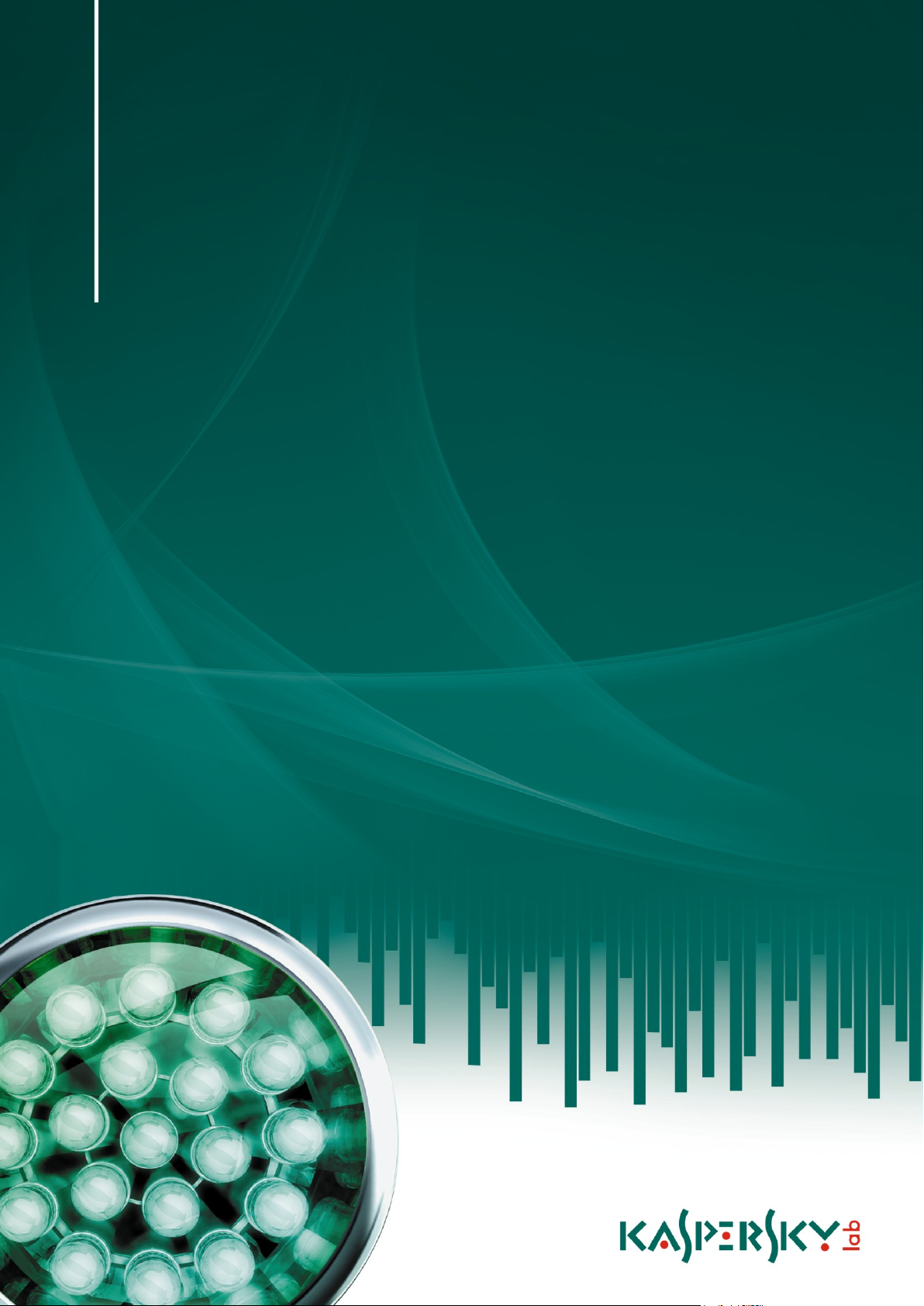
Kaspersky Anti-Virus 2011
ANVÄNDARGUIDE
P R O G R A M V ERS I O N : 1 1 . 0 K R I T I S K F I X 1
Page 2
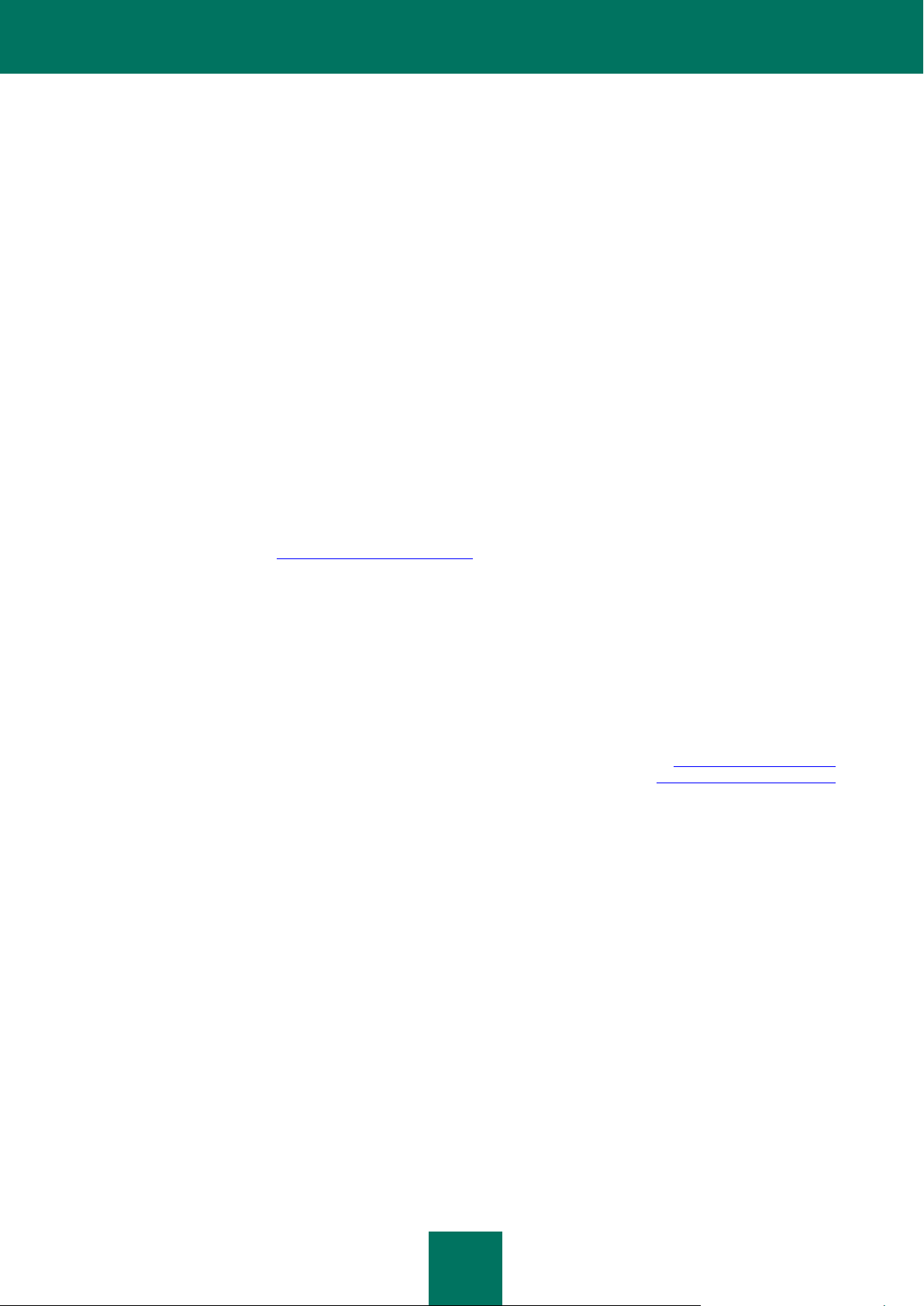
2
Käre användare!
Tack för att du valt vår produkt. Vi hoppas att detta dokument är till hjälp för dig och ger svar på de flesta av de frågor du
kan tänkas ha.
Varning! Det här dokumentet tillhör Kaspersky Lab ZAO (i detta dokument också kallat Kaspersky Lab): alla rättigheter
rörande det här dokumentet skyddas av rysk copyrightlagstiftning och av internationella avtal. Illegalt mångfaldigande
och illegal distribution av det här dokumentet eller delar av det leder till åtal enligt civilrätt, administrativ rätt eller
brottsbalken, beroende på tillämplig lagstiftning.
Mångfaldigande eller distribution av detta material, inklusive översättningar, tillåts endast efter att skriftligt tillstånd
inhämtats från Kaspersky Lab.
Dokumentet med tillhörande illustrationer och grafik får endast användas med syfte att informera och för personliga, ickekommersiella syften.
Det här dokumentet kan komma att ändras utan förvarning. Den senaste versionen av dokumentet finns att hämta på
Kaspersky Labs webbplats på http://www.kaspersky.com/docs.
Kaspersky Lab är inte ansvarigt för innehåll, kvalitet, relevans eller korrekthet hos de delar av materialet i detta dokument
till vilka rättigheterna ägs av tredje part, eller för skador som uppstår i samband med användningen av dylika dokument.
Dokumentet innehåller registrerade varumärken och varumärken som tillhör sina respektive ägare.
Dokumentets revisionsdatum: 06/24/2010
© 1997–2010 Kaspersky Lab ZAO. Med ensamrätt.
http://www.kaspersky.com
http://support.kaspersky.com
Page 3
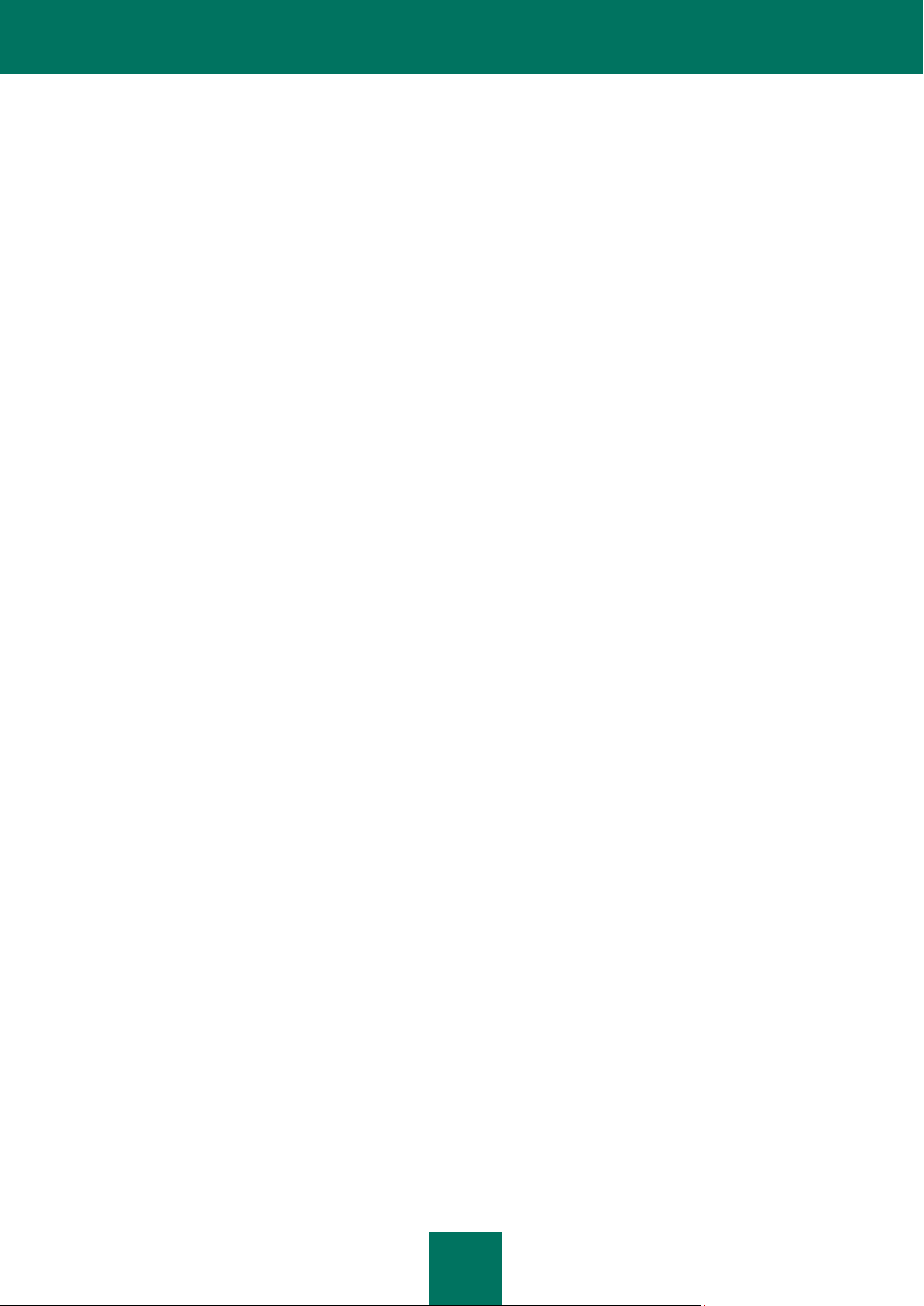
3
INNEHÅLL
SLUTANVÄNDARLICENSAVTAL FÖR KASPERSKY LAB ........................................................................................... 9
OM DENNA GUIDE ..................................................................................................................................................... 16
I det här dokumentet ............................................................................................................................................... 16
Dokumentkonventioner ........................................................................................................................................... 18
ANDRA INFORMATIONSKÄLLOR .............................................................................................................................. 19
Informationskällor för oberoende efterforskningar .................................................................................................. 19
Diskutera Kaspersky Labs program på webbforumet ............................................................................................. 20
Kontakta försäljningsavdelningen ........................................................................................................................... 20
Kontakta dokumentationsutvecklingsgruppen ........................................................................................................ 20
KASPERSKY ANTI-VIRUS 2011 ................................................................................................................................. 21
Vad är nytt .............................................................................................................................................................. 21
Säkerställa din dators skydd ................................................................................................................................... 21
Distributionssats ..................................................................................................................................................... 23
Tjänster för registrerade användare ....................................................................................................................... 23
Hårdvaru- och programvarukrav ............................................................................................................................. 23
INSTALLERA OCH TA BORT PROGRAMMET ........................................................................................................... 25
Standardprocedur för installation ............................................................................................................................ 25
Steg 1. Hitta en nyare version av produkten ..................................................................................................... 26
Steg 2. Se till att systemet uppfyller systemkraven ........................................................................................... 26
Steg 3. Välj installationstyp ............................................................................................................................... 27
Steg 4. Förnya licensavtalet .............................................................................................................................. 27
Steg 5. Kaspersky Security Network – riktlinjer för datainsamling .................................................................... 27
Steg 6. Sökning efter inkompatibla program ..................................................................................................... 27
Steg 7. Välja målmapp ...................................................................................................................................... 28
Steg 8. Förbereda installation ........................................................................................................................... 28
Steg 9. Installera ............................................................................................................................................... 29
Steg 10. Aktivera programmet .......................................................................................................................... 29
Steg 11. Registrera en användare .................................................................................................................... 29
Steg 12. Slutföra aktiveringen ........................................................................................................................... 30
Steg 13. Avsluta guiden .................................................................................................................................... 30
Uppdatera en tidigare version av Kaspersky Anti-Virus .......................................................................................... 30
Steg 1. Hitta en nyare version av produkten ..................................................................................................... 31
Steg 2. Se till att systemet uppfyller systemkraven ........................................................................................... 31
Steg 3. Välj installationstyp ............................................................................................................................... 32
Steg 4. Förnya licensavtalet .............................................................................................................................. 32
Steg 5. Kaspersky Security Network – riktlinjer för datainsamling .................................................................... 32
Steg 6. Sökning efter inkompatibla program ..................................................................................................... 32
Steg 7. Välja målmapp ...................................................................................................................................... 33
Steg 8. Förbereda installation ........................................................................................................................... 33
Steg 9. Installera ............................................................................................................................................... 34
Steg 10. Slutföra aktiveringen ........................................................................................................................... 34
Steg 11. Avsluta guiden .................................................................................................................................... 34
Icke-standardscenarion för installation ................................................................................................................... 34
Komma igång ......................................................................................................................................................... 35
Page 4
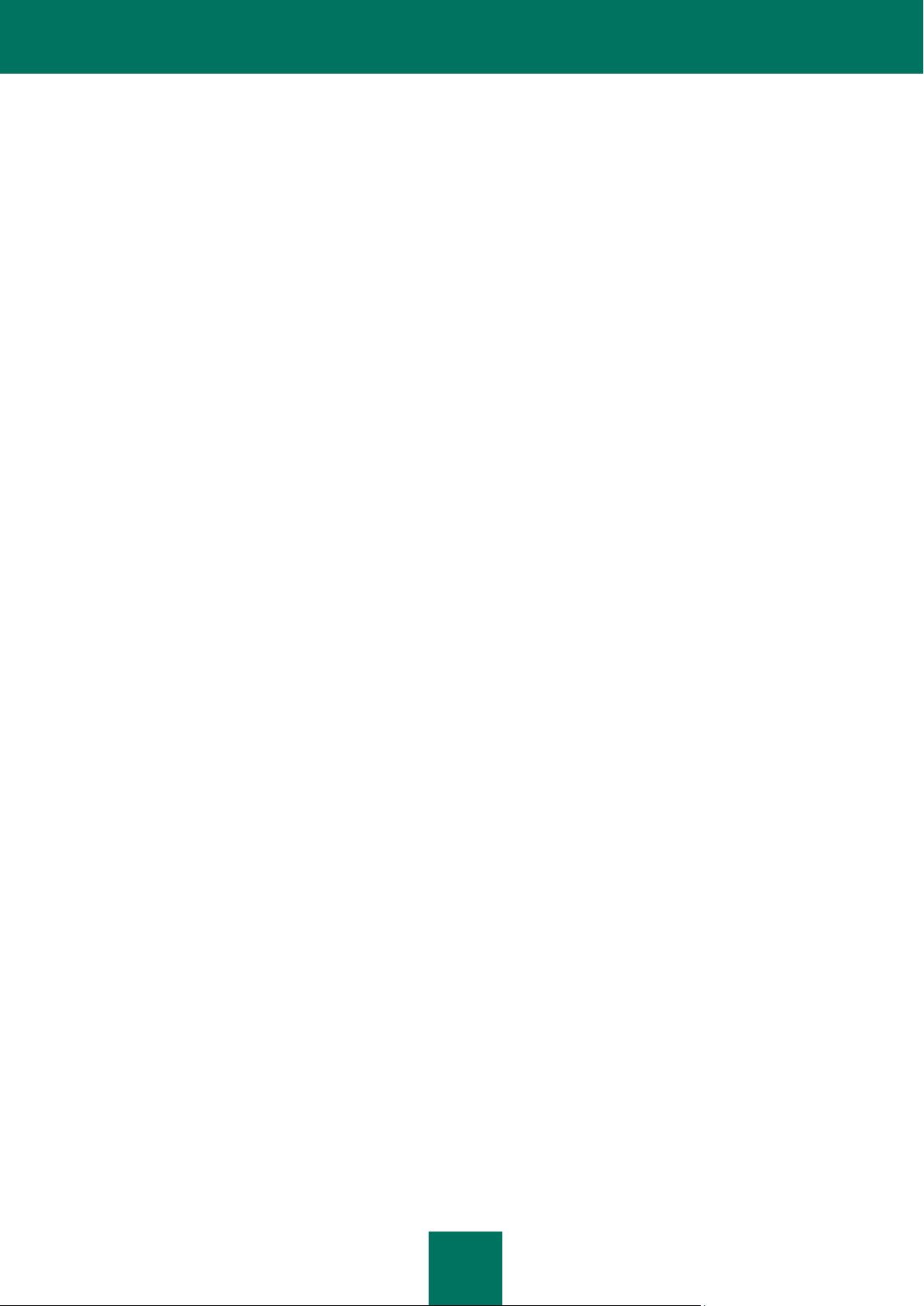
A N VÄ ND A R G U I D E
4
Borttagning av programmet .................................................................................................................................... 35
Steg 1. Spara data för upprepad användning ................................................................................................... 35
Steg 2. Bekräftelse på borttagning av program ................................................................................................. 36
Steg 3. Borttagning av programmet. Avsluta borttagning .................................................................................. 36
LICENSHANTERING ................................................................................................................................................... 37
Om licensavtal för slutanvändare ........................................................................................................................... 37
Om licenser ............................................................................................................................................................ 37
Om aktiveringskoden .............................................................................................................................................. 38
Visa licensinformation ............................................................................................................................................. 38
PROGRAMGRÄNSSNITT ............................................................................................................................................ 40
Ikon i aktivitetsfältet ................................................................................................................................................ 40
Snabbmenyn .......................................................................................................................................................... 41
Kaspersky Anti-Virus huvudfönster ......................................................................................................................... 42
Meddelandefönster och popup-meddelanden ........................................................................................................ 44
Programmets inställningsfönster ............................................................................................................................ 46
Kaspersky Gadget .................................................................................................................................................. 47
STARTA OCH STOPPA PROGRAMMET .................................................................................................................... 48
Aktivera och avaktivera automatisk start ................................................................................................................ 48
Starta och stoppa programmet manuellt ................................................................................................................. 48
DATORNS SKYDDSSTATUS ...................................................................................................................................... 49
Diagnostik och eliminering av problem i ditt datorskydd ......................................................................................... 49
Aktivera och avaktivera skydd ................................................................................................................................ 51
Pausa och återuppta skydd .................................................................................................................................... 52
LÖSA TYPISKA UPPGIFTER ...................................................................................................................................... 53
Hur programmet aktiveras ...................................................................................................................................... 53
Hur en ny licens köps eller förnyas ......................................................................................................................... 54
Vad som ska göras när programmets meddelanden visas ..................................................................................... 55
Uppdatera programmets databaser och moduler ................................................................................................... 55
Göra en sökning efter virus i kritiska områden på din dator .................................................................................... 56
Genomsöka filer, mappar, diskar och andra objekt efter virus ................................................................................ 57
Hur en full sökning efter virus på din dator utförs ................................................................................................... 58
Söka i datorn efter sårbarheter ............................................................................................................................... 59
Hur dina personuppgifter skyddas mot stöld........................................................................................................... 59
Skydd mot nätfiske ............................................................................................................................................ 60
Virtuellt tangentbord .......................................................................................................................................... 60
Vad som ska göras om du misstänker att ett objekt har infekterats av ett virus ..................................................... 61
Vad som ska göras om du misstänker att din dator har blivit infekterad ................................................................. 62
Återställa ett objekt som tagits bort eller desinficerats av programmet ................................................................... 63
Hur en räddningsskiva skapas och används .......................................................................................................... 64
Skapa räddningsskiva ....................................................................................................................................... 64
Starta datorn från räddningsskivan ................................................................................................................... 66
Se rapport angående programmets användning .................................................................................................... 67
Återställa programmets standardinställningar ......................................................................................................... 67
Importera programinställningar till Kaspersky Anti-Virus på en annan dator .......................................................... 68
Växla från Kaspersky Anti-Virus till Kaspersky Internet Security ............................................................................ 68
Växla till den kommersiella versionen ............................................................................................................... 69
Växla tillfälligt till testversionen .......................................................................................................................... 69
Page 5
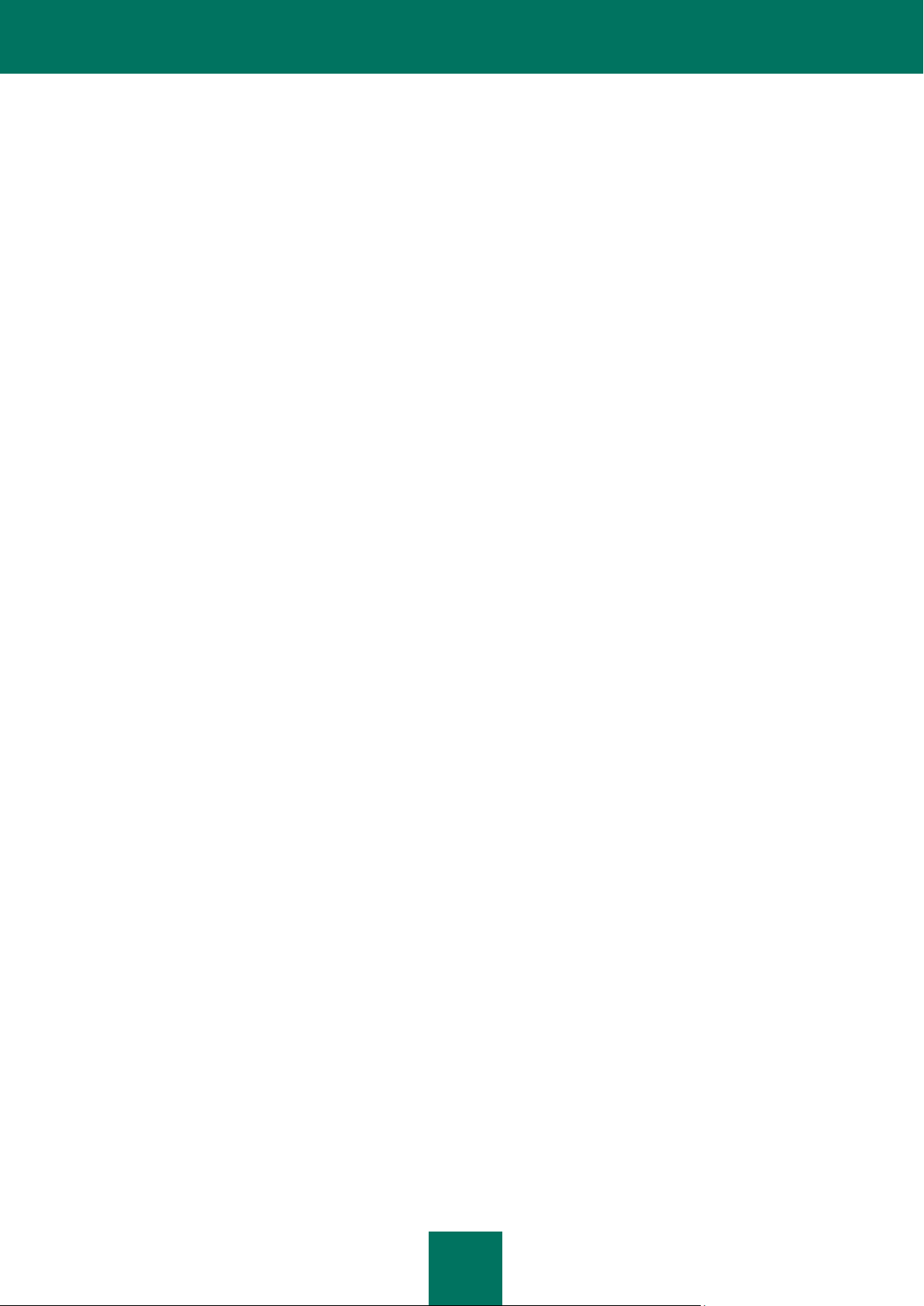
I N NE HÅ L L
5
Hur Kaspersky Gadget ska användas .................................................................................................................... 71
AVANCERADE PROGRAMINSTÄLLNINGAR ............................................................................................................. 73
Allmänna skyddsinställningar ................................................................................................................................. 74
Begränsa åtkomst till Kaspersky Anti-Virus....................................................................................................... 74
Välja skyddsläge ............................................................................................................................................... 75
Sökning................................................................................................................................................................... 75
Virussökning ..................................................................................................................................................... 75
Sårbarhetssökning ............................................................................................................................................ 83
Uppdatering ............................................................................................................................................................ 83
Välja en uppdateringskälla ................................................................................................................................ 84
Skapa schema för start av uppdateringar ......................................................................................................... 86
Återställ den senaste uppdateringen ................................................................................................................. 86
Genomsökning av karantän efter uppdatering .................................................................................................. 87
Använda proxyserver ........................................................................................................................................ 87
Köra sökningar under ett annat användarkonto ................................................................................................ 87
Fil Antivirus ............................................................................................................................................................. 88
Aktivera och avaktivera Fil Antivirus ................................................................................................................. 89
Pausa Fil Antivirus automatiskt ......................................................................................................................... 89
Skapa en skyddsomfattning .............................................................................................................................. 90
Ändra och återställa säkerhetsnivån ................................................................................................................. 91
Välja sökläge ..................................................................................................................................................... 91
Använda heuristisk analys ................................................................................................................................ 91
Välja sökteknik .................................................................................................................................................. 92
Ändra åtgärder som ska utföras på upptäckta objekt ........................................................................................ 92
Genomsökning av komprimerade filer .............................................................................................................. 92
Sökoptimering ................................................................................................................................................... 93
E-post Antivirus ...................................................................................................................................................... 94
Aktivera och avaktivera E-post Antivirus ........................................................................................................... 95
Skapa en skyddsomfattning .............................................................................................................................. 95
Ändra och återställa säkerhetsnivån ................................................................................................................. 96
Använda heuristisk analys ................................................................................................................................ 96
Ändra åtgärder som ska utföras på upptäckta objekt ........................................................................................ 97
Filtrera bilagor ................................................................................................................................................... 97
Genomsökning av komprimerade filer .............................................................................................................. 97
Genomsökning av e-post i Microsoft Office Outlook ......................................................................................... 98
Genomsökning av e-post i The Bat! .................................................................................................................. 98
Webb Antivirus ....................................................................................................................................................... 99
Aktivera och avaktivera Webb Antivirus .......................................................................................................... 100
Välja Webb Antivirus säkerhetsnivå ................................................................................................................ 100
Ändra åtgärder som utförs på skadligt objekt .................................................................................................. 101
Kontroll av webbaddresser med hjälp av databaser för misstänkta webbadresser och nätfiskeadresser ....... 101
Använda heuristisk analys .............................................................................................................................. 102
Blockera farliga skript ...................................................................................................................................... 102
Sökoptimering ................................................................................................................................................. 103
Kasperskys URL-rådgivare ............................................................................................................................. 103
Skapa en lista över tillförlitliga adresser .......................................................................................................... 104
Återställa standardinställningarna för Webb Antivirus ..................................................................................... 105
Snabbmeddelandetjänst (IM) Antivirus ................................................................................................................. 105
Page 6
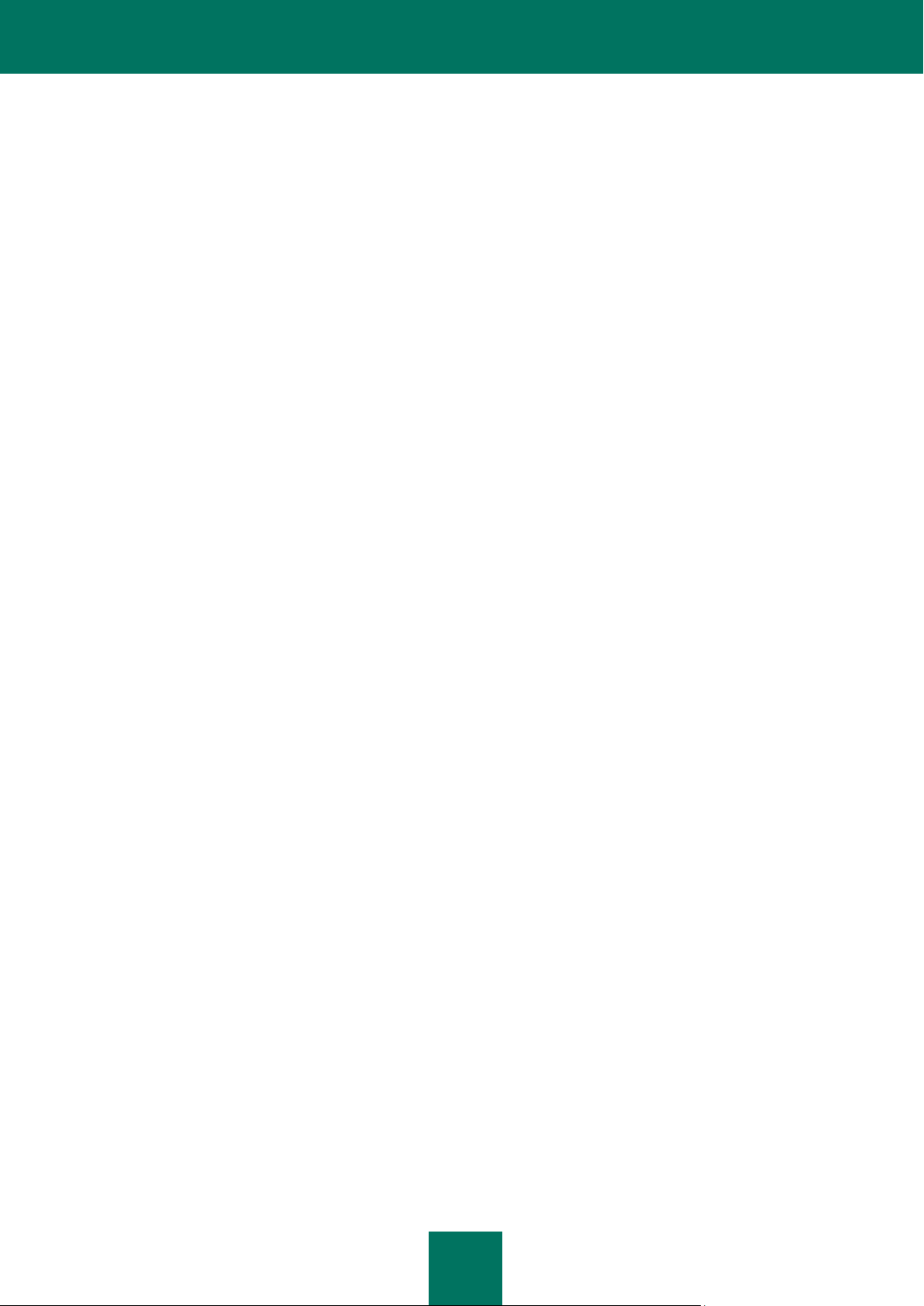
A N VÄ ND A R G U I D E
6
Aktivera och avaktivera snabbmeddelandetjänst (IM) Antivirus ...................................................................... 106
Skapa en skyddsomfattning ............................................................................................................................ 106
Välja sökmetod ............................................................................................................................................... 106
Förebyggande skydd ............................................................................................................................................ 107
Aktivering och avaktivering av Förebyggande skydd ...................................................................................... 107
Skapa en grupp med tillåtna program ............................................................................................................. 108
Använda listan över skadliga aktiviteter .......................................................................................................... 108
Ändra reglerna för övervakning av skadliga aktiviteter .................................................................................... 108
Systemövervakning .............................................................................................................................................. 109
Aktivera / avaktivera Systemövervakning ....................................................................................................... 109
Använda mönster för farlig aktivitet (BSS) ...................................................................................................... 110
Återställa ett skadligt programs åtgärder ........................................................................................................ 110
Nätverksskydd ...................................................................................................................................................... 110
Genomsökning av krypterade anslutningar ..................................................................................................... 111
Konfigurera proxyservern ................................................................................................................................ 113
Skapa en lista över övervakade portar ............................................................................................................ 113
Tillförlitlig zon ........................................................................................................................................................ 114
Skapa en lista med tillförlitliga program .......................................................................................................... 115
Skapa undantagsregler ................................................................................................................................... 115
Prestanda och kompatibilitet med andra program ................................................................................................ 116
Välja kategorier av hot som ska kunna upptäckas .......................................................................................... 116
Avancerad desinfektionsteknik ........................................................................................................................ 117
Distribution av datorresurser vid sökning efter virus ....................................................................................... 117
Köra uppgifter i bakgrunden ............................................................................................................................ 117
Programinställningar i helskärmsläge. Spelprofil ............................................................................................ 118
Spara på batterier ........................................................................................................................................... 119
Självförsvar i Kaspersky Anti-Virus ....................................................................................................................... 119
Aktivera och avaktivera självförsvar ................................................................................................................ 119
Skydd mot utvändig kontroll ............................................................................................................................ 120
Karantän och säkerhetskopiering ......................................................................................................................... 120
Placera objekt i karantän eller säkerhetskopiera dem ..................................................................................... 121
Arbeta med objekt i karantän .......................................................................................................................... 121
Ytterligare verktyg för bättre skydd av din dator ................................................................................................... 123
Sekretessrensning .......................................................................................................................................... 123
Konfiguration av webbläsare ........................................................................................................................... 125
Återställa ändringarna som utförts av guider................................................................................................... 126
Rapporter.............................................................................................................................................................. 127
Skapa en rapport för vald komponent ............................................................................................................. 128
Datafiltrering .................................................................................................................................................... 128
Händelsesökning ............................................................................................................................................ 129
Spara en rapport till fil ..................................................................................................................................... 130
Lagra rapporter ............................................................................................................................................... 130
Rensa programrapporterna ............................................................................................................................. 130
Logga icke-kritiska händelser .......................................................................................................................... 131
Konfiguration av påminnelse för rapporttillgänglighet ..................................................................................... 131
Programmets utseende ........................................................................................................................................ 131
Programskal .................................................................................................................................................... 131
Aktiva gränssnittselement ............................................................................................................................... 132
Nyhetsagent .................................................................................................................................................... 132
Page 7
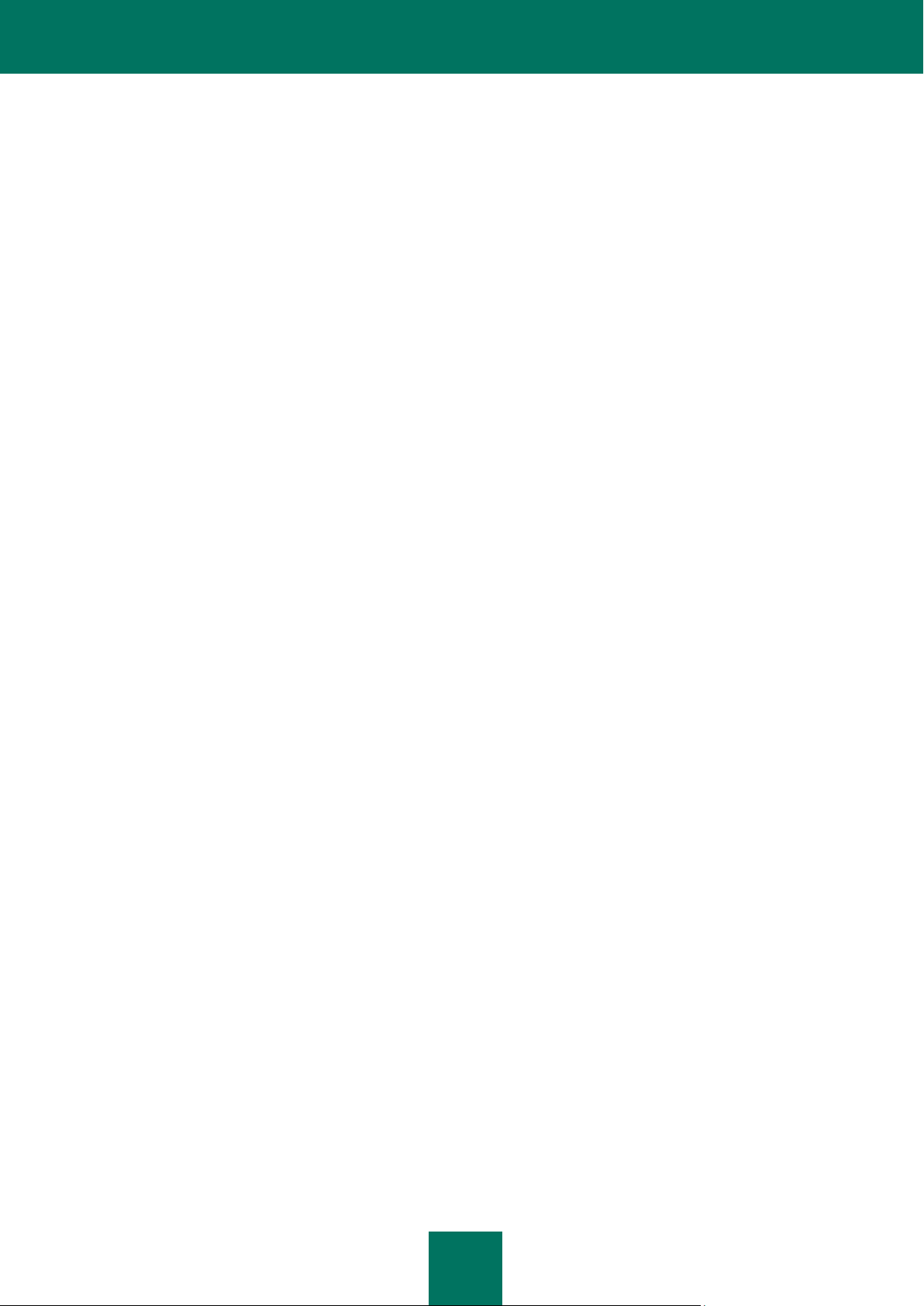
I N NE HÅ L L
7
Meddelanden ........................................................................................................................................................ 133
Aktivera och avaktivera meddelanden ............................................................................................................ 133
Konfigurera meddelandemetod ....................................................................................................................... 133
Delta i Kaspersky Security Network ...................................................................................................................... 134
VALIDERING AV KASPERSKY ANTI-VIRUS-INSTÄLLNINGAR .............................................................................. 136
"Testviruset" EICAR och dess modifikationer ....................................................................................................... 136
Testa HTTP-trafikskyddet ..................................................................................................................................... 137
Testa SMTP-trafikskyddet .................................................................................................................................... 138
Validering av Fil Antivirus-inställningar ................................................................................................................. 138
Validering av uppgiftsinställningarna för virussökning .......................................................................................... 139
Validering av inställningarna för skräppostskyddet ............................................................................................... 139
KONTAKTA DEN TEKNISKA SUPPORTEN ............................................................................................................. 140
Mitt Kaspersky-konto ............................................................................................................................................ 140
Teknisk support via telefon ................................................................................................................................... 141
Skapa en systemstatusrapport ............................................................................................................................. 141
Skapa en spårningsfil ........................................................................................................................................... 142
Skicka datafiler ..................................................................................................................................................... 142
Köra AVZ-skript .................................................................................................................................................... 143
BILAGA ...................................................................................................................................................................... 145
Prenumerationsstatus ........................................................................................................................................... 145
Kaspersky Anti-Virus meddelandelista ................................................................................................................. 147
Meddelanden i alla skyddslägen ..................................................................................................................... 147
Meddelanden i interaktivt skyddsläge ............................................................................................................. 152
Arbeta med programmet från kommandoraden .................................................................................................... 160
Aktivera programmet ....................................................................................................................................... 161
Starta programmet .......................................................................................................................................... 161
Avbryt programmet ......................................................................................................................................... 161
Hantera programkomponenter och uppgifter .................................................................................................. 162
Virussökning ................................................................................................................................................... 163
Uppdatera programmet ................................................................................................................................... 166
Återställ den senaste uppdateringen ............................................................................................................... 167
Exportera skyddsinställningar ......................................................................................................................... 167
Importera skyddsinställningar ......................................................................................................................... 167
Skapa en spårningsfil ...................................................................................................................................... 168
Visa hjälpen .................................................................................................................................................... 168
Returkoder från kommandoraden ................................................................................................................... 168
ORDLISTA ................................................................................................................................................................. 170
KASPERSKY LAB ...................................................................................................................................................... 179
INFORMATION OM TREDJEPARTSKOD ................................................................................................................. 180
Programkod .......................................................................................................................................................... 180
AGG 2.4 .......................................................................................................................................................... 182
ADOBE ABI-SAFE CONTAINERS 1.0 ............................................................................................................ 183
BOOST 1.39.0 ................................................................................................................................................ 183
BZIP2/LIBBZIP2 1.0.5 ..................................................................................................................................... 183
CONVERTUTF ............................................................................................................................................... 183
CURL 7.19.4 ................................................................................................................................................... 184
Page 8
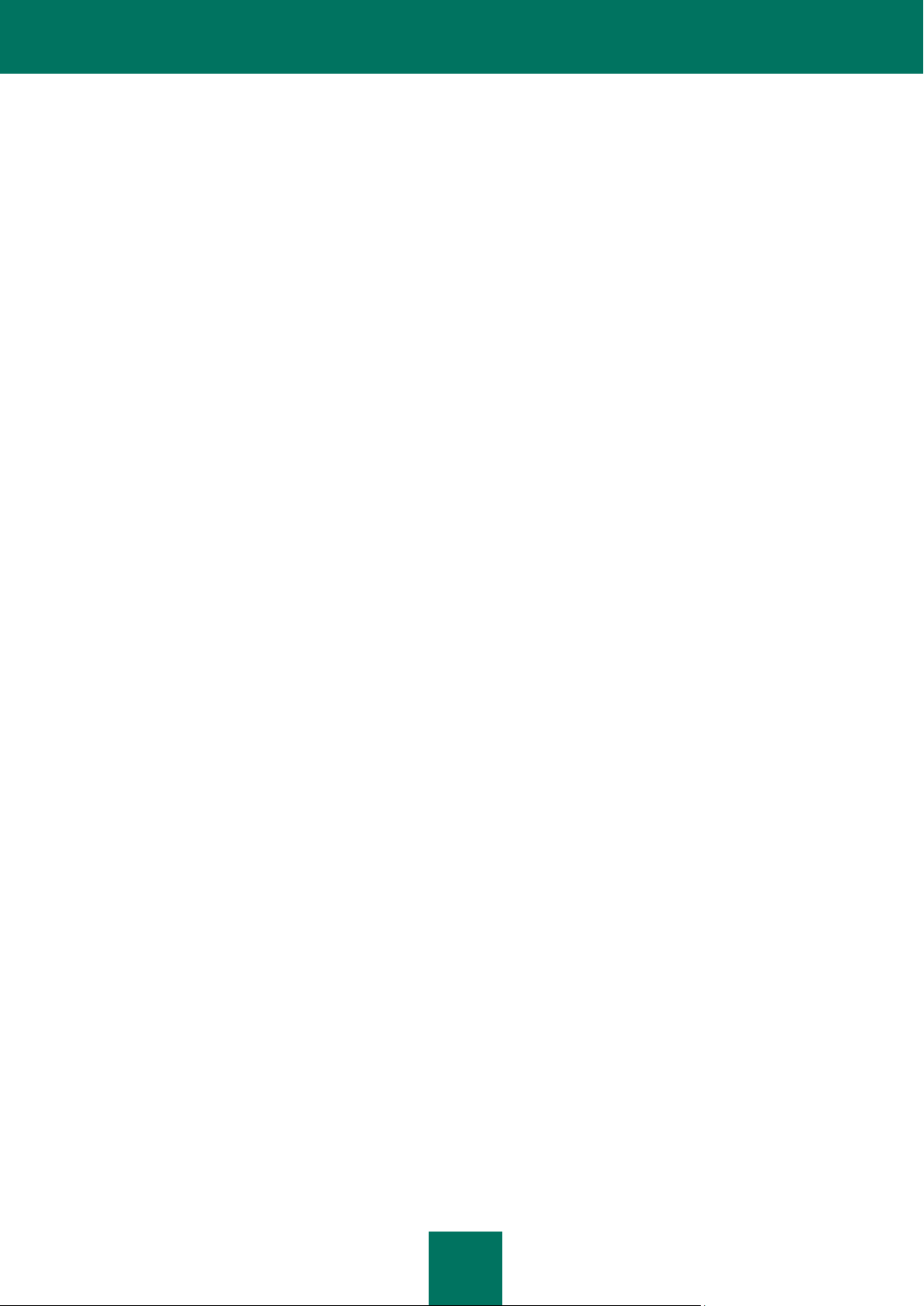
A N VÄ ND A R G U I D E
8
DEELX - REGULAR EXPRESSION ENGINE 1.2 ........................................................................................... 184
EXPAT 1.2, 2.0.1 ............................................................................................................................................ 184
FASTSCRIPT 1.90 .......................................................................................................................................... 185
FDLIBM 5.3 ..................................................................................................................................................... 185
FLEX: THE FAST LEXICAL ANALYZER 2.5.4 ............................................................................................... 185
FMT.H ............................................................................................................................................................. 185
GDTOA ........................................................................................................................................................... 185
GECKO SDK 1.8, 1.9, 1.9.1 ............................................................................................................................ 186
ICU4C 4.0.1 .................................................................................................................................................... 194
INFO-ZIP 5.51 ................................................................................................................................................. 194
JSON4LUA 0.9.30 .......................................................................................................................................... 195
LIBGD 2.0.35 .................................................................................................................................................. 195
LIBJPEG 6B .................................................................................................................................................... 196
LIBM (lrint.c v 1.4, lrintf.c,v 1.5) ....................................................................................................................... 197
LIBPNG 1.2.8, 1.2.9, 1.2.42 ............................................................................................................................ 198
LIBUNGIF 3.0 ................................................................................................................................................. 198
LIBXDR ........................................................................................................................................................... 198
LREXLIB 2.4 ................................................................................................................................................... 199
LUA 5.1.4 ........................................................................................................................................................ 199
LZMALIB 4.43 ................................................................................................................................................. 200
MD5.H ............................................................................................................................................................. 200
MD5.H ............................................................................................................................................................. 200
MD5-CC 1.02 .................................................................................................................................................. 200
OPENSSL 0.9.8K ............................................................................................................................................ 201
PCRE 7.7, 7.9 ................................................................................................................................................. 202
SHA1.C 1.2 ..................................................................................................................................................... 204
STLPORT 5.2.1 .............................................................................................................................................. 204
SVCCTL.IDL ................................................................................................................................................... 204
TINYXML 2.5.3 ............................................................................................................................................... 204
VISUAL STUDIO CRT SOURCE CODE 8.0 ................................................................................................... 204
WINDOWS TEMPLATE LIBRARY 8.0 ............................................................................................................ 205
ZLIB 1.0.4, 1.0.8, 1.2.2, 1.2.3.......................................................................................................................... 209
Utvecklingsverktyg ................................................................................................................................................ 209
MS DDK 4.0, 2000 .......................................................................................................................................... 209
MS WDK 6000, 6001, 6002 ............................................................................................................................ 209
WINDOWS INSTALLER XML (WIX) TOOLSET 3.0 ....................................................................................... 209
Distribuerad programkod ...................................................................................................................................... 213
GRUB4DOS 0.4.4-2009-10-16 (FILE GRUB.EXE) ......................................................................................... 214
SYSLINUX 3.86 (FILE SYSLINUX.EXE) ........................................................................................................ 218
Annan information ................................................................................................................................................ 222
SAKREGISTER (INDEX) ........................................................................................................................................... 223
Page 9

9
SLUTANVÄNDARLICENSAVTAL FÖR KASPERSKY LAB
VIKTIGT JURIDISKT MEDDELANDE TILL ALLA ANVÄNDARE: LÄS NOGA IGENOM FÖLJANDE JURIDISKA AVTAL
INNAN DU BÖRJAR ANVÄNDA PROGRAMVARAN.
DÅ DU KLICKAR PÅ KNAPPEN ACCEPTERA I LICENSAVTALSFÖNSTRET ELLER SKRIVER IN MOTSVARANDE
SYMBOL(ER) SAMTYCKER DU TILL ATT BINDAS AV VILLKOREN OCH BESTÄMMELSERNA I DET HÄR AVTALET.
DENNA HANDLING ÄR EN SYMBOL FÖR DIN NAMNTECKNING OCH DU SAMTYCKER TILL ATT BINDAS AV
OCH BLI EN PART I DET HÄR AVTALET, SAMT MEDGER ATT DET HÄR AVTALET KAN UPPRÄTTHÅLLAS PÅ
SAMMA SÄTT SOM ETT SKRIFTLIGEN UPPRÄTTAT AVTAL UNDERTECKNAT AV DIG. OM DU INTE
SAMTYCKER TILL ALLA VILLKOR OCH BESTÄMMELSER I DET HÄR AVTALET SKALL DU AVBRYTA
INSTALLATIONEN AV PROGRAMVARAN OCH LÅTA BLI ATT INSTALLERA PROGRAMVARAN.
EFTER ATT DU KLICKAT PÅ ACCEPTERA-KNAPPEN I LICENSAVTALSFÖNSTRET ELLER SKRIVIT IN
MOTSVARANDE SYMBOL(ER) HAR DU RÄTT ATT ANVÄNDA PROGRAMVARAN I ENLIGHET MED VILLKOREN
OCH BESTÄMMELSERNA I DET HÄR AVTALET.
1. Definitioner
1.1 Programvara är programvara inklusive eventuella uppdateringar och relaterat material.
1.2 Rättighetsinnehavare (ägaren av alla rättigheter gällande programvaran, både ensamrätter och andra) är
Kaspersky Lab ZAO, ett företag som registrerats enligt lagar i Ryska federationen.
1.3 Dator(er) är hårdvara, inklusive persondatorer, laptopar, arbetsstationer, personliga digitala assistenter, "smarta
telefoner", handdatorer och andra elektroniska apparater för vilka programvaran utformats och där programvaran
kommer att installeras och/eller användas.
1.4 Slutanvändare (du/din) är person(er) som installerar eller använder programvaran för egen del eller som lagligen
använder en kopia av programvaran; eller, om programvaran laddas ner eller installeras för en organisation så som en
arbetsgivare, anger "du" även den organisation för vilken programvaran laddas ner eller installeras och härmed bekräftas
att sådan organisation har gett den person som accepterar det här avtalet befogenhet att göra detta å organisationens
vägnar. I detta sammanhang inkluderar termen "organisation" utan begränsningar alla handelsbolag, aktiebolag med
begränsat ansvar, bolag, föreningar, aktiebolag, fonder, samriskföretag, fackföreningar, oregistrerade organisationer,
samt myndigheter.
1.5 Partner är organisation(er) eller person(er) som distribuerar programvaran baserat på avtal och licens från
rättighetsinnehavaren.
1.6 Uppdatering(ar) är alla uppgraderingar, ändringar, programkorrigeringar, förbättringar, reparationer, modifieringar,
kopior, tillägg och underhållspaket osv.
1.7 Användarhandbok är användarhandbok, administratörsguide, referensbok och relaterat förklarande eller annat
material.
2. Licens
2.1 Rättighetsinnehavaren ger dig härmed en icke-exklusiv licens att spara, ladda, installera, använda och visa
("använda") programvaran på ett specificerat antal datorer, för att hjälpa till att skydda din dator som programvaran
installerats på från hot som beskrivs i användarhandboken, i enlighet med alla tekniska krav som beskrivs i
användarhandboken, samt i enlighet med villkoren och bestämmelserna i det här avtalet ("licensen") och du accepterar
den här licensen:
Page 10
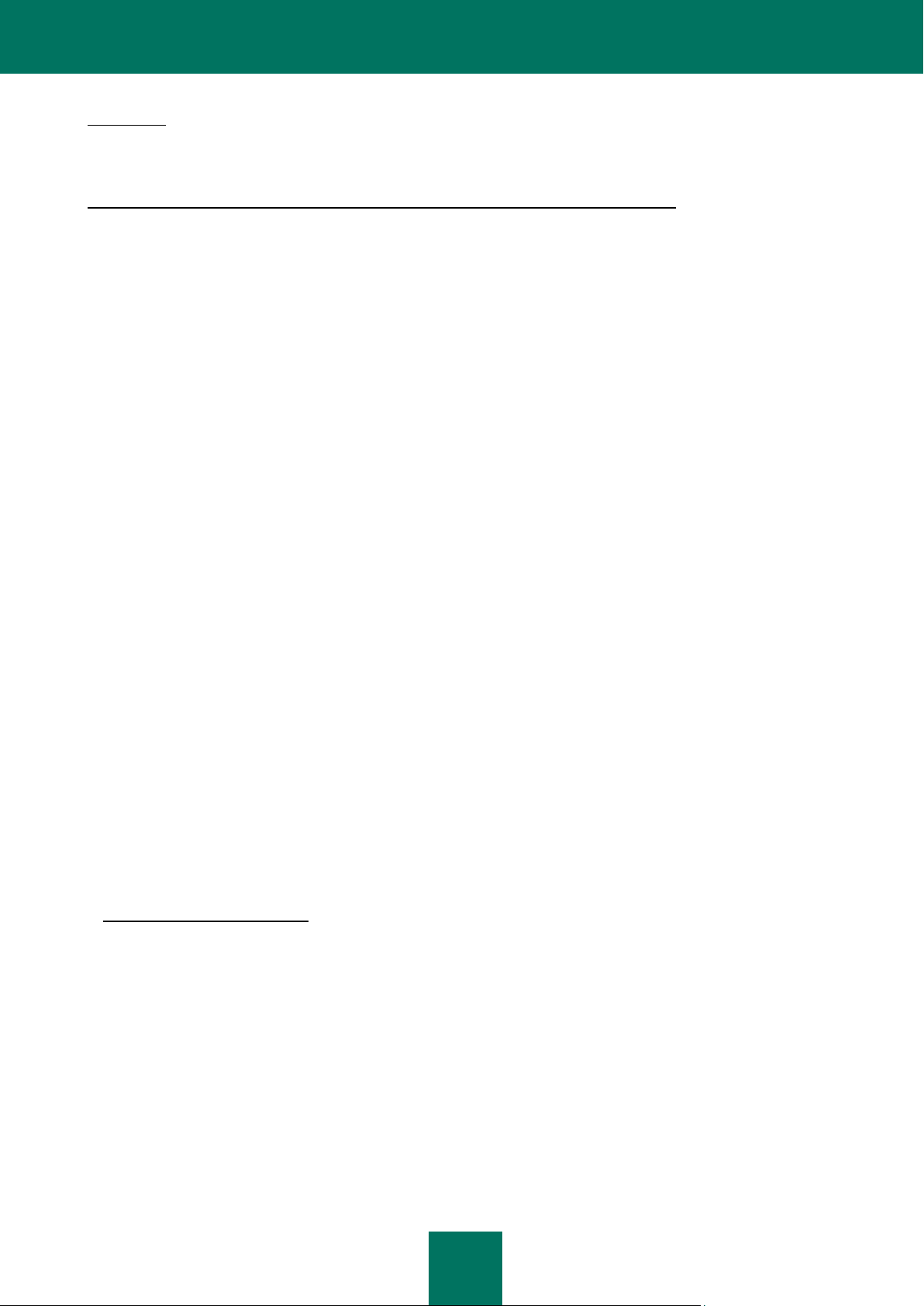
A N VÄ ND A R G U I D E
10
Provversion. Om du har mottagit, laddat ner och/eller installerat en provversion av programvaran och härmed ges en
utvärderingslicens för programvaran, får du, om inte annat angetts, enbart använda programvaran för utvärdering och
enbart under en enda giltig utvärderingsperiod, från och med datumet för första installationen. Allt annat användande av
programvaran, liksom användande utanför den gällande utvärderingsperioden, är strängt förbjudet.
Flermiljöprogramvara; flerspråksprogramvara; dubbelmedieprogramvara; flera exemplar; paket. Om du använder olika
versioner av programvaran, olika språkversioner av programvaran, om du mottagit programvaran på flera olika medier,
om du i övrigt mottar flera exemplar av programvaran eller om du mottog programvaran i ett paket tillsammans med
andra programvaror, skall det totala antalet tillåtna datorer som alla versioner av programvaran installerats på motsvara
det antal datorer som specificeras i de licenser du erhållit från rättighetsinnehavaren förutsatt att, om inte annat anges i
licensvillkoren, varje förvärvad licens berättigar dig till installation och användning av programvaran på detta antal datorer
enligt klausul 2.2 och 2.3.
2.2 Om programvaran förvärvades på fysiskt medium har du rätt att använda programvaran för skydd av det antal
datorer som anges på programvarans förpackning.
2.3 Om programvarans förvärvades via internet har du rätt att använda programvaran för skydd av det antal datorer som
angavs när du förvärvade programvarulicensen.
2.4 Du har enbart rätt att kopiera programvaran för säkerhetskopiering och enbart för att ersätta det lagligen ägda
exemplaret om detta exemplar förloras, förstörs eller slutar fungera. Den här säkerhetskopian får inte användas för andra
ändamål och måste förstöras när du förlorar rätten att använda programvaran eller när din licens går ut eller avslutas av
annan orsak i enlighet med gällande lagstiftning i det land där du är skriven eller i det land där du använder
programvaran.
2.5 Du kan överföra en icke-exklusiv licens att använda programvaran till andra personer inom ramen för den licens som
du erhållit av rättighetsinnehavaren, förutsatt att mottagaren samtycker till att bindas av alla villkoren och
bestämmelserna i det här avtalet och i allt vara en stallföreträdare för dig beträffande den licens du erhållit från
rättighetsinnehavaren. Om du helt överför den rätt att använda programvaran som du erhållit från rättighetsinnehavaren,
måste du förstöra alla kopior av programvaran inklusive säkerhetskopian. Om du mottar en överförd licens, måste du
samtycka till att följa alla villkor och bestämmelser i det här avtalet. Om du inte samtycker till att bindas av alla villkor och
bestämmelser i det här avtalet, får du inte installera och/eller använda programvaran. Som mottagare av en överförd
licens samtycker du även till att du inte har några ytterligare eller större rättigheter än den ursprungliga slutanvändaren
som förvärvade programvaran från rättighetsinnehavare.
2.6 Från det ögonblick programvaran aktiveras eller efter installationen av licenskodfilen (utom gällande provversion av
programvaran) har du rätt att erhålla följande tjänster under den tid som anges på programvarans förpackning (om
programvaran förvärvades på fysiskt medium) eller som angetts vid förvärvet (om programvaran förvärvades via
internet):
- Uppdatering av programvaran via internet då rättighetsinnehavaren publicerar dem på sin webbplats eller via andra
onlinetjänster. Alla eventuella uppdateringar du mottar ingår i programvaran och villkoren och bestämmelserna i det här
avtalet gäller för dem.
- Teknisk support via internet och telefon.
3. Aktivering och giltighetsperiod
3.1 Om du modifierar din dator eller ändrar andra försäljares programvaror på den, kan rättighetsinnehavaren komma att
kräva att du upprepar aktiveringen av programvaran eller installationen av licenskodfilen. Rättighetsinnehavaren
förbehåller sig rätten att använda alla medel och kontrollprocedurer för att kontrollera licensens giltighet och/eller
huruvida en kopia av programvaran är lagligen installerad och/eller används på din dator.
3.2 Om programvaran förvärvades på fysiskt medium kan programvaran användas under den period som anges på
förpackningen från och med att du accepterat det här avtalet.
3.3 Om programvaran förvärvades via internet kan programvaran användas under den period som angavs vid förvärvet
från och med att du accepterat det här avtalet.
3.4 Du har rätt att gratis använda en provversion av programvaran enligt klausul 2.1 under en enda giltig
utvärderingsperiod (30 dagar) från och med det ögonblick programvaran aktiveras i enlighet med det här avtalet med
förbehållet att provversionen inte ger dig rätt till uppdateringar och teknisk support via internet eller telefon. Om
Page 11
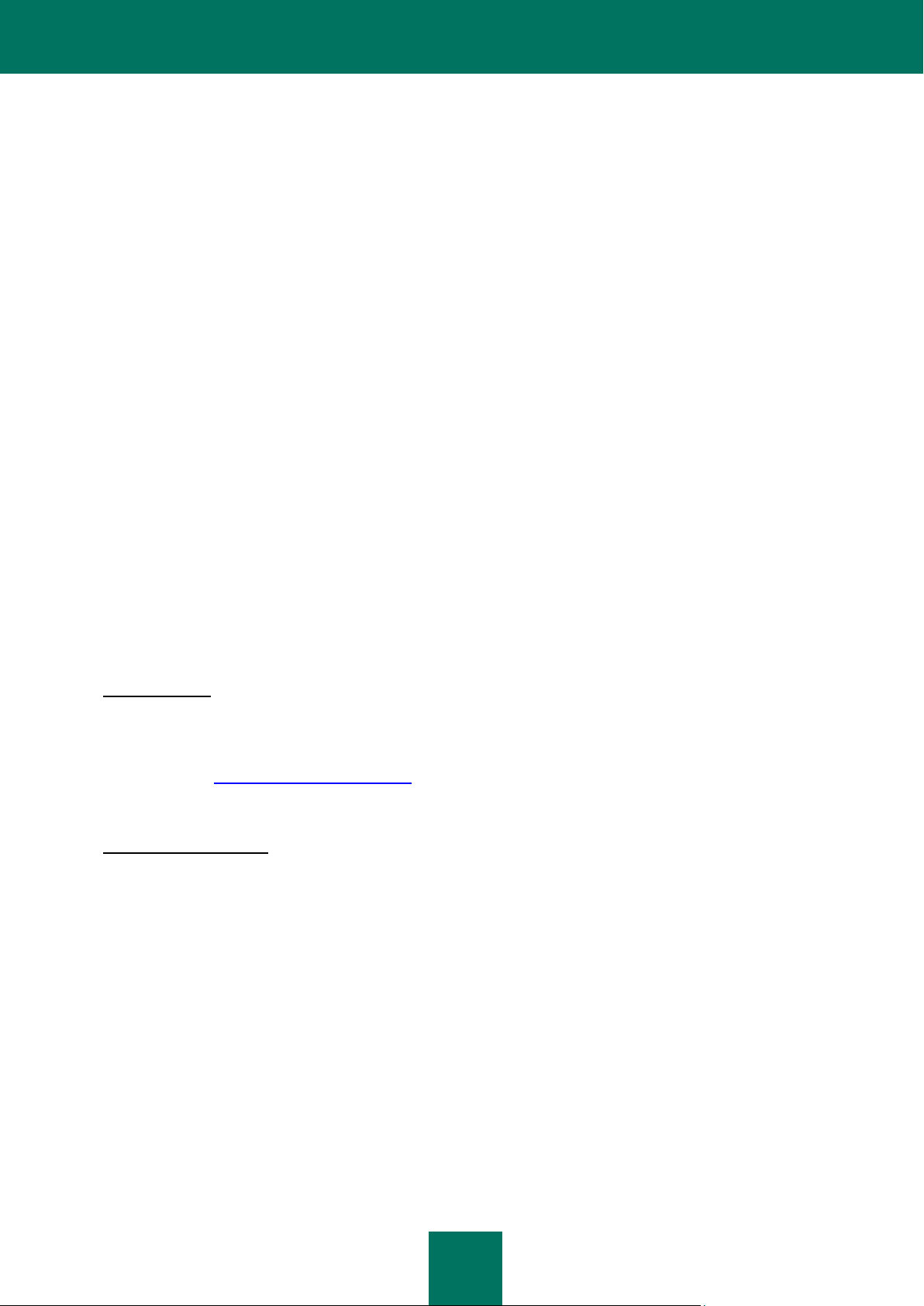
S L U T A N VÄ N D A R L IC E N S A V TA L F Ö R KA S P E R S K Y LA B
11
Rättighetsinnehavaren anger en annan varaktighet för denna enda giltiga utvärderingsperiod kommer du att informeras
om detta via ett meddelande.
3.5 Din licens att använda programvaran är begränsad till den tidsperiod som anges i klausul 3.2 eller 3.3 (enligt
tillämplighet) och kvarstående tid kan ses med hjälp av metoder som beskrivs i användarhandboken.
3.6 Om du har förvärvat programvara som är menad att användas på mer än en dator, är din licens att använda
programvaran begränsad till tidsperioden med början det datum programvaran aktiveras eller licenskodfilen installeras
på den första datorn.
3.7 Utan åsidosättande av rättsmedel eller rättighet som rättighetsinnehavare kan inneha, skall rättighetsinnehavaren om
du skulle bryta mot villkoren och bestämmelserna i det här avtalet, alltid och utan meddelande till dig ha rätt att upphäva
den här licensen att använda programvaran, utan hel eller delvis återbetalning av inköpspriset.
3.8 Du samtycker till att vid ditt användande av programvaran och eventuella rapporter och information som du erhåller
som ett resultat av användandet av den här programvaran, följa alla gällande internationella, nationella, delstatliga,
regionala och lokala lagar och bestämmelser, inklusive utan begränsning, lagar gällande sekretess, upphovsrätt,
exportkontroll och obscenitet.
3.9 Om inte annat specifikt anges häri, får du inte överföra eller överlåta rättigheter du erhåller enligt det här avtalet eller
dina förpliktelser i detsamma.
3.10 Rättsinnehavaren förbehåller sig rätten att begränsa aktivering av programvaran utanför den region där du har
förvärvat programvaran från rättsinnehavaren eller dennes partner.
3.11 Om du har förvärvat programvaran tillsammans med en aktiveringskod, som gäller för en språkversion av
progamvaran avsedd för den region inom vilken denna förvärvats från rättsinnehavaren eller dennes partner, så kan du
inte aktivera programvaran med en aktiveringskod avsedd för någon annan språkversion.
3.12 Om begränsningar som anges i punkt 3.8 och 3.9 gäller, finns information om dessa begränsningar på
förpackningen eller på rättinnehavarens eller dennes partners webbplats.
4. Teknisk support
4.1 Den tekniska supporten som beskrivs i klausul 2.6 i det här avtalet erbjuds dig när den senaste uppdateringen av
programvaran installeras (utom för provversion av programvaran).
Teknisk support på: http://support.kaspersky.com
5. Insamling av information
5.1 Då du samtycker till villkoren och bestämmelserna i det här avtalet, samtycker du till att lämna information till
rättighetsinnehavaren gällande körbara filer och deras kontrollsummor i syfte att förbättra din säkerhetsnivå.
5.2 För att kunna förbättra säkerhetsmedvetenheten gällande nya hot och deras ursprung och för att kunna förbättra din
säkerhetsnivå, har rättighetsinnehavaren med ditt medgivande som uttryckligen bekräftats i Kasperskys uttalande
gällande insamlande av data för säkerhetsnätverk, rätt att motta denna information. Du kan avaktivera Kasperskys
säkerhetsnätverkstjänst under installationen. Du kan även när som helst aktivera och avaktivera Kasperskys
säkerhetsnätverkstjänst på programvarans alternativsida.
Du bekräftar vidare och samtycker till att all information som samlas in av rättighetsinnehavaren, helt enligt
rättighetsinnehavarens eget godtycker, får användas för att spåra samt publicera rapporter om
säkerhetsrisktrender.
5.3 Programvaran bearbetar inte personligen identifierbar information och kombinerar inte bearbetningsdata med
personlig information.
5.4 Om du inte vill att informationen som samlas in av programvaran skall skickas till rättighetsinnehavaren, bör du inte
aktivera och/eller avaktivera Kasperskys säkerhetsnätverkstjänst.
Page 12
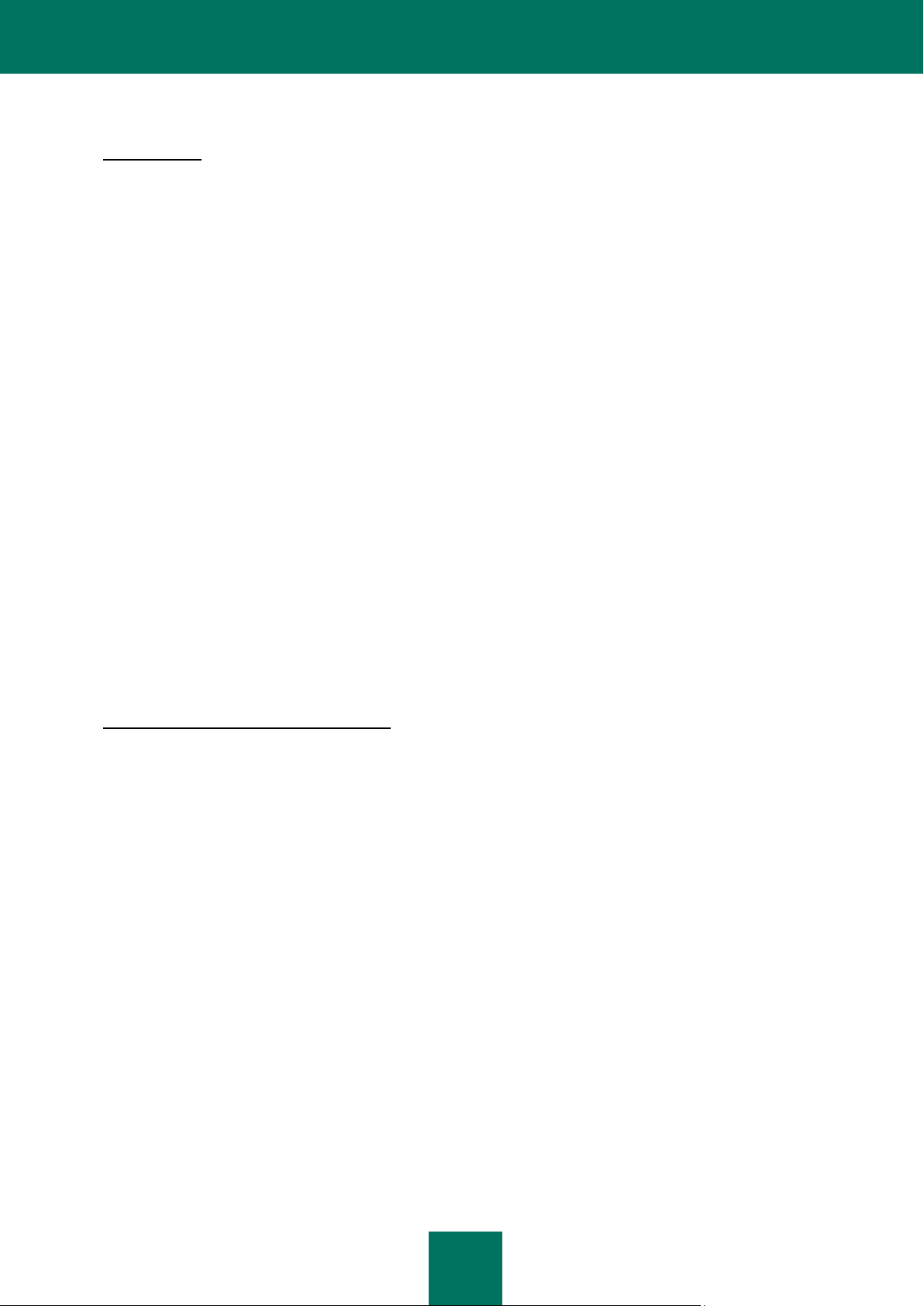
A N VÄ ND A R G U I D E
12
6. Begränsningar
6.1 Du får inte söka efterlikna, klona, hyra ut, låna ut, leasa ut, sälja, modifiera, dekompilera, eller dekonstruera
programvaran och inte heller montera isär eller skapa härledda arbeten baserade på programvaran eller någon del
därav, utom om du enligt gällande lag besitter en icke-åsidosättbar rättighet att göra detta. Du får inte heller på annat sätt
reducera någon del av programvaran till ett format som kan läsas av människor eller överföra den licensbelagda
programvaran eller någon underavdelning av den licensbelagda programvaran och du får inte heller tillåta någon tredje
part att göra detsamma, utom i den utsträckning förutnämnda restriktion uttryckligen är förbjuden enligt gällande lag.
Varken programvarans binärkod eller källkod får användas eller dekonstrueras för att återskapa programmets algoritm
då den är upphovsrättsskyddad. Alla rättigheter som inte uttryckligen erhålls häri är förbehållna rättighetsinnehavaren
och/eller dennes underleverantörer då detta är tillämpligt. Allt sådant olovligt användande av programvaran kommer att
resultera i omedelbart och automatiskt upphävande av det här avtalet och licensen som erhållits enligt detta, samt kan
resultera i kriminellt och/eller civilt åtal mot dig.
6.2 Du får inte överföra rättigheten att använda programvaran till tredje part utom enligt klausul 2.5 i det här avtalet.
6.3 Du får inte överlämna aktiveringskoden och/eller licenskodfilen till tredje part eller ge tredje part tillgång till
aktiverings- och/eller licenskoden som av rättighetsinnehavaren betraktas som sekretessbelagd information och du
måste iaktta rimlig försiktighet när det gäller att hemlighålla aktiverings- och/eller licenskoden, med undantaget att du kan
överföra aktiverings- och/eller licenskoden till tredje part enligt klausul 2.5 i det här avtalet.
6.4 Du får inte hyra, leasa, eller låna ut programvaran till tredje part.
6.5 Du får inte använda programvaran för att skapa data eller programvara som används för att upptäcka, blockera eller
råda bot på hot som beskrivs i användarhandboken.
6.6 Om du bryter mot villkor och bestämmelser i det här avtalet, har rättighetsinnehavaren rätt att utan återbetalning till
dig, blockera kodfilen eller att upphäva din licens att använda programvaran.
6.7 Om du använder provversionen av programvaran har du inte rätt till den tekniska support som beskrivs i klausul 4 i
det här avtalet och du har inte rätt att överföra licensen eller rätten att använda programvaran till tredje part.
7. Begränsad garanti och friskrivningsklausul
7.1 Rättighetsinnehavaren garanterar att programvaran i huvudsak kommer att fungera enligt specifikationerna och
beskrivningen i användarhandboken dock med förbehållet att denna begränsade garanti inte skall gälla vid följande: (w)
brister i din dators funktion och därmed sammanhörande intrång för vilka rättighetsinnehavaren uttryckligen avsäger sig
allt garantiansvar; (x) tekniska fel; defekter och fel som är resultatet av felaktig användning; missbruk; olycka;
försumlighet; felaktig installation, drift eller underhåll; stöld; vandalisering; Force Majeure; terrorhandlingar; strömavbrott
eller spänningsvåg; olycksfall; ändring; otillåtna modifieringar eller reparationer utförda av annan än
rättighetsinnehavaren; någon annan parts eller dina handlingar; eller orsaker som rimligen ligger utanför
rättighetsinnehavarens kontroll; (y) defekter som du inte informerat rättighetsinnehavaren om så snart detta är praktiskt
möjligt efter att defekten först uppstår; samt (z) inkompatibilitet orsakad av hårdvaru- och/eller programvarukomponenter
som installerats på din dator.
7.2 Du bekräftar att du förstår, accepterar och samtycker till att ingen programvara är felfri och du uppmanas att
säkerhetskopiera datorn så ofta och med den säkerhetsnivå som passar dig.
7.3 Rättighetsinnehavaren ger ingen garanti att programvaran kommer att fungera felfritt i fall villkoren beskrivna i
användarhandboken eller det här avtalet inte följs.
7.4 Rättighetsinnehavaren garanterar inte att programvaran kommer att fungera felfritt om du inte regelbundet laddar ner
uppdateringarna som anges i klausul 2.6 i det här avtalet.
7.5 Rättighetsinnehavaren garanterar inte skydd från hoten som beskrivs i användarhandboken efter att den period som
anges i klausul 3.2 eller 3.3 i det här avtalet gått ut, eller efter att licensen att använda programvaran av någon orsak har
upphävts.
7.6 PROGRAMVARAN ERBJUDS I "BEFINTLIGT SKICK" OCH RÄTTIGHETSINNEHAVAREN GÖR INGEN
FRAMSTÄLLNING OCH GER INGEN GARANTI GÄLLANDE DESS ANVÄNDANDE ELLER FUNKTION. FÖRUTOM
GARANTIER, BETINGELSER, FRAMSTÄLLNINGAR ELLER VILLKOR SOM ENLIGT GÄLLANDE LAG INTE KAN
Page 13
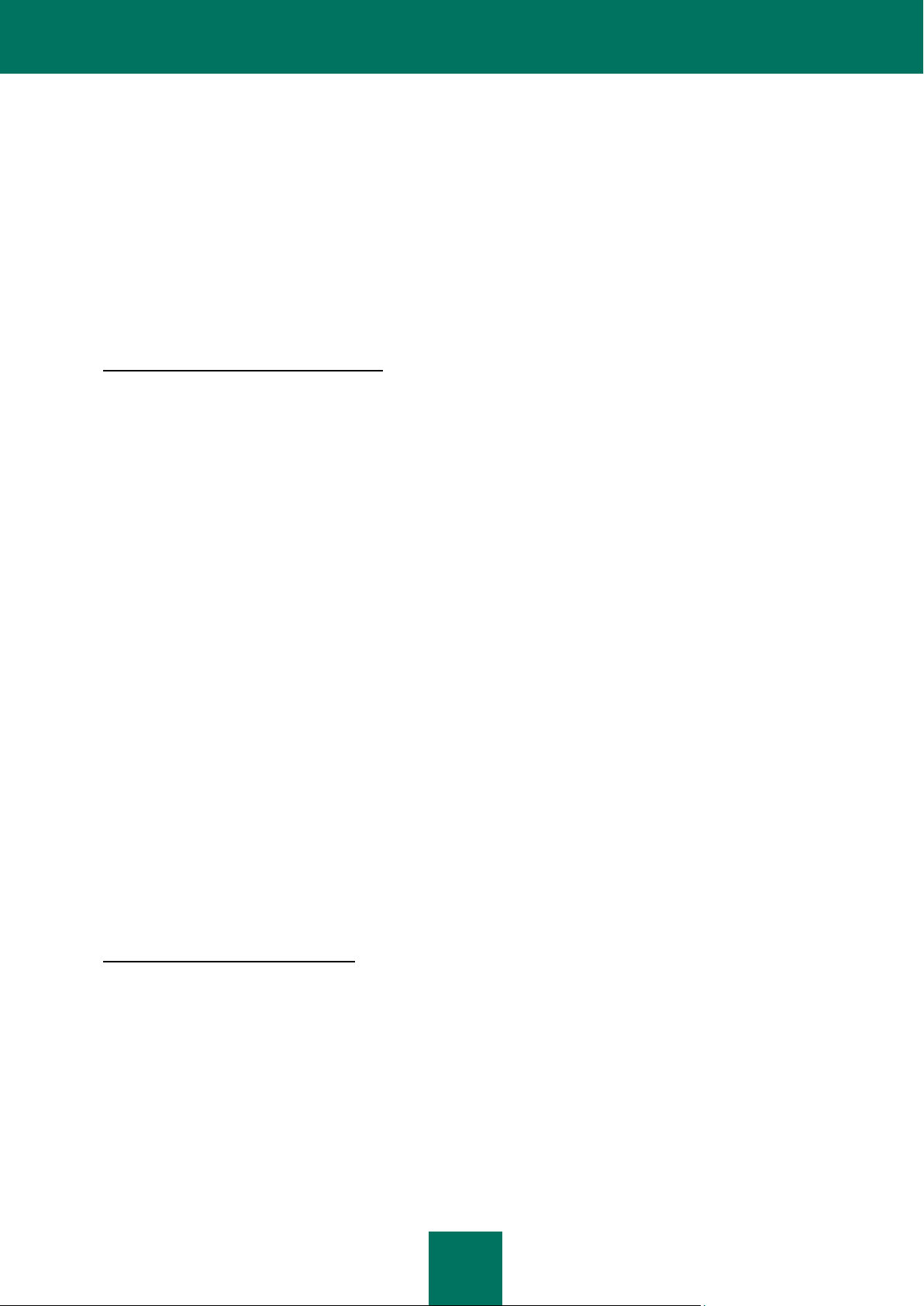
S L U T A N V Ä N D A R L I C E N S A V T A L F Ö R KA S P E R S K Y LA B
13
UTESLUTAS, GER RÄTTIGHETSINNEHAVAREN OCH DENNES PARTNER INGEN GARANTI GÄLLANDE,
BETINGELSER, FRAMSTÄLLNINGAR ELLER VILLKOR (VARE SIG UTTRYCKLIGEN ELLER UNDERFÖRSTÅDDA,
LAGSTADGADE, LAGSTIFTADE, SEDVANLIGA, ANVÄNDNINGSMÄSSIGA ELLER ÖVRIGT) GÄLLANDE SAMTLIGA
FALL, INKLUSIVE MEN UTAN BEGRÄNSNING, AVSAKNAD AV KRÄNKNING AV TREDJE PARTS RÄTTIGHETER,
SÄLJBARHET, TILLFREDSSTÄLLANDE KVALITET, INTEGRERING ELLER LÄMPLIGHET FÖR VISST ÄNDAMÅL.
DU PÅTAR DIG ALLT ANSVAR OCH ALL RISK GÄLLANDE FUNKTION, SAMT ANSVARET FÖR ATT VÄLJA UT
PROGRAMVARA FÖR ATT UPPNÅ DITT AVSEDDA RESULTAT, LIKSOM FÖR PROGRAMVARANS INSTALLATION,
ANVÄNDANDE OCH RESULTAT. UTAN ATT BEGRÄNSA FÖREGÅENDE VILLKOR, GÖR
RÄTTIGHETSINNEHAVAREN INGEN FRAMSTÄLLNING OCH GER INGEN GARANTI ATT PROGRAMVARAN
KOMMER ATT VARA FELFRI ELLER FRI FRÅN AVBROTT OCH ANDRA FEL ELLER ATT PROGRAMVARAN HELT
ELLER DELVIS KOMMER ATT MOTSVARA DINA BEHOV, VARE SIG RÄTTIGHETSINNEHAVAREN HAR
INFORMERATS OM DESSA ELLER INTE.
8. Undantag från och begränsning av ansvar
8.1 I DEN MÅN DET ÄR TILLÅTET ENLIGT GÄLLANDE LAG SKALL RÄTTIGHETSINNEHAVAREN OCH DENNES
PARTNER ALDRIG HÅLLAS ANSVARIGA FÖR SPECIELLA, TILLFÄLLIGA, STRAFFBARA, INDIREKTA ELLER
PÅFÖLJANDE SKADESTÅND (INKLUSIVE MEN EJ BEGRÄNSAT TILL SKADESTÅND FÖR FÖRLUST AV
INKOMSTER ELLER KONFIDENTIELL ELLER ANNAN INFORMATION, VERKSAMHETSAVBROTT,
SEKRETESSBROTT, DATAFEL, SKADA OCH FÖRLUST PÅ DATA ELLER PROGRAMVARA, UNDERLÅTENHET ATT
UPPFYLLA FÖRPLIKTELSE INKLUSIVE LAGSTADGAD FÖRPLIKTELSE, FÖRPLIKTELSE GÄLLANDE GOD TRO
ELLER RIMLIG OMSORG, FÖRSUMLIGHET, EKONOMISK FÖRLUST ELLER ANNAN MONETÄR ELLER ANNAN
FÖRLUST) SOM UPPSTÅR PÅ GRUND AV ELLER PÅ NÅGOT SÄTT ÄR RELATERAD TILL ANVÄNDANDET ELLER
OFÖRMÅGAN ATT ANVÄNDA PROGRAMVARAN, TILLHANDAHÅLLANDE ELLER UNDERLÅTENHET ATT
TILLHANDHÅLLA SUPPORT ELLER ANDRA TJÄNSTER, INFORMATION, PROGRAMVARA OCH RELATERAT
INNEHÅLL VIA PROGRAMVARAN ELLER I ÖVRIGT PÅ GRUND AV ANVÄNDANDET AV PROGRAMVARAN ELLER I
SAMBAND MED ANVÄNDANDET AV PROGRAMVARAN ELLER I ÖVRIGT I SAMBAND MED BESTÄMMELSER I DET
HÄR AVTALET, ELLER PÅ GRUND AV KONTRAKTSBROTT ELLER ANNAT FEL (INKLUSIVE FÖRSUMLIGHET,
VILSELEDANDE, STRIKT ANSVAR ELLER FÖRPLIKTELSE), ELLER UNDERLÅTANDE ATT UPPFYLLA
LAGSTADGAD FÖRPLIKTELSE ELLER BROTT MOT RÄTTIGHETSINNEHAVARENS ELLER NÅGON AV DENNES
PARTNERS GARANTI, ÄVEN OM RÄTTIGHETSINNEHAVAREN ELLER NÅGON AV DENNES PARTNER HAR
INFORMERATS OM MÖJLIGHETEN TILL SÅDANA SKADESTÅND.
DU SAMTYCKER TILL ATT OM RÄTTIGHETSINNEHAVAREN OCH/ELLER DENNES PARTNER BEFINNS
SKADESTÅNDSANSVARIGA, SKALL RÄTTIGHETSINNEHAVARENS OCH/ELLER DENNES PARTNERS
SKADESTÅNDSANSVAR BEGRÄNSAS TILL KOSTNADEN FÖR PROGRAMVARAN. RÄTTIGHETSINNEHAVARENS
OCH/ELLER DENNES PARTNERS SKADESTÅNDSANSVAR SKALL ALDRIG ÖVERSTIGA DE AVGIFTER SOM TILL
RÄTTIGHETSINNEHAVAREN ELLER DENNES PARTNER (ENLIGT TILLÄMPLIGHET) BETALATS FÖR
PROGRAMVARAN.
INGET I DET HÄR AVTALET UTESLUTER ELLER BEGRÄNSAR KRAV PÅ GRUND AV DÖDSFALL ELLER
PERSONSKADA. I DEN HÄNDELSE EN FRISKRIVNINGSKLAUSUL, ETT UTESLUTANDE ELLER EN
BEGRÄNSNING I DET HÄR AVTALET ENLIGT GÄLLANDE LAG INTE FÅR UTESLUTAS ELLER BEGRÄNSAS,
KOMMER DET ENBART ATT VARA IFRÅGAVARANDE UTESLUTANDE ELLER BEGRÄNSNING SOM INTE GÄLLER
I DITT FALL OCH DU KOMMER ATT FORTSÄTTNINGSVIS VARA BUNDEN AV ALLA ANDRA
FRISKRIVNINGSKLAUSULER OCH BEGRÄNSNINGAR.
9. GNU och andra tredje parters licenser
9.1 Programvaran kan innehålla vissa program för vilka användaren erhåller licens (eller underlicens) enligt allmän GNUlicens (General Public License eller GLP) eller andra liknande fria programvarulicenser som bland annat ger användaren
rätt att kopiera, modifiera och återdistribuera vissa programvaror eller delar av programvaror, samt ger användaren
tillgång till källkoden ("öppen källkod"). Om sådana licenser kräver att källkoden för programvara som distribueras i
körbart binärformat också görs tillgänglig för användaren, kan tillgång till källkoden erhållas genom att sända en begäran
till source@kaspersky.com, eller genom att källkoden medföljer programvaran. Om programvarulicenser med öppen
källkod kräver att rättighetsinnehavaren tillhandahåller utökade rättigheter beträffande användande, kopiering och
modifiering av en programvara med öppen källkod, än de rättigheter som erbjuds i det här avtalet, skall dessa rättigheter
gälla i stället för rättigheterna och begränsningarna i detta avtal.
Page 14
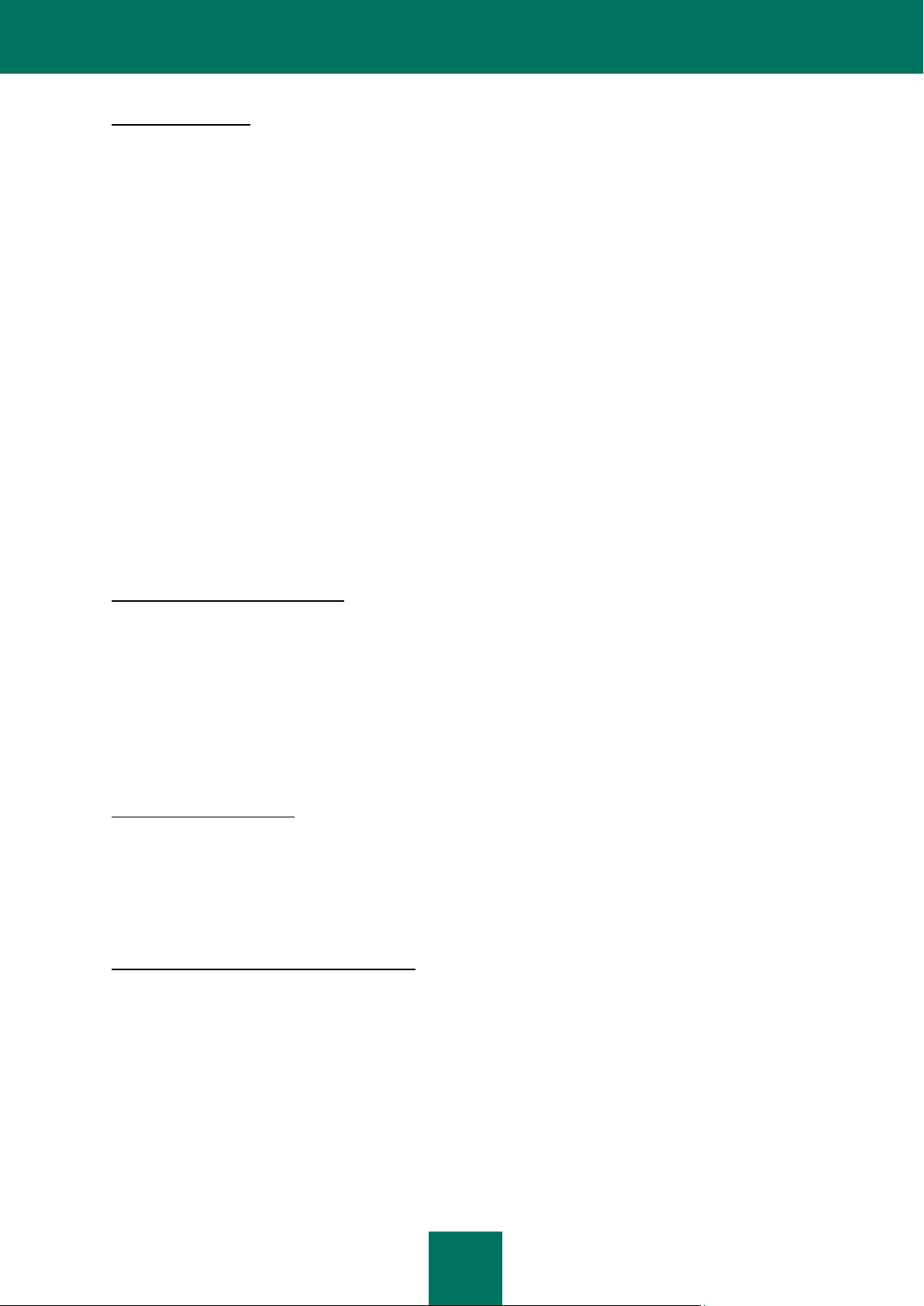
A N VÄ ND A R G U I D E
14
10. Immateriell egendom
10.1 Du samtycker till att programvaran och upphovet, systemen, idéerna, driftsmetoderna, dokumentationen och annan
information inom programvaran är upphovsrättsskyddad immateriell egendom och/eller värdefulla yrkeshemligheter
tillhörande rättighetsinnehavaren eller dennes partner och att rättighetsinnehavaren och dennes partner enligt
tillämplighet skyddas av civil och kriminell lagstiftning, liksom av Ryska federationens, Europeiska Unionens och Förenta
Staternas, andra länders och internationella avtals lagstiftning gällande upphovsrätt, yrkeshemligheter, varumärken och
patent. Det här avtalet ger dig inte rätt till rättighetsinnehavarens och/eller dennes partners immateriella egendom
inklusive varumärken och servicemärken ("varumärken"). Du får, i enlighet med accepterade varumärkesprinciper,
enbart använda varumärkena för att identifiera utskrifter skapade av programvaran, inklusive identifiering av
varumärkesinnehavarens namn. Sådant användande av ett varumärke ger dig inte äganderätt till varumärket i fråga.
Rättighetsinnehavaren och/eller dennes partner äger och behåller alla rättigheter, all äganderätt och alla intressen
gällande programvaran, inklusive men ej begränsat till alla korrigeringar av fel, förbättringar, uppdateringar och andra
modifieringar av programvaran, vare sig dessa utförs av rättighetsinnehavaren eller en tredje part, samt alla andra
upphovsrätter, patent, yrkeshemligheter, varumärken och andra intellektuella egendomsrättigheter gällande desamma.
Ditt ägande, din installation eller ditt användande av programvaran utgör inte ett överförande till dig av någon äganderätt
till den intellektuella egendomen gällande programvaran och du erhåller inga rättigheter till programvaran utom enligt vad
som uttryckligen anges i det här avtalet. Alla de kopior av programvaran som skapas måste innehålla samma
upphovsrättsmeddelande som visas på och i programvaran. Utom enligt vad som anges häri, ger det här avtalet dig
ingen immateriell äganderätt gällande programvaran och du bekräftar att du förstår att licensen, så som den vidare
definieras häri och som du erhåller enligt det här avtalet, enbart ger dig rätt till begränsad användning enligt villkoren och
bestämmelserna i det här avtalet. Rättighetsinnehavaren behåller alla rättigheter som du inte uttryckligen erhåller enligt
det här avtalet.
10.2 Du samtycker till att inte på något sätt modifiera eller ändra programvaran. Du får inte ta bort eller ändra
upphovsrättsmeddelanden eller andra meddelanden om upphovsrättsskydd på kopior av programvaran.
11. Gällande lag; skiljedomsförfarande
11.1 Det här avtalet skall lyda under och upprättas i enlighet med lagarna i Ryska federationen, utan referens till
konflikter gällande juridiska regler och principer. Det här avtalet skall inte lyda under Förenta nationernas konvention om
internationella köp av varor vars tillämpning uttryckligen utesluts. Alla dispyter som uppstår på grund av tolkning eller
tillämpning av villkor i det här avtalet eller brott mot dessa skall, om de inte löses via direktförhandling, lösas av Ryska
federationens handels- och industrikammares internationella kommersiella skiljedomstol i Moskva, Ryska federationen.
Alla skiljedomar skall vara slutgiltiga och bindande för parterna och utslag gällande sådana skiljedomar kan genomdrivas
av behöriga domstolar. Inget i detta avsnitt 11 skall förhindra en part från att söka eller erhålla skälig lindring vid en
behörig domstol före, under eller efter skiljedomsförfarandet.
12. Period för rättsliga åtgärder
12.1 Inga rättsliga åtgärder, oavsett form, som uppstår på grund av transaktionerna enligt det här avtalet, får vidtas av
part häri mer än ett (1) år efter att den händelse om gett upphov till de rättsliga åtgärderna inträffat eller upptäckts ha
inträffat, utom när det gäller rättsliga åtgärder beträffande kränkande av immateriella egendomsrättigheter där rättsliga
åtgärder kan vidtas inom gällande maximal lagstadgad period.
13. Hela avtalet; uppdelning; inga åsidosättanden
13.1 Det här avtalet utgör hela avtalet mellan dig och rättighetsinnehavaren och ersätter alla andra tidigare muntliga eller
skriftliga avtal, erbjudanden, kommunikationer och marknadsföring gällande programvaran eller ämnet för det här avtalet.
Du bekräftar att du har läst igenom det här avtalet, förstått det och samtycker till att bindas av dess villkor. Om någon
bestämmelse i det här avtalet av någon anledning av behörig domstol befinnes vara helt eller delvis ogiltig, inte äga laga
kraft eller omöjlig att upprätthålla, skall denna bestämmelse omformas så att den blir lagenlig och upprätthållbar och
detta skall inte göra hela avtalet ogiltigt utan resten av avtalet skall fortsätta att gälla och äga laga kraft i den utsträckning
detta är tillåtet enligt lag och rätt samtidigt som det i största möjliga mån skall bevara sitt ursprungliga syfte. Inget
åsidosättande av en bestämmelse eller ett villkor häri skall vara giltigt om det inte sker skriftligen och undertecknas av
dig och en berättigad representant för rättighetsinnehavaren, och inget åsidosättande av brott mot någon bestämmelse i
det här avtalet skall utgöra ett åsidosättande av något tidigare, samtidigt eller senare brott. Om rättighetsinnehavaren
underlåter att insistera på eller genomdriva strikt efterlevnad av en bestämmelse i det här avtalet eller någon rättighet,
skall detta inte utgöra ett åsidosättande av denna bestämmelse eller rättighet.
Page 15
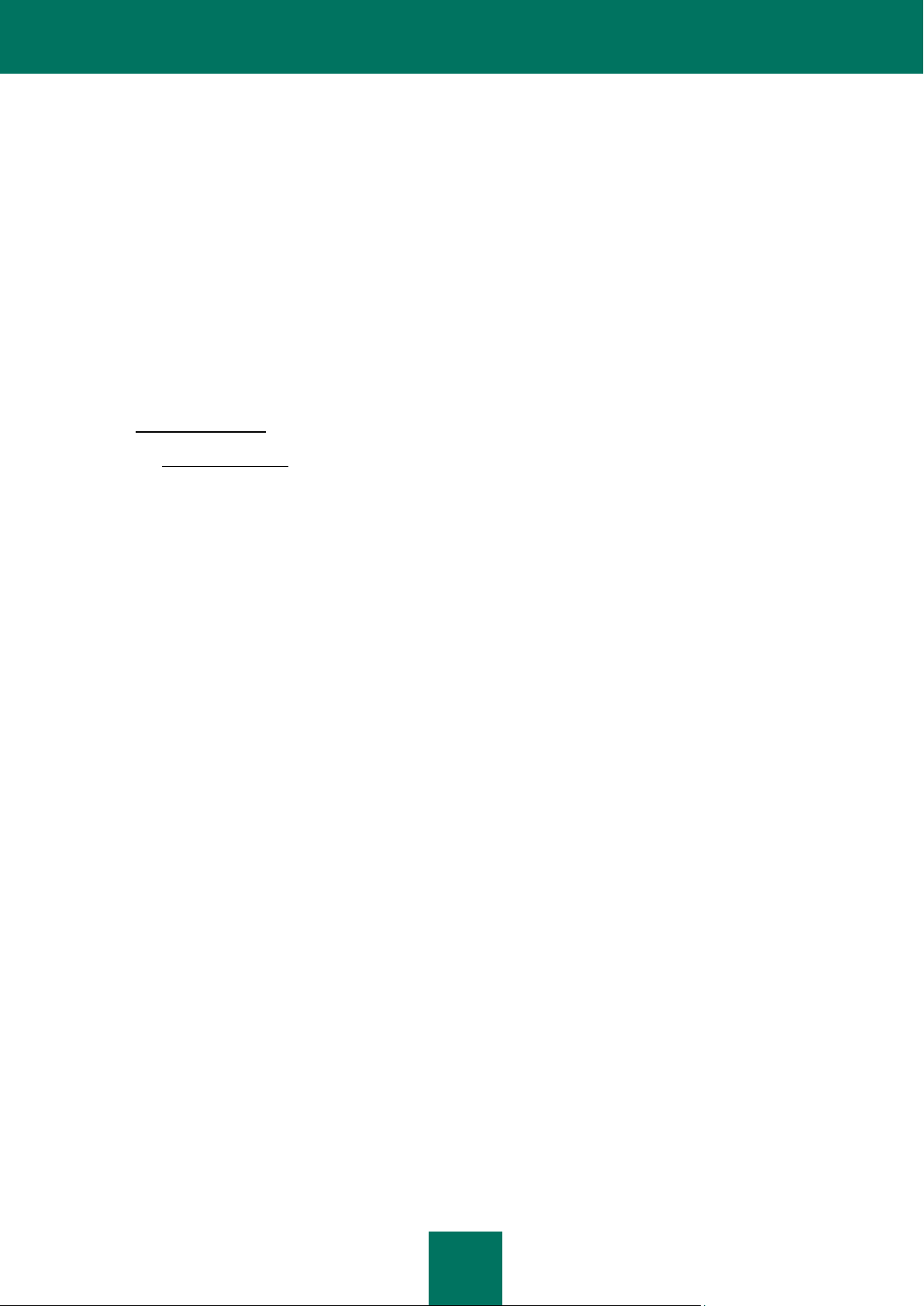
S L U T A N V Ä N D A R L I C E N S A V T A L F Ö R KA S P E R S K Y LA B
15
14. Rättighetsinnehavarens kontaktinformation
Om du har frågor rörande det här avtalet eller om du av någon orsak vill kontakta rättighetsinnehavaren får du gärna
kontakta vår kundtjänstavdelning enligt följande:
Kaspersky Lab ZAO, 10 build. 1, 1st Volokolamsky Proezd
Moskva, 123060
Ryska federationen
Tel: +7-495-797-8700
Fax: +7-495-645-7939
E-post: info@kaspersky.com
Webbplats: www.kaspersky.com
© 1997-2010 Kaspersky Lab ZAO. Med ensamrätt. Programvaran och all tillhörande dokumentation är
upphovsrättsskyddad och skyddas av upphovsrättslagar samt internationella upphovsrättsavtal, liksom andra lagar och
avtal gällande immateriell egendom.
Page 16
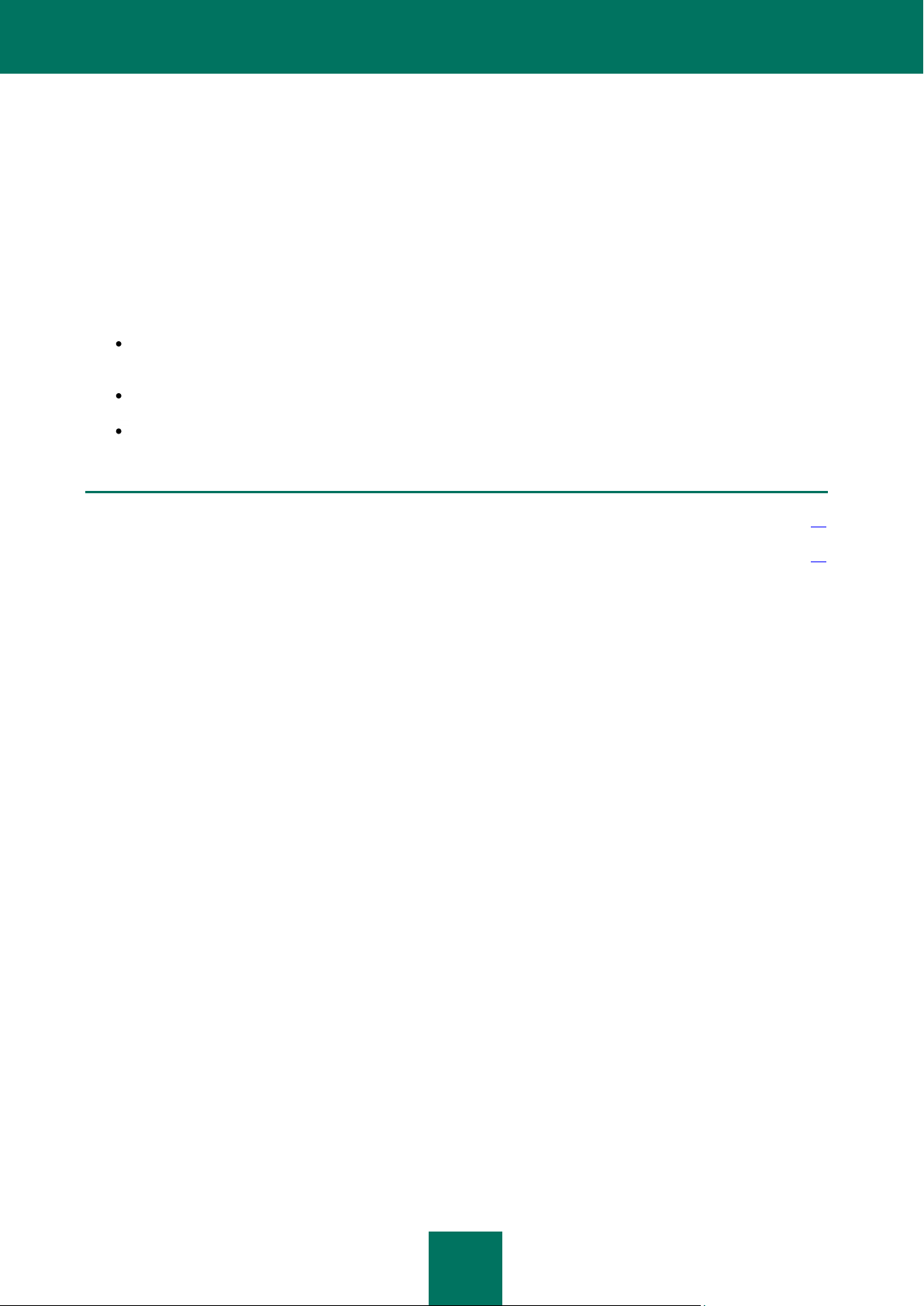
16
OM DENNA GUIDE
I DETTA AVSNITT:
I det här dokumentet ....................................................................................................................................................... 16
Dokumentkonventioner ................................................................................................................................................... 17
Det här dokumentet är en vägledning för installation, konfiguration och användning av programmet Kaspersky AntiVirus 2011 (hädanefter benämnt Kaspersky Anti-Virus). Dokumentet är avsett för en bred målgrupp. Användare av
programmet bör kunna använda en persondator på en grundläggande nivå: vara bekant med användargränssnittet hos
operativsystemet Microsoft Windows och hur man navigerar i detta, samt kunna använda vanliga e-post- och
Internetprogram, t.ex. Microsoft Office Outlook och Microsoft Internet Explorer.
Mål med dokumentet:
att hjälpa användaren att på egen hand installera programmet på sin dator, aktivera det och konfigurera det så
att det passar användarens behov
att erbjuda en lättillgänglig källa till information om programrelaterade frågor
att ge alternativa källor till information om programmet och om sätt att få teknisk support.
I DET HÄR DOKUMENTET
Det här dokumentet innehåller följande avsnitt:
Andra informationskällor
Det här avsnittet beskriver källor till ytterligare information om programmet och Internet-resurser där du kan diskutera
programmet, dela idéer, ställa frågor och få svar.
Kaspersky Anti-Virus 2011
Det här avsnittet beskriver programmets nya funktioner och ger en kort information om de enskilda komponenterna och
de grundläggande funktionerna. Här beskrivs vilken funktion paketets olika delar har och vilka tjänster som är tillgängliga
för registrerade användare av programmet. Avsnittet beskriver de hårdvaru- och programvarukrav som datorn måste
uppfylla för att Kaspersky Anti-Virus ska kunna installeras på datorn.
Installera och ta bort programmet
Avsnittet innehåller instruktioner som hjälper dig att installera programmet på din dator eller uppdatera från en tidigare
version. Avsnittet beskriver hur programmet avinstalleras.
Licenshantering
Avsnittet innehåller information om grundläggande begrepp som används vid programlicensiering. I det här avsnittet
kommer du även att lära dig mer om automatisk förlängning av licensen och var du hittar information om aktuell licens.
Page 17

O M D E N N A G U I D E
17
Programgränssnitt
Avsnittet innehåller en beskrivning av programmets grundläggande gränssnittskomponenter: ikonen och snabbmenyn,
huvudprogrammets fönster, inställningsfönstret och olika meddelandefönster.
Starta och stoppa programmet
Avsnittet innehåller information om hur programmet startas och stängs av.
Datorns skyddsstatus
Detta avsnitt innehåller information om hur tar reda på om din dator är skyddad för tillfället, eller om dess säkerhet är i
fara, liksom hur hot som uppkommer ska elimineras. I detta avsnitt kan du också hitta information om hur skyddet ska
aktiveras, avaktiveras och pausas vid arbete med Kaspersky Anti-Virus.
Lösa typiska uppgifter
Avsnittet innehåller anvisningar om de grundläggande uppgifter som de flesta användare kommer i kontakt med när de
arbetar med programmet.
Avancerade programinställningar
Det här avsnittet ger detaljerad information om varje programkomponent och beskriver varje komponents användning
och konfigurationsalgoritm.
Validering av Kaspersky Internet Security-inställningar
Avsnittet innehåller rekommendationer om hur man kontrollerar att programkomponenterna körs på rätt sätt.
Kontakta den tekniska supporten
Avsnittet innehåller rekommendationer gällande kontakt med Kaspersky Lab från Mitt Kaspersky-konto, på den tekniska
supportens webbplats och via telefon.
Bilaga
Den här delen innehåller referensinformation som är ett komplement till dokumentets text.
Ordlista
Avsnittet innehåller listan över termer som används i dokumentet och deras definitioner.
Page 18
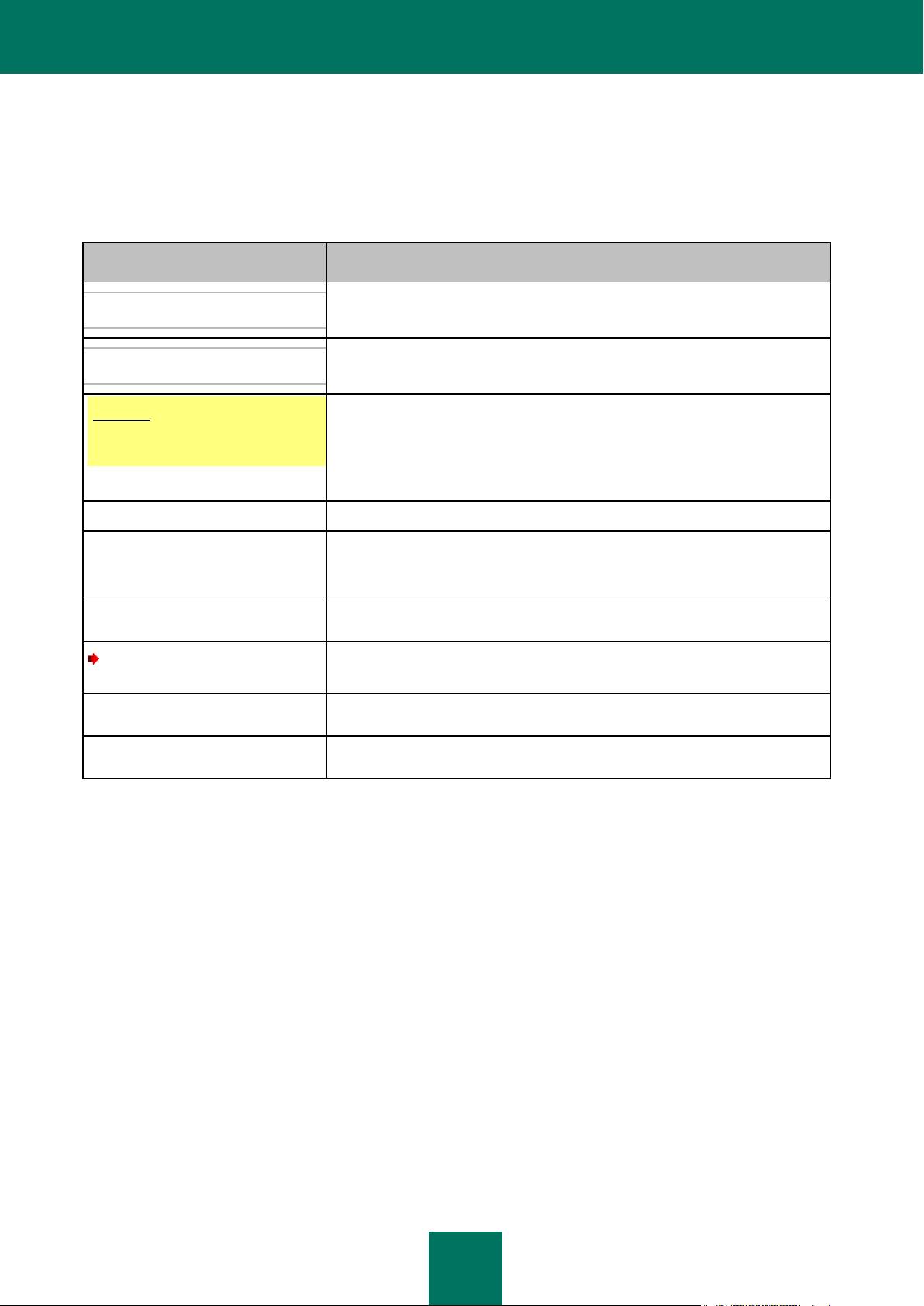
A N VÄ ND A R G U I D E
18
DOKUMENTKONVENTIONER
EXEMPELTEXT
BESKRIVNING AV DOKUMENTKONVENTION
Lägg märke till att...
Varningar är markerade i rött och inneslutna med ramar. Varningar innehåller
viktig information, t.ex. datoroperationer som är kritiska för datorns säkerhet.
Det rekommenderas att använda...
Anmärkningar är inneslutna med ramar. Anmärkningar ger ytterligare
information och referensinformation.
Exempel:
...
Exempel ges per avsnitt, med gul bakgrund och under rubriken "Exempel".
Uppdatering betyder...
Nya termer markeras i kursiv stil.
ALT+F4
Tangenters namn visas med fet stil och stora bokstäver.
När tangentnamn visas följt av ett "plustecken" betyder detta att en
tangentkombination används.
Aktivera
Namn på gränssnittskomponenter, t.ex. inmatningsfält, menykommandon,
knappar, markeras med fet stil.
För att konfigurera ett
uppgiftsschema:
Anvisningar markeras med pilsymbolen.
Anvisningarnas introduktionsfraser är i kursiv stil.
Hjälp
Texter på kommandoraden eller texter i meddelanden visas på skärmen med
ett speciellt typsnitt.
<din dators IP-adress>
Variabelnamn omges av vinkelparenteser. I enskilda fall ersätts variabeln med
motsvarande värde och vinkelparenteserna utelämnas.
De dokumentkonventioner som används i den här handboken beskrivs i tabellen nedan.
Table 1. Dokumentkonventioner
Page 19
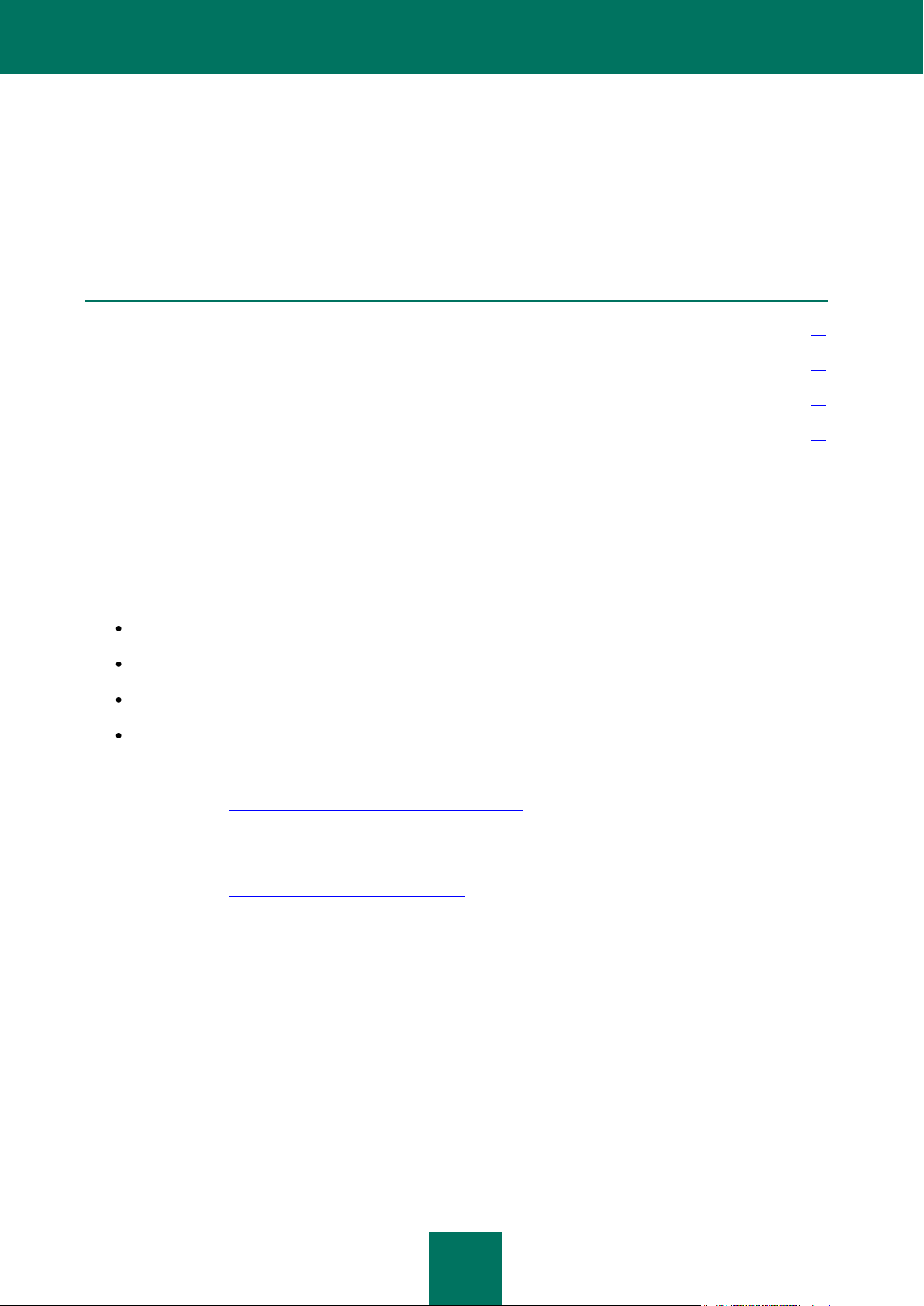
19
ANDRA INFORMATIONSKÄLLOR
I DETTA AVSNITT:
Informationskällor för oberoende efterforskningar ........................................................................................................... 19
Diskutera Kaspersky Labs program på webbforumet ...................................................................................................... 20
Kontakta försäljningsavdelningen .................................................................................................................................... 20
Kontakta dokumentationsutvecklingsgruppen ................................................................................................................. 20
Om du har frågor om hur du väljer, köper, installerar eller använder Kaspersky Anti-Virus finns det ett antal
informationskällor att tillgå. Du kan välja den informationskälla som passar dig bäst, beroende på hur viktig din fråga är
och hur bråttom du har.
INFORMATIONSKÄLLOR FÖR OBEROENDE
EFTERFORSKNINGAR
Kaspersky Lab erbjuder följande informationskällor gällande programmet:
programmets sida på Kaspersky Labs webbplats
programmets sida på den tekniska supportens webbplats (i kunskapsdatabasen)
FastTrack-tjänstens supportsida
hjälpsystemet.
Programsida på Kaspersky Labs webbplats
På den här sidan (http://www.kaspersky.com/kaspersky_anti-virus) finns det allmän information om programmet,
dess funktioner och alternativ.
Programsida på den tekniska supportens webbplats (i kunskapsdatabasen)
På den här sidan (http://support.kaspersky.com/kav2011) finns det artiklar som skrivits av specialister på den
tekniska kundtjänsten.
De här artiklarna innehåller användbar information, råd och frågor/svar vad gäller köp, installation och användning
av programmet. De är uppdelade på olika ämnen, t.ex. Licenshantering (Managing the license), Inställningar för
uppdatering (Configuring Update) och Undvika problem vid användning (Eliminating operation failures). De här
artiklarna kan ge svar på frågor angående inte bara det här programmet, utan även gällande andra program från
Kaspersky Lab. Artiklarna kan dessutom innehålla nyheter från den tekniska supporten.
Supporttjänsten FastTrack
På den här servicesidan hittar du en databas med frågor och svar (FAQ) gällande användning av programmet. Du
måste vara ansluten till Internet för att utnyttja denna tjänst.
Om du vill gå till servicesidan klickar du på länken Support i huvudfönstret. Klicka på FastTrack-support i fönstret
som öppnas.
Hjälpen
Page 20
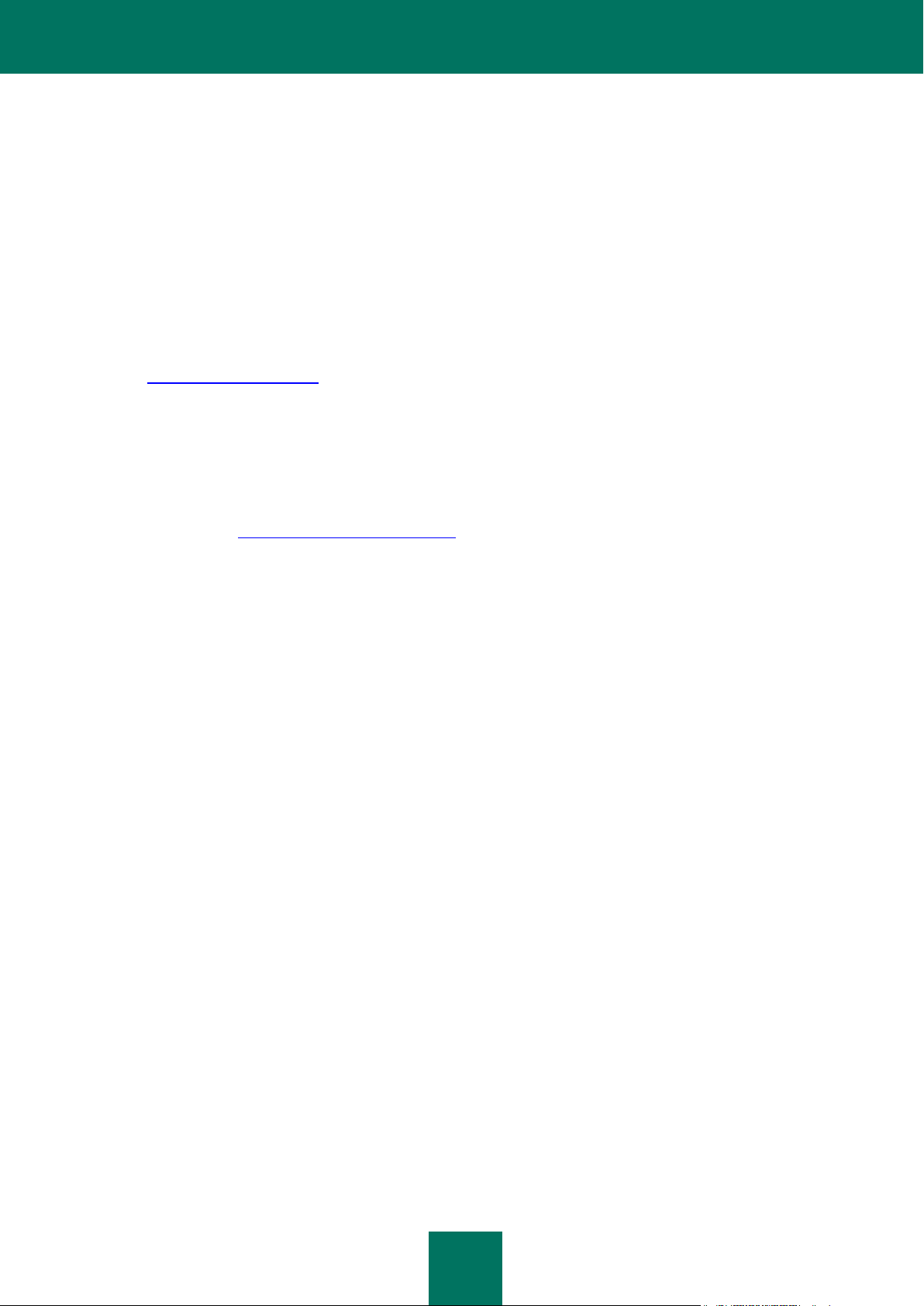
A N VÄ ND A R G U I D E
20
Programmets installationspaket innehåller den fullständiga hjälpen och sammanhangsberoende hjälpfiler. Hjälpen
innehåller information om hur skyddet av datorn ska administreras (visa skyddsstatus, söka igenom olika delar av
datorn efter virus och köra andra uppgifter). Den fullständiga hjälpen och de sammanhangsberoende hjälpfilerna ger
dig information om alla programmets fönster, med listor över och beskrivningar av inställningarna och de uppgifter
som hör till var och en av dem.
Klicka på Hjälp för att öppna hjälpfilen eller tryck på F1-tangenten.
DISKUTERA KASPERSKY LABS PROGRAM PÅ
WEBBFORUMET
Om du har frågor som inte är akuta kan du diskutera dem med Kaspersky Labs experter och andra användare på vårt
forum på http://forum.kaspersky.com/.
I forumet kan du läsa tidigare diskussioner, lämna kommentarer, skapa nya diskussioner och använda sökmotorn.
KONTAKTA FÖRSÄLJNINGSAVDELNINGEN
Om du har frågor angående val eller köp av Kaspersky Anti-Virus, eller om förlängning av din licens, kan du kontakta
försäljningsavdelningen http://www.kaspersky.com/contacts.
Skicka frågorna till försäljningsavdelningen på följande e-postadress: sales@kaspersky.com.
KONTAKTA DOKUMENTATIONSUTVECKLINGSGRUPPEN
Om du har frågor angående dokumentationen, om du hittat ett fel eller om du vill lämna feedback kan du kontakta
dokumentationsutvecklingsgruppen. Om du vill kontakta gruppen för dokumentationsutveckling kan du skicka e-post till
docfeedback@kaspersky.com. Skriv "Kaspersky Help Feedback: Kaspersky Anti-Virus" på ämnesraden i ditt epostmeddelande.
Page 21
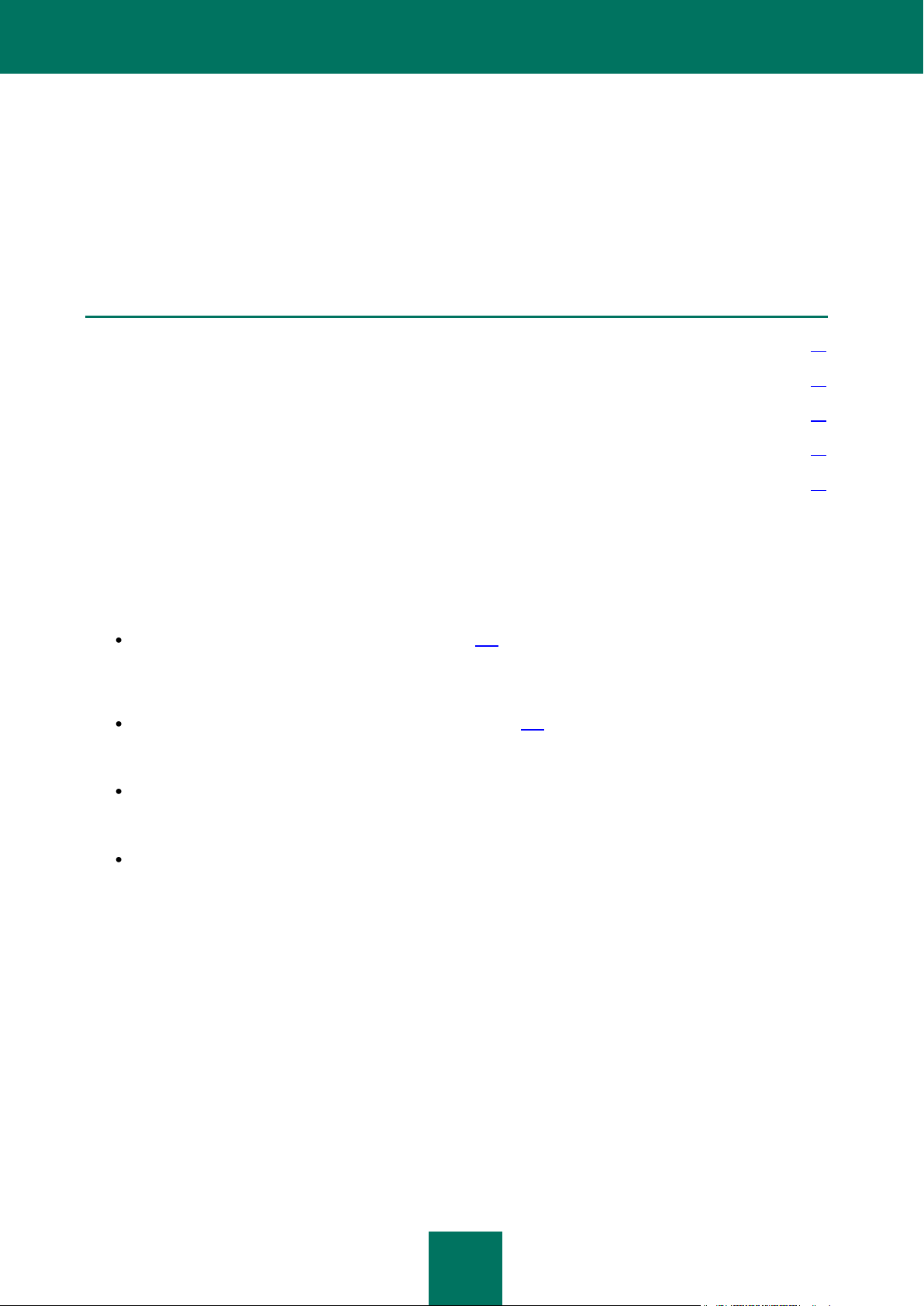
21
KASPERSKY ANTI-VIRUS 2011
I DETTA AVSNITT:
Vad är nytt ....................................................................................................................................................................... 21
Säkerställa din dators skydd ........................................................................................................................................... 21
Distributionssats .............................................................................................................................................................. 23
Tjänster för registrerade användare ................................................................................................................................ 23
Hårdvaru- och programvarukrav ..................................................................................................................................... 23
Det här avsnittet beskriver programmets nya funktioner och ger en kort information om de enskilda komponenterna och
de grundläggande funktionerna. Här beskrivs vilken funktion paketets olika delar har och vilka tjänster som är tillgängliga
för registrerade användare av programmet. Avsnittet beskriver de hårdvaru- och programvarukrav som datorn måste
uppfylla för att Kaspersky Anti-Virus ska kunna installeras på datorn.
VAD ÄR NYTT
Följande nyheter introduceras i och med Kaspersky Anti-Virus:
Ny skyddskomponent i Systemövervakaren (se sidan 109) övervakar programmens aktiviteter i systemet och
ger detaljerad information till övriga skyddskomponenter. Tack vare den återställbara historiken för
programaktiviteter kan komponenten återställa ett skadligt programs åtgärder, när sådana skadliga åtgärder
upptäcks av de olika skyddskomponenterna.
Med hjälp av modulen Genomsök vid overksamhet (se sidan 117) kan datorn sökas igenom efter virus medan
du inte arbetar på den. Genomsökningen stoppas när du åter börjar arbeta på datorn. Detta innebär att du kan
utföra en sökning regelbundet utan att datorns kapacitet minskas när du behöver den.
När du har Kaspersky Anti-Virus installerat på din dator kan du tillfälligt växla till Kaspersky Internet Security, för
att utvärdera detta programs funktioner. Du kan också inhandla en licens för fortsatt användning av
programmet. Du behöver inte installera Kaspersky Internet Security separerat från Kaspersky Anti-Virus.
Om du använder Kaspersky Anti-Virus på en dator med Microsoft Windows Vista eller Microsoft Windows 7 kan
du även använda Kaspersky Gadget (kallas i fortsättningen gadget). Kaspersky Gadget är gjord för att ge snabb
tillgång till programmets huvudfunktioner: skyddsstatusindikering, virusgenomsökning av objekt, driftrapporter
för programmet m.m.
SÄKERSTÄLLA DIN DATORS SKYDD
Kaspersky Anti-Virus skyddar datorn mot kända och okända hot, nätverks- och inkräktarangrepp, skräppost och annan
oönskad information.
Varje typ av hot hanteras av en separat skyddskomponent (se beskrivning av komponenter längre fram i detta avsnitt).
Komponenter kan aktiveras och avaktiveras oberoende av varandra och konfigureras därefter.
Utöver det konstanta skydd som ges av skyddskomponenterna, rekommenderar vi regelbunden genomsökning av din
dator efter virus. Det finns en möjlighet att skadliga program sprids om de inte upptäcks av säkerhetskomponenterna,
t.ex. om säkerhetsnivån är för lågt inställd, eller av någon annan anledning.
Page 22
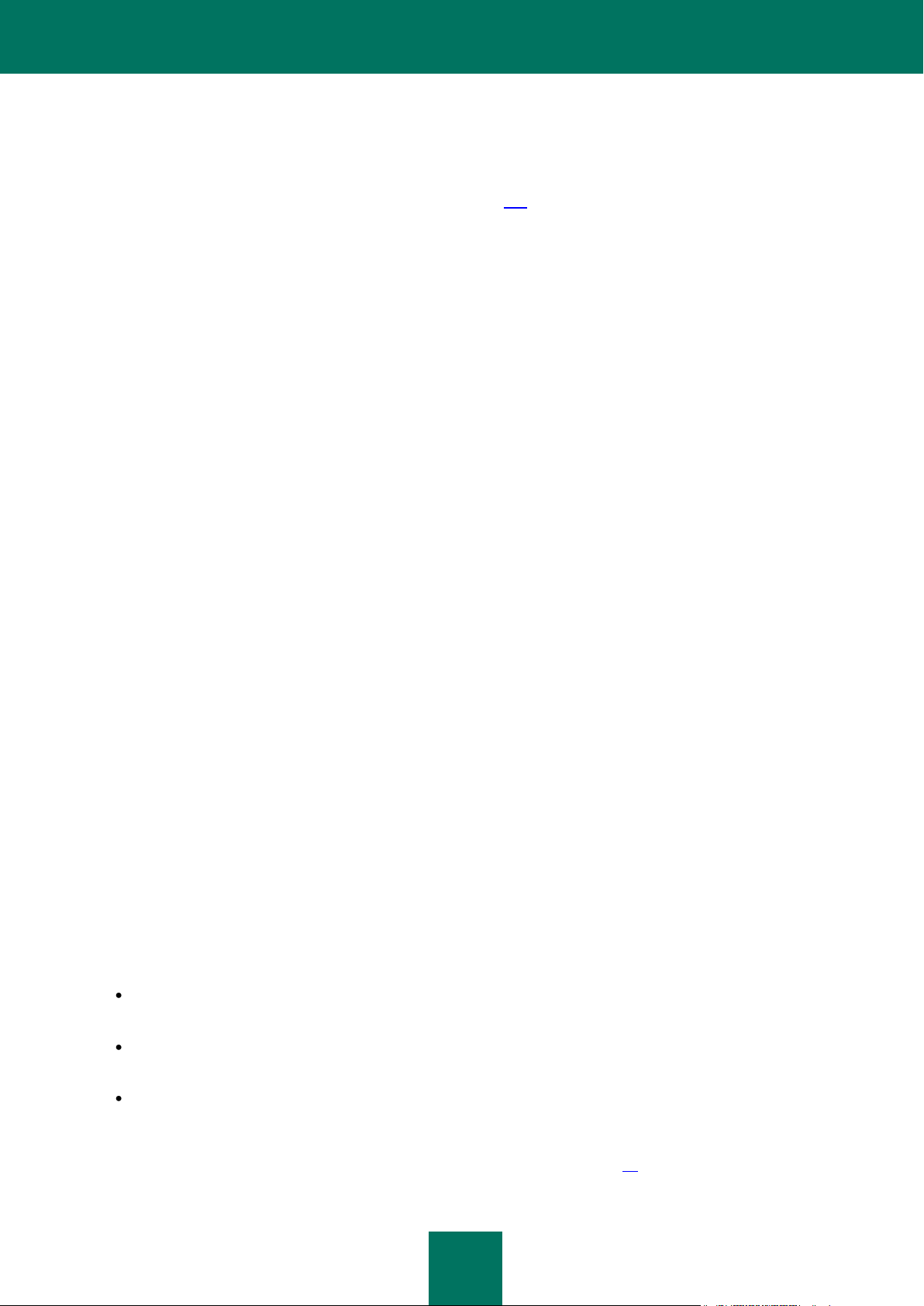
A N VÄ ND A R G U I D E
22
För att hålla Kaspersky Anti-Virus uppdaterat bör du uppdatera de databaser och programmoduler som programmet
använder. Programmet uppdateras automatiskt som standard. Du kan emellertid vid behov alltid uppdatera databaser
och programmoduler manuellt.
Vissa bestämda uppgifter som kan behöva göras då och då kan utföras med hjälp av avancerade verktyg och guider (se
avsnittet "Ytterligare verktyg för bättre skydd av din dator" på sidan 123), som t.ex. konfiguration av Microsoft Internet
Explorer eller radering av spår från användaraktiviteter i systemet.
Skyddskomponenter
Följande skyddskomponenter ger skydd för din dator i realtid:
Fil Antivirus
Fil Antivirus förhindrar att datorns filsystem infekteras. Komponenterna startas när operativsystemet startar upp,
finns oavbrutet kvar i datorns internminne och söker igenom alla filer som öppnas, sparas eller startas på din dator
och alla anslutna enheter. Kaspersky Anti-Virus fångar upp varje försök till filåtkomst och söker igenom sådana filer
efter kända virus. Filen kan endast processas om den inte är infekterad eller om programmet lyckas desinficera den.
Om en fil av någon anledning inte kan desinficeras tas den bort. En kopia av filen sparas bland säkerhetskopiorna,
eller så flyttas kopian till karantänen.
E-post Antivirus
E-post Antivirus söker igenom inkommande och utgående e-postmeddelanden på din dator. Mottagaren kan endast
öppna dem om de inte innehåller farliga objekt.
Webb Antivirus
Webb Antivirus fångar upp och blockerar skript på webbplatser om de utgör ett hot. Även all webbtrafik övervakas
grundligt. Dessutom blockerar komponenten åtkomst till skadliga webbplatser.
Snabbmeddelandetjänst (IM) Antivirus
Snabbmeddelandetjänst (IM) Antivirus gör det säkert att använda snabbmeddelandetjänster. Komponenten skyddar
information som överförs till din dator via snabbmeddelandetjänstprotokoll. Med snabbmeddelandetjänst (IM)
Antivirus kan du säkert använda de flesta snabbmeddelandetjänster.
Förebyggande skydd
Förebyggande skydd kan upptäcka ett nytt skadligt program innan det börjar skada datorn. Komponentens funktion
bygger på övervakning och analys av de program som har installerats på din dator. Kaspersky Anti-Virus beslutar
om ett program är potentiellt farligt eller ej, beroende på de åtgärder som utförs. Din dator är med andra ord inte
bara skyddad mot kända virus, utan även mot sådana som ännu inte påträffats.
Skydd mot nätfiske
En komponent som integrerats i Webb Antivirus och Snabbmeddelandetjänst (IM) Antivirus, vilket gör det möjligt att
kontrollera om webbadresser finns med på listan över nätfiskeadresser och misstänkta webbadresser.
Det finns tre grupper av objekt som skyddas av programkomponenterna:
Filer, identitetsuppgifter, användarnamn och lösenord, information om bankkort, osv. Filerna skyddas av Fil
Antivirus och Förebyggande försvar.
Program som installeras på datorn och operativsystemsobjekt. De här filerna skyddas av E-post Antivirus,
Webb Antivirus, Snabbmeddelandeskydd och Förebyggande skydd.
Internetaktiviteter: användning av e-betalningssystem, e-postskydd mot skräppost och virus m.m. De här filerna
Grupperingen av komponenter som beror på vilka objekt de skyddar illustreras grafiskt i sektionen Skyddscenter i
programmets huvudfönster (se avsnittet "Kaspersky Anti-Virus huvudfönster" på sidan 42).
skyddas av E-post Antivirus, Webb Antivirus, Snabbmeddelandeskydd och Skydd mot nätfiske.
Page 23
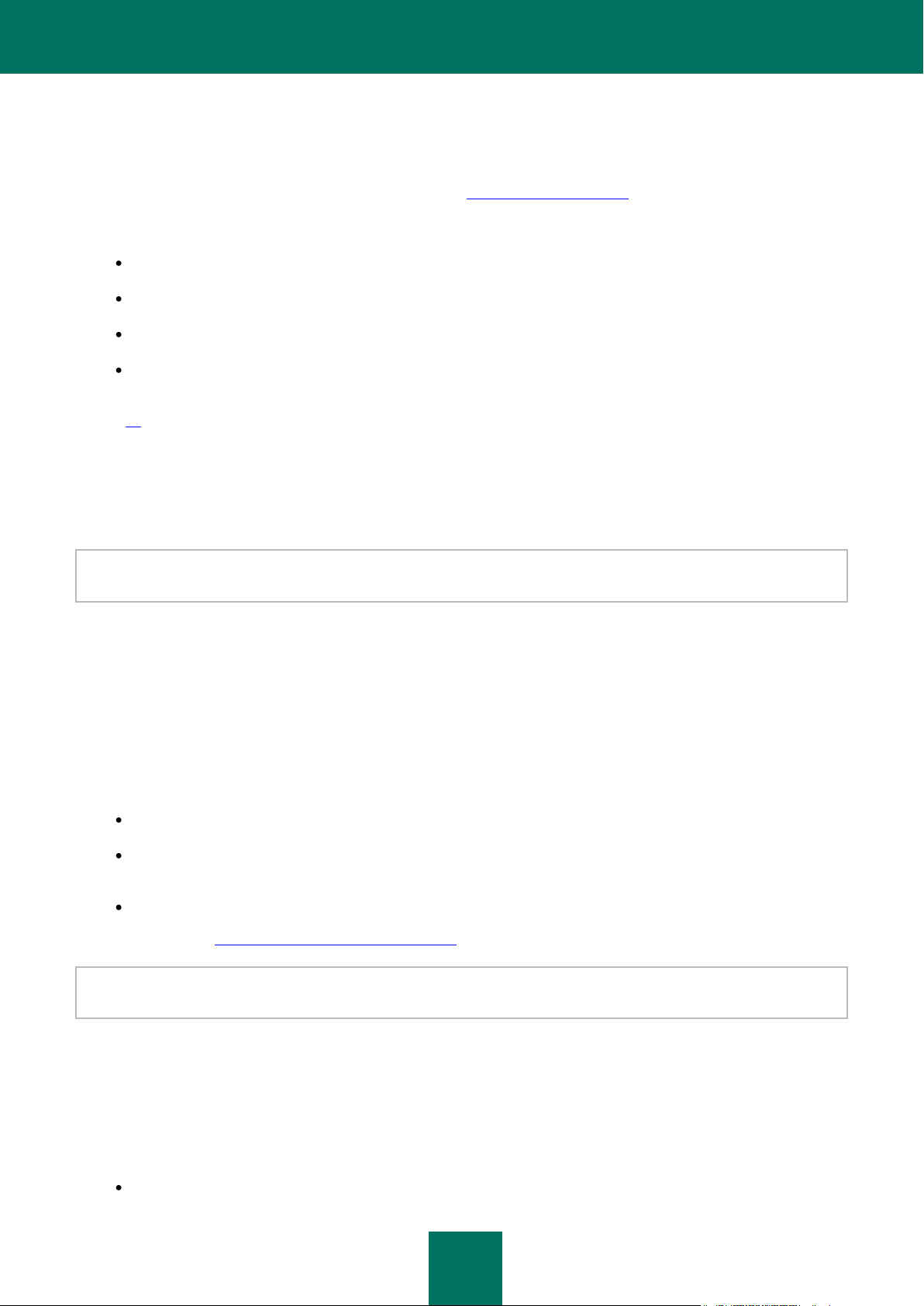
K A S P E R S K Y A N T I - V I R U S 2 0 1 1
23
DISTRIBUTIONSSATS
Du kan köpa den förpackade versionen av Kaspersky Anti-Virus från våra återförsäljare eller inhandla programmet på
nätet från Internetbutiker, såsom från avdelningen eStore på http://www.kaspersky.com.
Om du köper den förpackade versionen innehåller boxen:
Ett förseglat kuvert med en installations-cd som innehåller programfilerna och dokumentationen i pdf-format.
Dokumentation i utskriven form, framför allt användarguiden och snabbstartsguiden (beroende på region).
Licensavtal (beroende på region).
Aktiveringskort som innehåller en aktiveringskod (beroende på region).
Läs noggrant igenom licensavtalet för slutanvändare (EULA) (se avsnittet "Om licensavtal för slutanvändare" på
sidan 37)!
Om du inte samtycker till villkoren i licensavtalet för slutanvändare kan du skicka tillbaka din förpackade produkt till den
återförsäljare som du köpte den av och få produktens inköpspris återbetalat, under förutsättning att kuvertet som
innehåller installationsskivan fortfarande är förseglat.
Genom att öppna den förseglade installationsskivan godtar du alla villkoren i licensavtalet för slutanvändare.
Innan du bryter förseglingen på kuvertet med installationsskivan bör du noggrant läsa igenom licensavtalet för
slutanvändare.
Om du köper Kaspersky Anti-Virus från eStore hämtar du produkten från Kaspersky Labs webbplats. Den mest aktuella
användarguiden medföljer installationspaketet. Du får en aktiveringskod via e-post så fort din betalning har tagits emot.
TJÄNSTER FÖR REGISTRERADE ANVÄNDARE
Kaspersky Lab erbjuder legitima användare en samling tjänster som ökar effektiviteten när programmet används.
När du köper en licens blir du en registrerad användare, något som berättigar dig till följande tjänster:
uppdatering av programmets databaser varje timme och nya produktversioner
rådgivning vid installation, konfiguration och användning av produkten, via telefon eller via det personliga
kabinettet
meddelanden om nya produkter från Kaspersky Lab och om nya virus som dyker upp över hela världen. Den
här tjänsten erbjuds användare som prenumererar på Kaspersky Labs nyheter på den tekniska supportens
webbplats (http://support.kaspersky.com/subscribe).
Rådgivning i frågor som rör operativsystemets, tredjepartsprogramvarors och olika tekniska lösningars funktioner och
användning ges inte.
HÅRDVARU- OCH PROGRAMVARUKRAV
För att Kaspersky Anti-Virus ska fungera bra bör datorn uppfylla följande minimikrav.
Allmänna krav:
480 MB fritt diskutrymme.
Page 24
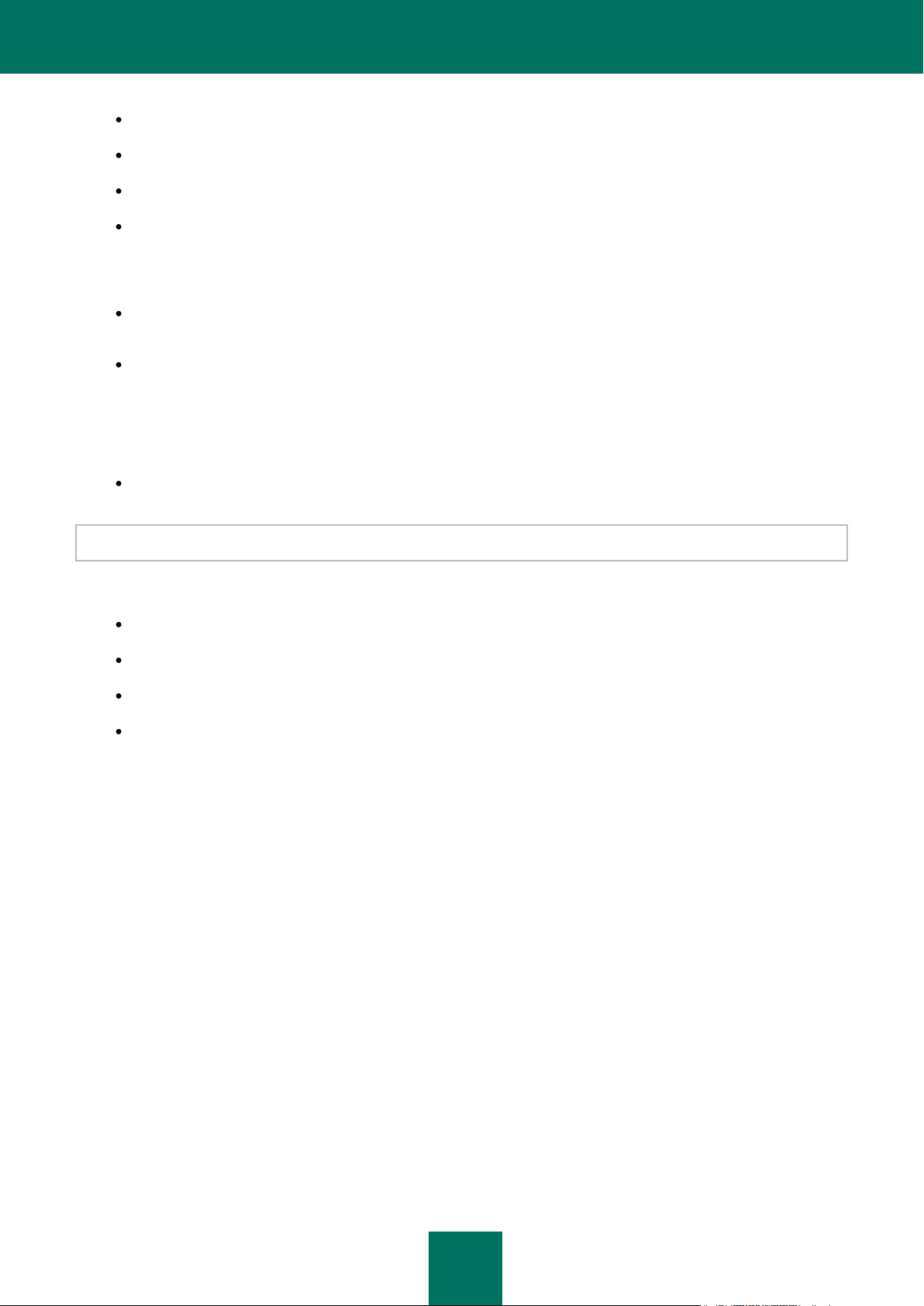
A N VÄ ND A R G U I D E
24
cd / dvd-enhet (för att kunna installera Kaspersky Anti-Virus från en installations-cd).
Internetanslutning (för att kunna uppdatera databaser och programmoduler).
Microsoft Internet Explorer 6.0 eller senare.
Microsoft Windows Installer 2.0.
Krav för Microsoft Windows XP Home Edition (Service Pack 2 eller högre), Microsoft Windows XP Professional (Service
Pack 2 eller högre), Microsoft Windows XP Professional x64 Edition (Service Pack 2 eller högre):
Intel Pentium 800 MHz 32-bitar (x86)/64-bitars (x64) processor eller högre (eller motsvarande kompatibel
processor)
512 Mb ledigt internminne (RAM).
Krav för Microsoft Windows Vista Home Basic, Microsoft Windows Vista Home Premium, Microsoft Windows Vista
Business, Microsoft Windows Vista Enterprise, Microsoft Windows Vista Ultimate, Microsoft Windows 7 Starter, Microsoft
Windows 7 Home Basic, Microsoft Windows 7 Home Premium, Microsoft Windows 7 Professional, Microsoft Windows 7
Ultimate:
Intel Pentium 1 GHz 32-bitar (x86)/64-bitars (x64) processor eller högre (eller motsvarande kompatibel
processor)
1 GB ledigt internminne (RAM) (32-bitar); 2 GB ledigt internminne (64-bitar).
Krav för netbook (liten bärbar dator):
Intel Atom 1.33 MHz (Z520) processor eller kompatibel processor.
Intel GMA950 videokort med ett videominne på mer än 64 MB (eller kompatibelt videokort).
skärmstorlek inte under 10,1 tum.
Microsoft Windows XP Home Edition eller högre.
Page 25
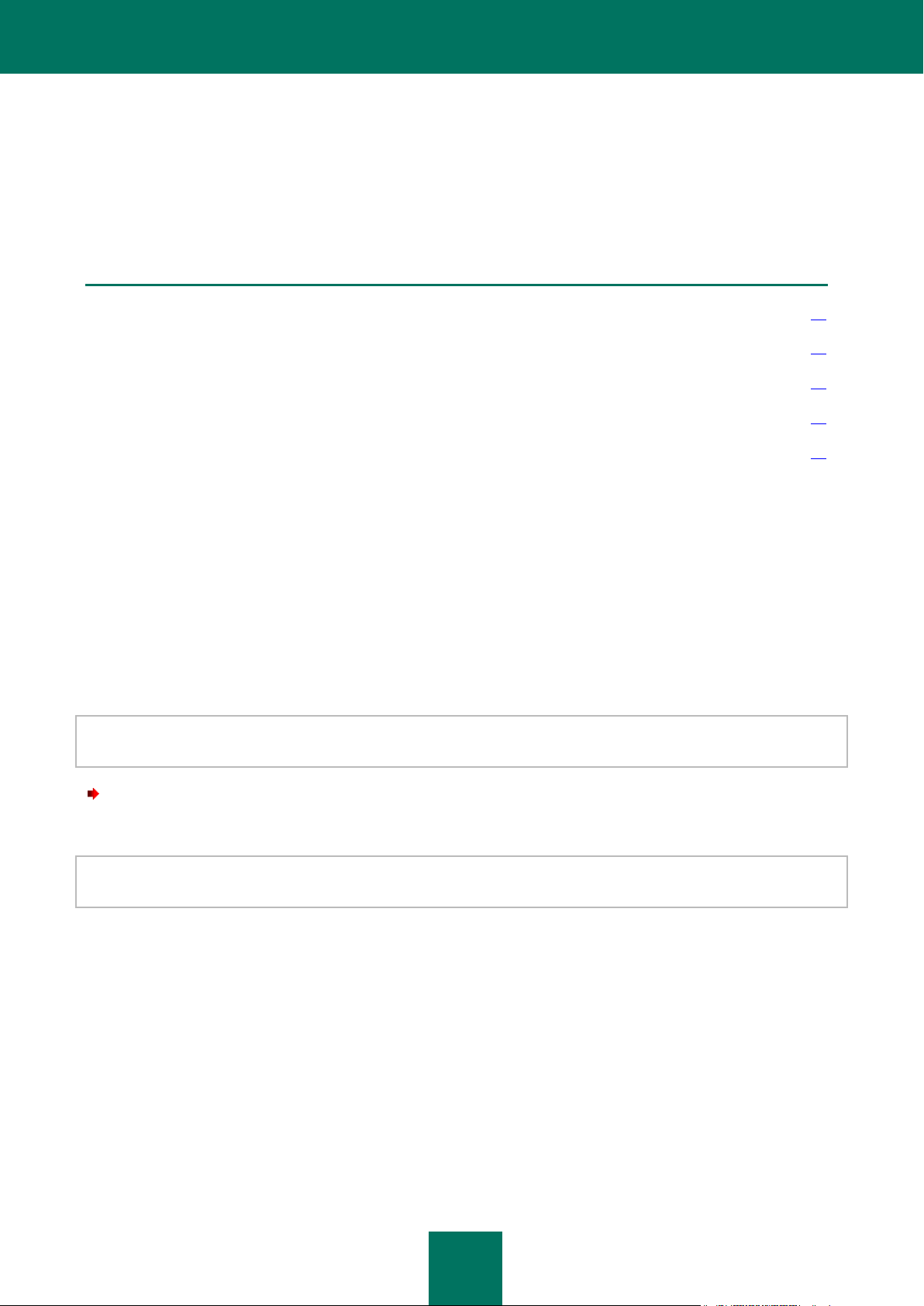
25
INSTALLERA OCH TA BORT PROGRAMMET
I DETTA AVSNITT:
Standardprocedur för installation .................................................................................................................................... 25
Uppdatera en tidigare version av Kaspersky Anti-Virus .................................................................................................. 30
Icke-standardscenarion för installation ............................................................................................................................ 34
Komma igång .................................................................................................................................................................. 35
Borttagning av programmet ............................................................................................................................................. 35
Avsnittet innehåller instruktioner som hjälper dig att installera programmet på din dator eller uppdatera från en tidigare
version. Avsnittet beskriver hur programmet avinstalleras.
STANDARDPROCEDUR FÖR INSTALLATION
Kaspersky Anti-Virus installeras på din dator i interaktivt läge, med hjälp av Installationsguiden.
Guiden består av en serie skärmbilder (steg) som du kan navigera mellan med knapparna Bakåt och Nästa. Klicka på
knappen Slutför när guiden är klar och kan stängas. För att stoppa guiden i något skede, använd knappen Avbryt.
När du har Kaspersky Anti-Virus installerat på din dator kan du tillfälligt växla till Kaspersky Internet Security, för att
utvärdera detta programs funktioner. Du kan också inhandla en licens. Du behöver inte installera Kaspersky Internet
Security separerat från Kaspersky Anti-Virus.
Om programmet ska skydda mer än en dator ska det installeras på samma sätt på alla datorer. Kom ihåg att enligt
licensavtalet gäller i det här fallet licensen från datum för den första aktiveringen.
För att installera Kaspersky Anti-Virus på din dator,
kör inställningsfilen (en fil med filtillägget *.exe) på cd:n som hör till produkten.
Processen vid installation av Kaspersky Anti-Virus med hjälp av ett installationspaket som laddats ned från Internet är
samma som vid installation från en installations-cd.
Page 26
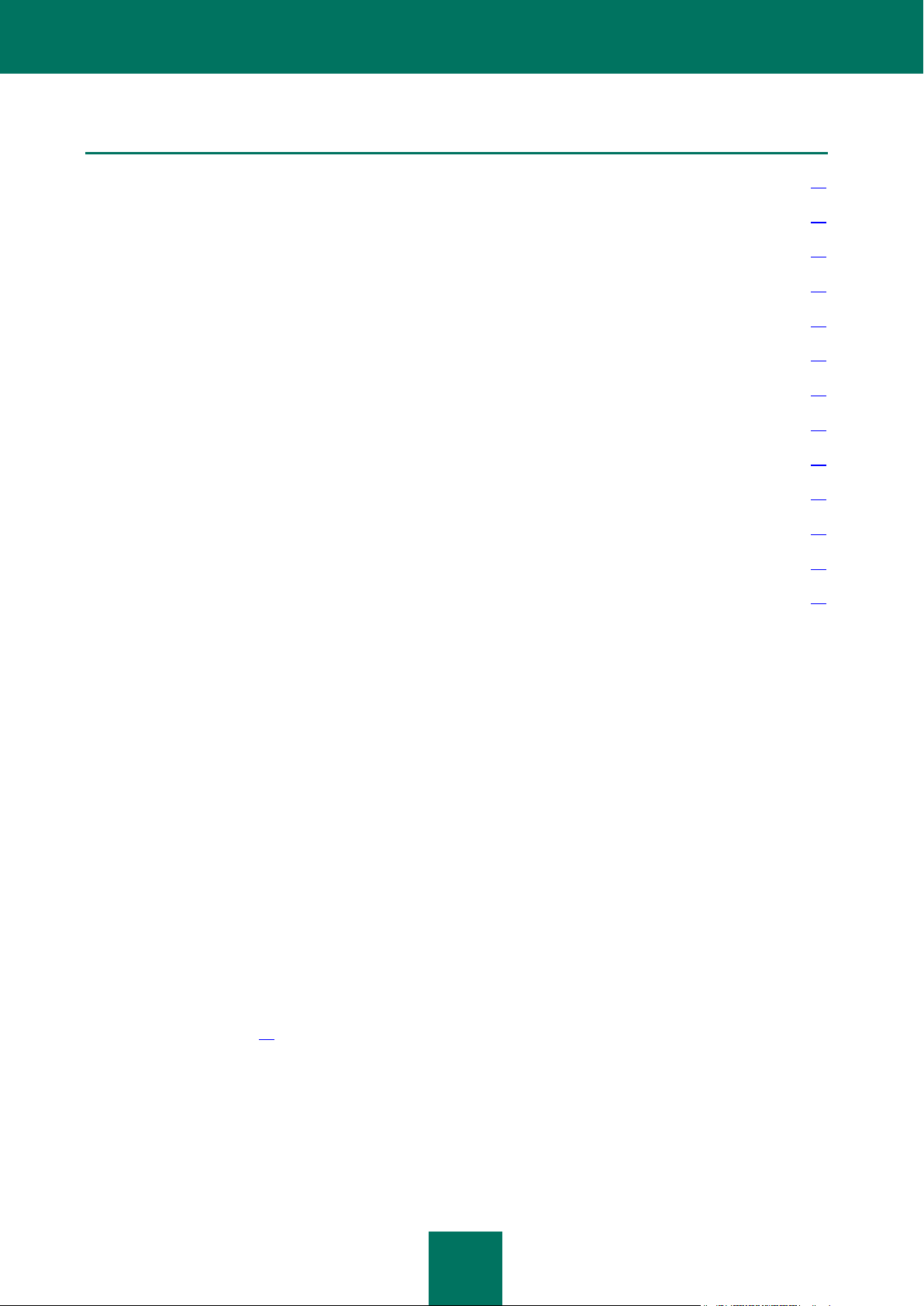
A N VÄ ND A R G U I D E
26
I DETTA AVSNITT:
Steg 1. Hitta en nyare version av produkten ................................................................................................................... 26
Steg 2. Se till att systemet uppfyller systemkraven ......................................................................................................... 26
Steg 3. Välj installationstyp ............................................................................................................................................. 27
Steg 4. Förnya licensavtalet ............................................................................................................................................ 27
Steg 5. Kaspersky Security Network – riktlinjer för datainsamling ................................................................................... 27
Steg 6. Sökning efter inkompatibla program ................................................................................................................... 27
Steg 7. Välja målmapp .................................................................................................................................................... 28
Steg 8. Förbereda installation ......................................................................................................................................... 28
Steg 9. Installera ............................................................................................................................................................. 29
Steg 10. Aktivera programmet ......................................................................................................................................... 29
Steg 11. Registrera en användare .................................................................................................................................. 29
Steg 12. Slutföra aktiveringen ......................................................................................................................................... 30
Steg 13. Avsluta guiden .................................................................................................................................................. 30
STEG 1. HITTA EN NYARE VERSION AV PRODUKTEN
Före installation söker installationsprogrammet igenom Kaspersky Labs uppdateringsservrar efter en nyare version av
Kaspersky Anti-Virus.
Om det inte finns någon nyare version av produkten på Kaspersky Labs uppdateringsservrar startas installationsguiden
för aktuell version.
Om uppdateringsservrarna erbjuder en nyare version av Kaspersky Anti-Virus, visas ett erbjudande om att ladda ned och
installera versionen på datorn. Vi rekommenderar att du installerar den nya versionen av programmet, då nya versioner
innehåller förbättringar som låter dig säkerställa ett mer tillförlitligt skydd av din dator. Om du avbryter nedladdningen av
den nya versionen, startas installationsguiden för aktuell version. Om du beslutar dig för att installera den nyare
versionen laddas produktdistributionsfilerna ned till din dator och installationsguiden för den nya versionen startas
automatiskt. För ytterligare beskrivning av installationsproceduren för den nyare versionen, se den tillhörande
dokumentationen.
STEG 2. SE TILL ATT SYSTEMET UPPFYLLER SYSTEMKRAVEN
Innan Kaspersky Anti-Virus installeras på din dator kontrollerar installationsprogrammet operativsystemet och olika
servicepack, för att säkerställa att de uppfyller programvarukraven för produktinstallation (se avsnittet "Hårdvaru- och
programvarukrav" på sidan 23). Dessutom kontrollerar installationsprogrammet om erforderlig programvara finns på
datorn och om användarbehörigheten räcker för att installera programmen. Om något av de krav som listas ovan inte
uppfylls visas inte motsvarande meddelande på skärmen.
Om datorn uppfyller alla kraven letar guiden för Kaspersky Lab-program som. om de körs tillsammans med Kaspersky
Anti-Virus, kan ge konflikter. Om sådana program upptäcks erbjuds du att ta bort dem för hand.
Om en tidigare version av Kaspersky Anti-Virus eller Kaspersky Internet Security upptäcks sparas alla data som kan
användas av Kaspersky Anti-Virus 2011 (aktiveringsinformation, programinställningar osv.), dessa används sedan när
det nya programmet installeras, medan det tidigare installerade programmet tas bort.
Page 27
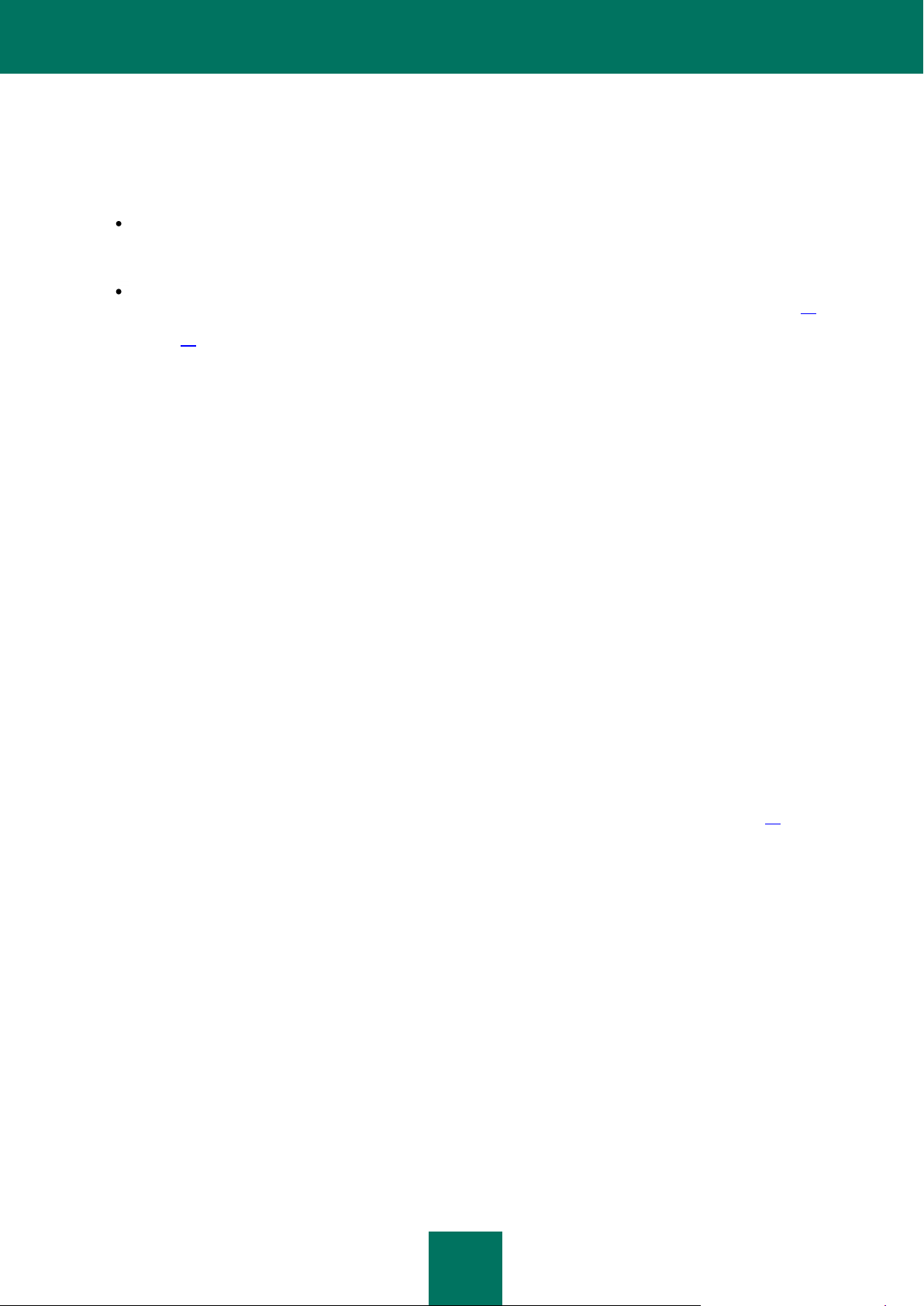
I N ST A L L E R A O C H T A B O R T P R O G R A M M ET
27
STEG 3. VÄLJ INSTALLATIONSTYP
På det här stadiet kan du välja bästa typen för installation av Kaspersky Anti-Virus:
Standardinstallation. Om du väljer det här alternativet (kryssrutan Ändra installationsinställningar är
avmarkerad) kommer programmet att installeras på din dator i sin helhet, med de skyddsinställningar som
experter vid Kaspersky Lab rekommenderar.
Anpassad installation. I det här fallet (rutan Ändra installationsinställningar är markerad) kommer du att ges
möjlighet att ange var du vill att programmet ska installeras (se avsnittet "Steg 7. Välja målmapp" på sidan 28),
och avaktivera skyddet för installationsprocessen, vid behov (se avsnittet "Steg 8. Förbereda installation" på
sidan 28).
Klicka på knappen Nästa för att fortsätta med installationen.
STEG 4. FÖRNYA LICENSAVTALET
På det här stadiet bör du läsa igenom licensavtalet mellan dig och Kaspersky Lab.
Läs noggrant igenom avtalet och acceptera med knappen Jag accepterar. Installationen fortsätter.
Om du inte accepterar licensavtalet, avbryt installationen av programmet med knappen Avbryt.
STEG 5. KASPERSKY SECURITY NETWORK – RIKTLINJER FÖR
DATAINSAMLING
Du erbjuds nu att delta i Kaspersky Security Network. Deltagande i programmet innebär att information skickas om nya
hot som upptäcks på din dator, program som körs och nedladdade signerade program skickas till Kaspersky Lab,
tillsammans med ett unikt ID som Kaspersky Anti-Virus gett din dator, plus din systeminformation. Vi garanterar att inga
personuppgifter skickas.
Studera Kaspersky Security Networks datainsamlingsvillkor. För att se de fullständiga villkoren, klicka knappen
Fullständiga KSN-villkor. Om du accepterar alla punkter i villkoren, markera kryssrutan Jag accepterar villkoren som
gäller för Kaspersky Security Network i Guidens fönster.
Klicka knappen Nästa om du gör en anpassad installation (se avsnittet "Steg 3. Välj installationstyp" på sidan 27). När
standardinstallationen ska utföras, klicka på knappen Installera. Installationen fortsätter.
STEG 6. SÖKNING EFTER INKOMPATIBLA PROGRAM
Vid detta steg kontrollerar programmet om några program som är inkompatibla med Kaspersky Anti-Virus har installerats
på din dator.
Om inga sådana program kan hittas, fortsätter guiden automatiskt till nästa steg.
Om inkompatibla program upptäcks, visas de i en lista på skärmen, och du ges möjlighet att ta bort dem. Program som
Kaspersky Anti-Virus inte kan ta bort automatiskt måste tas bort manuellt. För att de inkompatibla programmen ska
kunna tas bort helt och hållet måste du starta om operativsystemet. Efter omstarten fortsätter Kaspersky Anti-Virus med
installationen automatiskt.
Klicka på knappen Nästa för att fortsätta med installationen.
Page 28
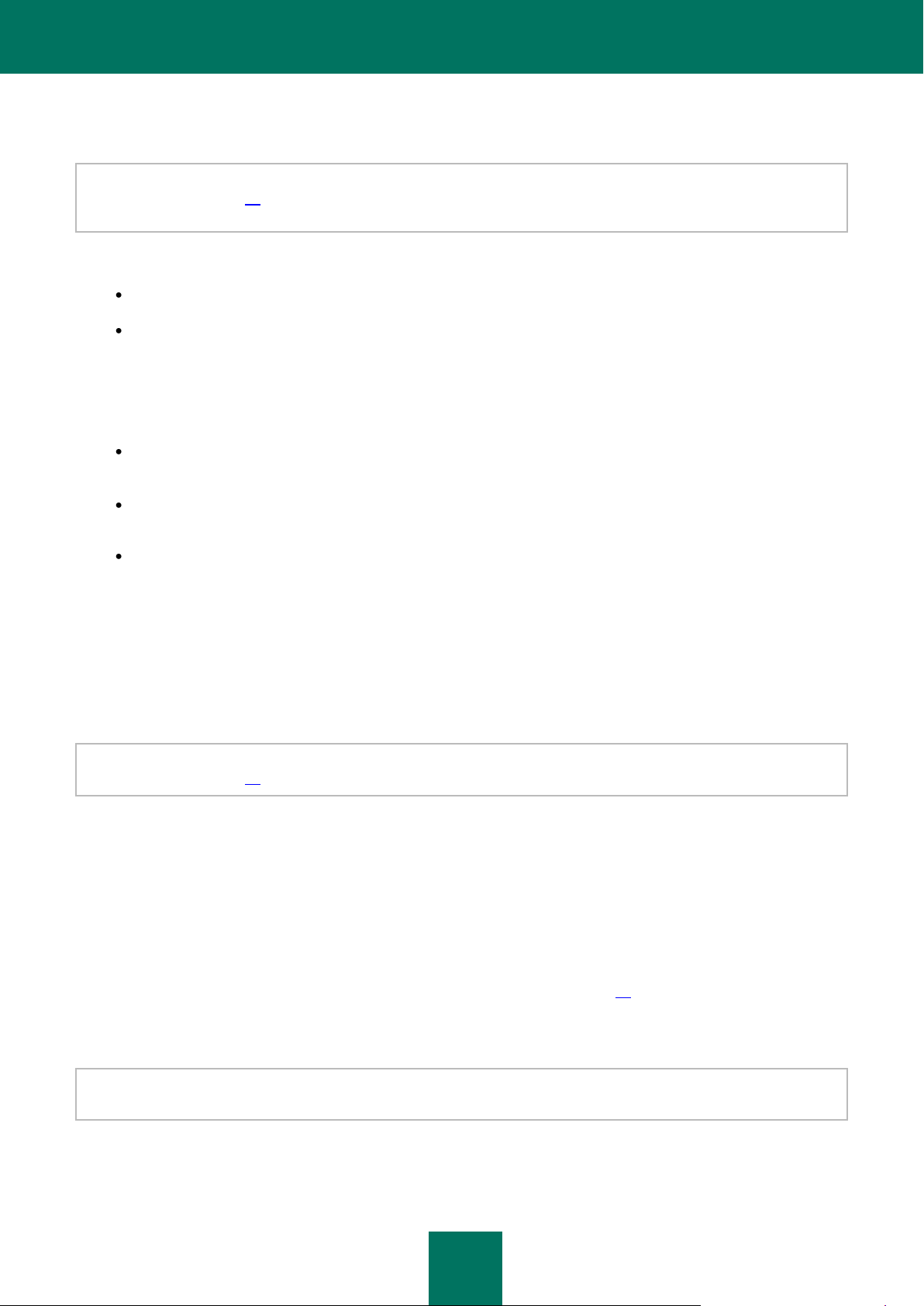
A N VÄ ND A R G U I D E
28
STEG 7. VÄLJA MÅLMAPP
Det här steget i installationsguiden är bara tillgängligt om anpassad installation har valts.(se avsnittet "Steg 3. Välj
installationstyp" på sidan 27). Vid standardinstallation hoppas det här steget över och programmet installeras i
standardmappen.
Här erbjuds du att välja i vilken mapp Kaspersky Anti-Virus ska installeras. Följande sökväg används som standard.
<disk> \ Program Files \ Kaspersky Lab \ Kaspersky Anti-Virus 2011 – för 32-bitarssystem
<disk> \ Program Files (x86) \ Kaspersky Lab \ Kaspersky Anti-Virus 2011 – för 64-bitarssystem
För att installera Kaspersky Internet Security i en annan mapp, ange sökvägen till programmet i inmatningsfältet eller
klicka på knappen Bläddra och välj mappen i det fönster som öppnas.
Lägg märke till följande begränsningar:
Programmet kan inte installeras på nätverksenheter eller flyttbara enheter, eller på virtuella enheter (enheter
som skapats med kommandot SUBST).
Vi rekommenderar att du undviker att installera programmet i en mapp som redan innehåller filer eller andra
mappar, då åtkomst till mappen kommer att blockeras.
Sökvägen till installationsmappen kan inte vara längre än 160 tecken eller innehålla specialtecken som
/, ?, :, *, ", >, < och |.
För att se om det finns tillräckligt diskutrymme på din dator för att installera programmet, klicka på knappen Volym. I det
fönster som öppnas kan du se diskutrymmesinformation. För att stänga fönstret, klicka OK.
För att fortsätta installationen, klicka på knappen Nästa i guidens fönster.
STEG 8. FÖRBEREDA INSTALLATION
Det här steget i installationsguiden är bara tillgängligt om anpassad installation har valts.(se avsnittet "Steg 3. Välj
installationstyp" på sidan 27). Vid standardinstallation hoppas detta steg över.
Eftersom din dator kan vara infekterad med skadliga program som kan påverka installationen av Kaspersky Anti-Virus,
bör installationsproceduren vara skyddad.
Som standard är skyddet för installationsproceduren aktiverat – kryssrutan Skydda installationsprocessen är markerad
i guidens fönster.
Du rekommenderas att avmarkera denna ruta om programmet inte kan installeras (t.ex. vid fjärrinstallation med hjälp av
Windows Remote Desktop). Aktiverat skydd kan vara skälet.
I så fall bör du avbryta installationen, starta om den och markera kryssrutan Ändra installationsinställningar under
steget Välja typ av installation (se avsnittet "Steg 3. Välja typ av installation" på sidan 27) och, när du når steget
Förbereda installation, avmarkera kryssrutan Skydda installationsprocessen.
Klicka på knappen Installera för att fortsätta med installationen.
Vid installation av programmet på en dator som kör under Microsoft Windows XP avslutas aktiva nätverksanslutningar.
Större delen av de avslutade anslutningarna återställs efter pausen.
Page 29
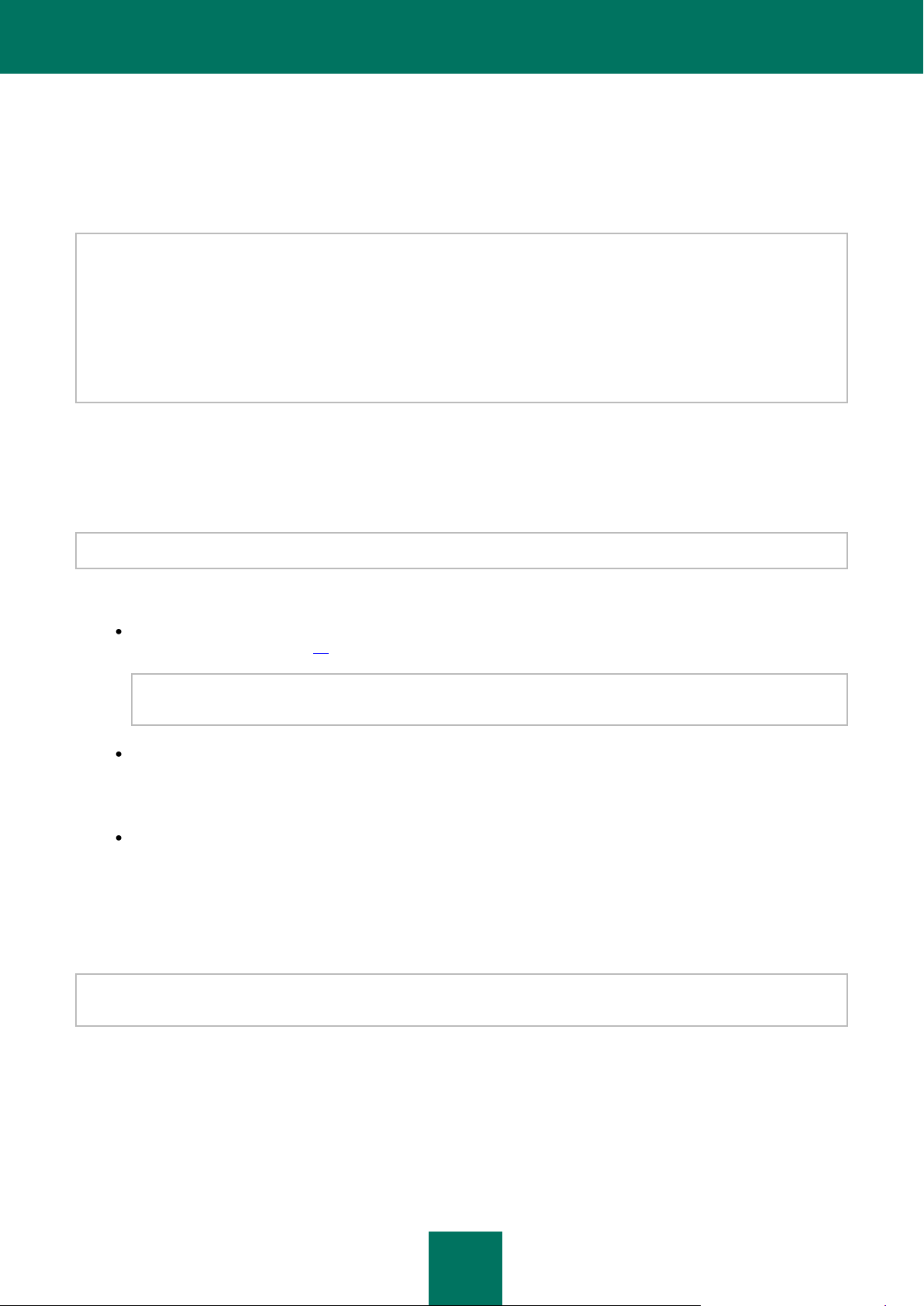
I N ST A L L E R A O C H T A B O R T P R O G R A M M ET
29
STEG 9. INSTALLERA
Installation av programmet kan ta lite tid. Vänta tills installationen är avslutad.
När installationen är klar fortsätter guiden automatiskt till nästa steg.
Om ett installationsfel inträffar, på grund av att skadlig programvara hindrar att antivirusprogramvara installeras på din
dator, uppmanar installationsguiden dig att ladda ned Kaspersky Virus borttagningsverktyg, ett speciellt verktyg för att
neutralisera en infektion.
Om du samtycker till att installera hjälpverktyget laddar installationsguiden ned det från Kaspersky Labs servrar, sedan
startar installationen av verktyget automatiskt. Om guiden inte kan ladda ned verktyget erbjuds du att ladda ned det på
egen hand genom att klicka på en här för avsedd länk.
Efter att du har använt verktyget klart bör du ta bort det och starta om installationen av Kaspersky Anti-Virus.
STEG 10. AKTIVERA PROGRAMMET
Aktivering innebär aktivering av en licens som låter dig använda programmet med alla funktioner, fram tills licensen går
ut.
Du måste ha en Internetanslutning för att aktivera programmet.
Du kan välja vilket som helst av följande alternativ när du installerar Kaspersky Anti-Virus:
Aktivera kommersiell version. Välj det här alternativet och ange aktiveringskoden (se avsnittet "Om
aktiveringskoden" på sidan 38) om du har köpt den kommersiella versionen av programmet.
Om du anger en aktiveringskod för Kaspersky Internet Security i inmatningsfältet följs aktiveringen av en
process där du har möjlighet att växla till Kaspersky Internet Security.
Aktivera testversion. Med det här aktiveringsalternativet kan du installera och prova på programmet innan du
bestämmer dig för att köpa den kommersiella versionen. Du kommer att kunna använda en fullt fungerande
version av programmet under den tid som licensen för testversionen av programmet gäller för. När licensen går
ut kan den inte aktiveras en andra gång.
Aktivera senare. Om du väljer detta alternativ hoppas aktiveringen av Kaspersky Anti-Virus över. Programmet
installeras på din dator, med tillgång till alla funktioner utom uppdateringar. Du kan uppdatera
antivirusdatabaserna och modulerna i Kaspersky Anti-Virus först efter installationen. Alternativet Aktivera
senare är endast tillgängligt första gången som aktiveringsguiden startas, direkt efter programinstallationen.
STEG 11. REGISTRERA EN ANVÄNDARE
Detta steg är bara tillgängligt om aktivering sker för den kommersiella versionen av programmet. Vid aktivering av
utvärderingsversionen, hoppas detta steg över.
Du måste registrera dig för att kunna kontakta Kaspersky Labs tekniska support i framtiden.
Om du samtycker till att registrera dig, ange dina registreringsdata i motsvarande fält och klicka på knappen Nästa.
Page 30
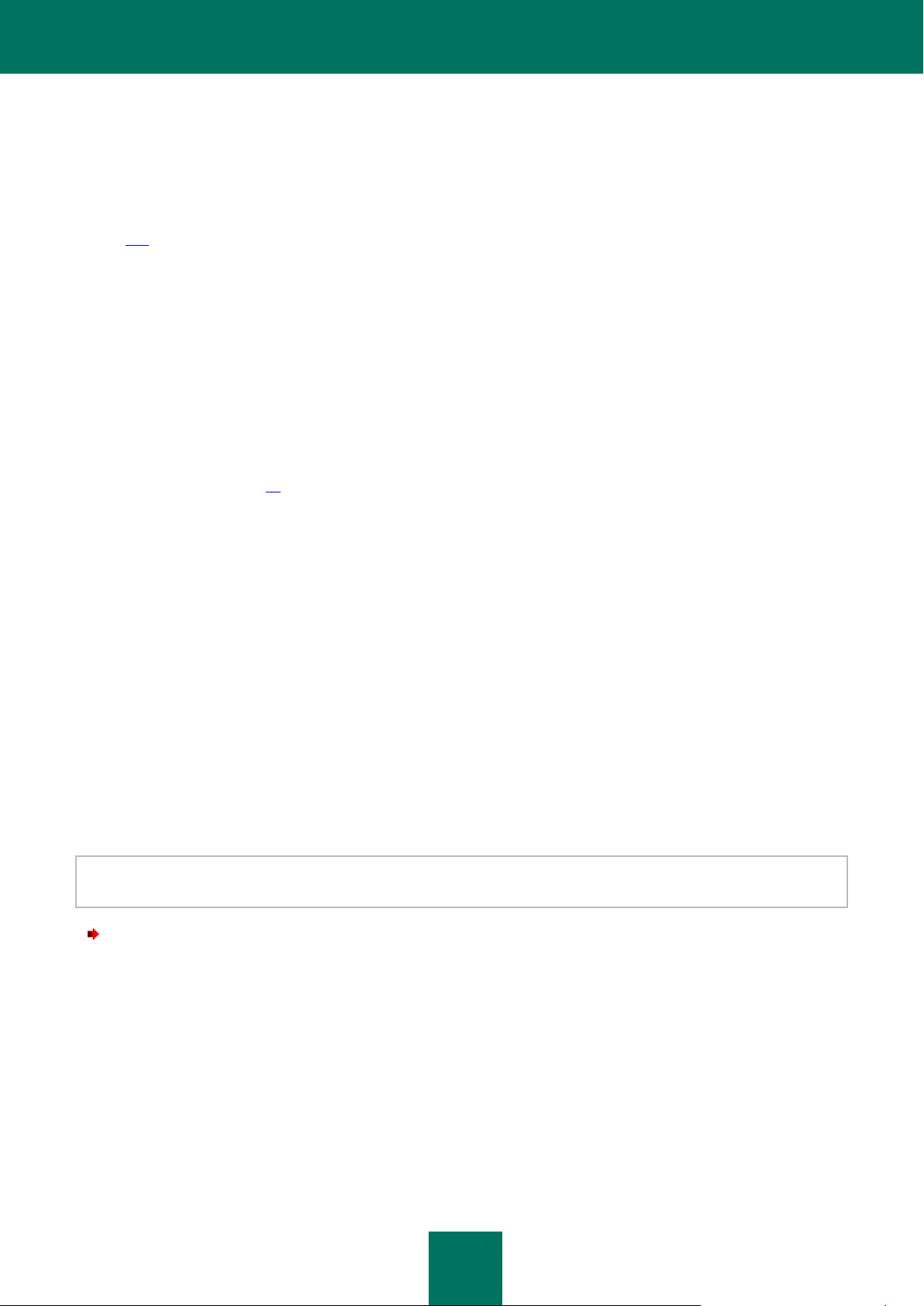
A N VÄ ND A R G U I D E
30
STEG 12. SLUTFÖRA AKTIVERINGEN
Aktiveringsguiden visar information om att Kaspersky Anti-Virus har aktiverats. Dessutom ges information om licensen:
licenstyp (kommersiell eller test), utgångsdatum och antal värddatorer för licensen.
Om du har aktiverat prenumerationen är informationen om prenumerationsstatus (se avsnittet "Prenumerationsstatus" på
sidan 145) också tillgänglig, istället för licensens utgångsdatum.
Klicka på knappen Nästa för att fortsätta guiden.
STEG 13. AVSLUTA GUIDEN
I guidens sista fönster meddelas du att programinstallationen slutförts. För att köra Kaspersky Anti-Virus, var säker på att
rutan för Kör Kaspersky Anti-Virus har kryssats i och klicka på knappen Avsluta.
I vissa fall måste du starta om ditt operativsystem. Om rutan Kör Kaspersky Anti-Virusär markerad körs programmet
automatiskt när du startat om ditt operativsystem.
Om du har avmarkerat kryssrutan innan du stänger guiden bör du köra programmet manuellt (se avsnittet "Starta och
stoppa programmet manuellt48" på sidan ).
UPPDATERA EN TIDIGARE VERSION AV KASPERSKY ANTIVIRUS
Om Kaspersky Anti-Virus 2010 redan är installerat på din dator bör du uppdatera till Kaspersky Anti-Virus 2011. Om du
har en aktiv licens för Kaspersky Anti-Virus 2010, behöver du inte aktivera programmet: installationsguiden tar
automatiskt emot information om din licens gällande Kaspersky Anti-Virus 2010, för användning under
installationsprocessen.
Kaspersky Anti-Virus installeras på din dator i interaktivt läge, med hjälp av Installationsguiden.
Guiden består av en serie skärmbilder (steg) som du kan navigera mellan med knapparna Bakåt och Nästa. Klicka på
knappen Slutför när guiden är klar och kan stängas. För att stoppa guiden i något skede, använd knappen Avbryt.
När du har Kaspersky Anti-Virus installerat på din dator kan du tillfälligt växla till Kaspersky Internet Security, för att
utvärdera detta programs funktioner. Du kan också inhandla en licens för fortsatt användning av programmet. Du
behöver inte installera Kaspersky Internet Security separerat från Kaspersky Anti-Virus.
Om programmet ska skydda mer än en dator ska det installeras på samma sätt på alla datorer. Kom ihåg att enligt
licensavtalet gäller i det här fallet licensen från datum för den första aktiveringen.
För att installera Kaspersky Anti-Virus på din dator,
kör inställningsfilen (en fil med filtillägget *.exe) på cd:n som hör till produkten.
Processen vid installation av Kaspersky Anti-Virus med hjälp av ett installationspaket som laddats ned från Internet
är samma som vid installation från en installations-cd.
Page 31

I N ST A L L E R A O C H T A B O R T P R O G R A M M ET
31
I DETTA AVSNITT:
Steg 1. Hitta en nyare version av produkten ................................................................................................................... 31
Steg 2. Se till att systemet uppfyller systemkraven ......................................................................................................... 31
Steg 3. Välj installationstyp ............................................................................................................................................. 32
Steg 4. Förnya licensavtalet ............................................................................................................................................ 32
Steg 5. Kaspersky Security Network – riktlinjer för datainsamling ................................................................................... 32
Steg 6. Sökning efter inkompatibla program ................................................................................................................... 32
Steg 7. Välja målmapp .................................................................................................................................................... 33
Steg 8. Förbereda installation ......................................................................................................................................... 33
Steg 9. Installera ............................................................................................................................................................. 34
Steg 10. Slutföra aktiveringen ......................................................................................................................................... 34
Steg 11. Avsluta guiden .................................................................................................................................................. 34
STEG 1. HITTA EN NYARE VERSION AV PRODUKTEN
Före installation söker installationsprogrammet igenom Kaspersky Labs uppdateringsservrar efter en nyare version av
Kaspersky Anti-Virus.
Om det inte finns någon nyare version av produkten på Kaspersky Labs uppdateringsservrar startas installationsguiden
för aktuell version.
Om uppdateringsservrarna erbjuder en nyare version av Kaspersky Anti-Virus, visas ett erbjudande om att ladda ned och
installera versionen på datorn. Vi rekommenderar att du installerar den nya versionen av programmet, då nya versioner
innehåller förbättringar som låter dig säkerställa ett mer tillförlitligt skydd av din dator. Om du avbryter nedladdningen av
den nya versionen, startas installationsguiden för aktuell version. Om du beslutar dig för att installera den nyare
versionen laddas produktdistributionsfilerna ned till din dator och installationsguiden för den nya versionen startas
automatiskt. För ytterligare beskrivning av installationsproceduren för den nyare versionen, se den tillhörande
dokumentationen.
STEG 2. SE TILL ATT SYSTEMET UPPFYLLER SYSTEMKRAVEN
Innan Kaspersky Anti-Virus installeras på din dator kontrollerar installationsprogrammet operativsystemet och olika
servicepack, för att säkerställa att de uppfyller programvarukraven för produktinstallation (se avsnittet "Hårdvaru- och
programvarukrav" på sidan 23). Dessutom kontrollerar installationsprogrammet om erforderlig programvara finns på
datorn och om användarbehörigheten räcker för att installera programmen. Om något av de krav som listas ovan inte
uppfylls visas inte motsvarande meddelande på skärmen.
Om datorn uppfyller alla kraven letar guiden för Kaspersky Lab-program som. om de körs tillsammans med Kaspersky
Anti-Virus, kan ge konflikter. Om sådana program upptäcks erbjuds du att ta bort dem för hand.
Om en tidigare version av Kaspersky Anti-Virus eller Kaspersky Internet Security upptäcks sparas alla data som kan
användas av Kaspersky Anti-Virus 2011 (aktiveringsinformation, programinställningar osv.), dessa används sedan när
det nya programmet installeras, medan det tidigare installerade programmet tas bort.
Page 32

A N VÄ ND A R G U I D E
32
STEG 3. VÄLJ INSTALLATIONSTYP
På det här stadiet kan du välja bästa typen för installation av Kaspersky Anti-Virus:
Standardinstallation. Om du väljer det här alternativet (kryssrutan Ändra installationsinställningar är
avmarkerad) kommer programmet att installeras på din dator i sin helhet, med de skyddsinställningar som
experter vid Kaspersky Lab rekommenderar.
Anpassad installation. I det här fallet (rutan Ändra installationsinställningar är markerad) kommer du att ges
möjlighet att ange var du vill att programmet ska installeras (se avsnittet "Steg 7. Välja målmapp" på sidan 28),
och avaktivera skyddet för installationsprocessen, vid behov (se avsnittet "Steg 8. Förbereda installation" på
sidan 28).
Klicka på knappen Nästa för att fortsätta med installationen.
STEG 4. FÖRNYA LICENSAVTALET
På det här stadiet bör du läsa igenom licensavtalet mellan dig och Kaspersky Lab.
Läs noggrant igenom avtalet och acceptera med knappen Jag accepterar. Installationen fortsätter.
Om du inte accepterar licensavtalet, avbryt installationen av programmet med knappen Avbryt.
STEG 5. KASPERSKY SECURITY NETWORK – RIKTLINJER FÖR
DATAINSAMLING
Du erbjuds nu att delta i Kaspersky Security Network. Deltagande i programmet innebär att information skickas om nya
hot som upptäcks på din dator, program som körs och nedladdade signerade program skickas till Kaspersky Lab,
tillsammans med ett unikt ID som Kaspersky Anti-Virus gett din dator, plus din systeminformation. Vi garanterar att inga
personuppgifter skickas.
Studera Kaspersky Security Networks datainsamlingsvillkor. För att se de fullständiga villkoren, klicka knappen
Fullständiga KSN-villkor. Om du accepterar alla punkter i villkoren, markera kryssrutan Jag accepterar villkoren som
gäller för Kaspersky Security Network i Guidens fönster.
Klicka knappen Nästa om du gör en anpassad installation (se avsnittet "Steg 3. Välj installationstyp" på sidan 27). När
standardinstallationen ska utföras, klicka på knappen Installera. Installationen fortsätter.
STEG 6. SÖKNING EFTER INKOMPATIBLA PROGRAM
Vid detta steg kontrollerar programmet om några program som är inkompatibla med Kaspersky Anti-Virus har installerats
på din dator.
Om inga sådana program kan hittas, fortsätter guiden automatiskt till nästa steg.
Om inkompatibla program upptäcks, visas de i en lista på skärmen, och du ges möjlighet att ta bort dem. Program som
Kaspersky Anti-Virus inte kan ta bort automatiskt måste tas bort manuellt. För att de inkompatibla programmen ska
kunna tas bort helt och hållet måste du starta om operativsystemet. Efter omstarten fortsätter Kaspersky Anti-Virus med
installationen automatiskt.
Klicka på knappen Nästa för att fortsätta med installationen.
Page 33

I N ST A L L E R A O C H T A B O R T P R O G R A M M ET
33
STEG 7. VÄLJA MÅLMAPP
Det här steget i installationsguiden är bara tillgängligt om anpassad installation har valts.(se avsnittet "Steg 3. Välj
installationstyp" på sidan 27). Vid standardinstallation hoppas det här steget över och programmet installeras i
standardmappen.
Här erbjuds du att välja i vilken mapp Kaspersky Anti-Virus ska installeras. Följande sökväg används som standard.
<disk> \ Program Files \ Kaspersky Lab \ Kaspersky Anti-Virus 2011 – för 32-bitarssystem
<disk> \ Program Files (x86) \ Kaspersky Lab \ Kaspersky Anti-Virus 2011 – för 64-bitarssystem
För att installera Kaspersky Internet Security i en annan mapp, ange sökvägen till programmet i inmatningsfältet eller
klicka på knappen Bläddra och välj mappen i det fönster som öppnas.
Lägg märke till följande begränsningar:
Programmet kan inte installeras på nätverksenheter eller flyttbara enheter, eller på virtuella enheter (enheter
som skapats med kommandot SUBST).
Vi rekommenderar att du undviker att installera programmet i en mapp som redan innehåller filer eller andra
mappar, då åtkomst till mappen kommer att blockeras.
Sökvägen till installationsmappen kan inte vara längre än 160 tecken eller innehålla specialtecken som
/, ?, :, *, ", >, < och |.
För att se om det finns tillräckligt diskutrymme på din dator för att installera programmet, klicka på knappen Volym. I det
fönster som öppnas kan du se diskutrymmesinformation. För att stänga fönstret, klicka OK.
För att fortsätta installationen, klicka på knappen Nästa i guidens fönster.
STEG 8. FÖRBEREDA INSTALLATION
Det här steget i installationsguiden är bara tillgängligt om anpassad installation har valts.(se avsnittet "Steg 3. Välj
installationstyp" på sidan 27). Vid standardinstallation hoppas detta steg över.
Eftersom din dator kan vara infekterad med skadliga program som kan påverka installationen av Kaspersky Anti-Virus,
bör installationsproceduren vara skyddad.
Som standard är skyddet för installationsproceduren aktiverat – kryssrutan Skydda installationsprocessen är markerad
i guidens fönster.
Du rekommenderas att avmarkera denna ruta om programmet inte kan installeras (t.ex. vid fjärrinstallation med hjälp av
Windows Remote Desktop). Aktiverat skydd kan vara skälet.
I så fall bör du avbryta installationen, starta om den och markera kryssrutan Ändra installationsinställningar under
steget Välja typ av installation (se avsnittet "Steg 3. Välja typ av installation" på sidan 27) och, när du når steget
Förbereda installation, avmarkera kryssrutan Skydda installationsprocessen.
Klicka på knappen Installera för att fortsätta med installationen.
Vid installation av programmet på en dator som kör under Microsoft Windows XP avslutas aktiva nätverksanslutningar.
Större delen av de avslutade anslutningarna återställs efter pausen.
Page 34

A N VÄ ND A R G U I D E
34
STEG 9. INSTALLERA
Installation av programmet kan ta lite tid. Vänta tills installationen är avslutad.
När installationen är klar fortsätter guiden automatiskt till nästa steg.
Om ett installationsfel inträffar, på grund av att skadlig programvara hindrar att antivirusprogramvara installeras på din
dator, uppmanar installationsguiden dig att ladda ned Kaspersky Virus borttagningsverktyg, ett speciellt verktyg för att
neutralisera en infektion.
Om du samtycker till att installera hjälpverktyget laddar installationsguiden ned det från Kaspersky Labs servrar, sedan
startar installationen av verktyget automatiskt. Om guiden inte kan ladda ned verktyget erbjuds du att ladda ned det på
egen hand genom att klicka på en här för avsedd länk.
Efter att du har använt verktyget klart bör du ta bort det och starta om installationen av Kaspersky Anti-Virus.
STEG 10. SLUTFÖRA AKTIVERINGEN
Aktiveringsguiden visar information om att Kaspersky Anti-Virus har aktiverats. Dessutom ges information om licensen:
licenstyp (kommersiell eller test), utgångsdatum och antal värddatorer för licensen.
Om du har aktiverat prenumerationen är informationen om prenumerationsstatus (se avsnittet "Prenumerationsstatus" på
sidan 145) också tillgänglig, istället för licensens utgångsdatum.
Klicka på knappen Nästa för att fortsätta guiden.
STEG 11. AVSLUTA GUIDEN
I guidens sista fönster meddelas du att programinstallationen slutförts. För att köra Kaspersky Anti-Virus, var säker på att
rutan för Kör Kaspersky Anti-Virus har kryssats i och klicka på knappen Avsluta.
I vissa fall måste du starta om ditt operativsystem. Om rutan Kör Kaspersky Anti-Virusär markerad körs programmet
automatiskt när du startat om ditt operativsystem.
Om du har avmarkerat kryssrutan innan du stänger guiden bör du köra programmet manuellt (se avsnittet "Starta och
stoppa programmet manuellt" på sidan 48).
ICKE-STANDARDSCENARION FÖR INSTALLATION
Det här avsnittet beskriver installationsscenarion som skiljer sig från standardinstallation och uppdatering från tidigare
version.
Installera Kaspersky Anti-Virus med ytterligare aktivering med hjälp av aktiveringskod för Kaspersky
Internet Security
Om du, vid aktiveringen av programmet i samband med installation av Kaspersky Anti-Virus, anger en aktiveringskod för
Kaspersky Internet Security, inleds expansionsproceduren, som gör att Kaspersky Internet Security installeras på din
dator.
Om du, vid aktiveringen av programmet i samband med installation av Kaspersky Anti-Virus, väljer Aktivera senare och
sedan aktiverar programmet med en aktiveringskod för Kaspersky Internet Security, inleds även då
expansionsproceduren, som gör att Kaspersky Internet Security installeras på din dator.
Page 35

I N ST A L L E R A O C H T A B O R T P R O G R A M M ET
35
I DETTA AVSNITT:
Steg 1. Spara data för upprepad användning .................................................................................................................. 35
Steg 2. Bekräftelse på borttagning av program ............................................................................................................... 36
Steg 3. Borttagning av programmet. Avsluta borttagning ................................................................................................ 36
Installera Kaspersky Anti-Virus 2011 ovanpå Kaspersky Internet Security 2010
Om du installerar Kaspersky Anti-Virus 2011 på en dator där Kaspersky Internet Security 2010 redan är installerat med
en aktiv licens, upptäcker installationsguiden licensinformationen och ber dig välja en av följande åtgärder:
Använd aktuell licens för Kaspersky Internet Security 2010. I det här fallet inleds expansionsproceduren som
resulterar i att Kaspersky Internet Security 2011 installeras på din dator. Du kommer att kunna använda
Kaspersky Internet Security 2011, licensen för Kaspersky Internet Security 2010 är dock fortfarande aktiv.
Fortsätt med installationen av Kaspersky Anti-Virus 2011. I det här fallet kommer att installationsproceduren att
fortsätta enligt ett standard scenario, med start på aktiveringssteget för programmet.
KOMMA IGÅNG
Programmet är klart att användas efter installationen. För att se till att din dator har rätt skydd rekommenderar vi att
följande utförs omedelbart efter installation och konfiguration:
Uppdatera programmets databaser (se avsnittet "Hur programdatabaser uppdateras" på sidan 55).
Sök igenom din dator efter virus (se avsnittet "Hur en full sökning efter virus på din dator utförs" på sidan 58)
och sårbarheter (se avsnittet "Söka i datorn efter programsårbarheter" på sidan 59).
Kontrollera skyddsstatusen för din dator (se sidan 49) och eliminera vid behov skyddsproblem (se avsnittet
"Diagnostik och eliminering av problem i ditt datorskydd" på sidan 49).
BORTTAGNING AV PROGRAMMET
När Kaspersky Anti-Virus har avinstallerats är din dator och dina personuppgifter oskyddade.
Du kan avinstallera Kaspersky Anti-Virus med hjälp av Installationsguiden.
För att starta guiden:
1. Gå till Start-menyn och välj Program Kaspersky Anti-Virus 2011 Reparera eller ta bort.
2. Klicka på Ta bort i fönstret som öppnas.
STEG 1. SPARA DATA FÖR UPPREPAD ANVÄNDNING
I detta skede kan du ange vilka data (som används av programmet) som du vill spara för återanvändning under nästa
installation av programmet (t.ex. av en nyare version av programmet).
Som standard tas programmet bort från datorn i sin helhet.
Page 36

A N VÄ ND A R G U I D E
36
Utför följande för att spara data för upprepad användning:
1. Välj Spara programobjekt.
2. Markera kryssrutorna motsvarande de datatyper du vill spara:
Aktiveringsdata – data som eliminerar behovet att aktivera programmet i framtiden genom att automatiskt
använda den aktuella licensen när det är dags för nästa installation, så länge som den inte går ut.
Skräppostskyddsdatabaser – databaser som innehåller signaturer för skräppostskyddsmeddelanden och
som sparas av programmet.
Säkerhetskopierings- och karantänfiler – filer som kontrolleras av programmet och är placerade i
säkerhetskopia-lagring eller karantän.
Driftinställningar för programmet – programinställningar som valts under konfigurationen av
programmet.
iSwift- och iChecker-data – filer som innehåller information om objekt som redan genomsökts efter virus.
Delade mappdata för Säker körning – filer som sparats av programmet och används i en säker miljö i en
speciell mapp som även är åtkomlig från den normala miljön.
STEG 2. BEKRÄFTELSE PÅ BORTTAGNING AV PROGRAM
Eftersom borttagning av programmet hotar datorns säkerhet och dina personuppgifter, får du en förfrågan om du
verkligen vill ta bort programmet. Gör detta genom att klicka knappen Ta bort.
För att när som helst avbryta borttagning av programmet, klicka knappen Avbryt.
STEG 3. BORTTAGNING AV PROGRAMMET. AVSLUTA BORTTAGNING
Vid detta steg tar guiden bort programmet från din dator. Vänta tills borttagningen är klar.
När programmet tagits bort kan det fordras att operativsystemet startas om. Om du avbryter en direkt omstart skjuts
fullföljandet av borttagningsproceduren upp tills operativsystemet startats om, eller tills datorn har stängts av och sedan
startats igen.
Page 37

37
LICENSHANTERING
I DETTA AVSNITT:
Om licensavtal för slutanvändare .................................................................................................................................... 37
Om licenser ..................................................................................................................................................................... 37
Om aktiveringskoden ...................................................................................................................................................... 38
Visa licensinformation ..................................................................................................................................................... 38
Avsnittet innehåller information om grundläggande begrepp som används vid programlicensiering. I det här avsnittet
kommer du även att lära dig mer om automatisk förlängning av licensen och var du hittar information om aktuell licens.
OM LICENSAVTAL FÖR SLUTANVÄNDARE
Licensavtal för slutanvändare (EULA) – är ett avtal mellan Kaspersky Lab och en person eller ett företag som lagligt äger
en kopia av programmet. Ett EULA ingår i varje program från Kaspersky Lab. Den innehåller närmare beskrivningar av
rättigheter och begränsningar vid användning av Kaspersky Anti-Virus.
När du köper och installerar ett program från Kaspersky Lab får du i enlighet med EULA en icke-tidsbegränsad rätt att
äga kopian.
OM LICENSER
Licensen ger rättighet att använda Kaspersky Anti-Virus och de relaterade ytterligare tjänster som erbjuds av Kaspersky
Lab eller dess partners.
Varje licens definieras genom sitt utgångsdatum och sin typ.
Licensens giltighetstid – en period under vilken de ytterligare tjänsterna erbjuds:
teknisk support
uppdatering av databaser och programmoduler
Tjänsterna som erbjuds beror på licenstyp.
Följande licenstyper erbjuds:
Utvärdering – en kostnadsfri licens med begränsad giltighetsperiod. t.ex. 30 dagar, som erbjuds för att ge en
möjlighet att bekanta sig med Kaspersky Anti-Virus.
En utvärderingslicens kan bara användas en gång och kan inte användas efter den kommersiella licensen!
Utvärderingslicensen åtföljs av en utvärderingsversion av programmet. Om du har en utvärderingslicens kan du
bara kontakta den tekniska supporten om din fråga gäller aktivering av produkten eller köp av en kommersiell
licens. Så snart utvärderingsversionen gått ut avaktiveras alla funktioner i Kaspersky Anti-Virus. För att fortsätta
använda programmet ska du aktivera det (se avsnittet "Hur programmet aktiveras" på sidan 53).
Page 38

A N VÄ ND A R G U I D E
38
Kommersiell – en kommersiell licens med begränsad giltighetsperiod (t.ex. ett år) som ges vid köp av Kaspersky
Anti-Virus. En licens kan täcka flera datorer.
Om en kommersiell licens aktiveras blir alla programfunktioner och ytterligare tjänster tillgängliga.
Så snart som den kommersiella licensen har löpt ut, är Kaspersky Anti-Virus fortfarande ett fullt fungerade
program men antivirusdatabaserna uppdateras inte längre. Precis som tidigare går det att söka i datorn efter
virus och använda skyddsfunktionerna, men endast med de databaser som fanns installerade innan licensen
löpte ut. Två veckor innan licensen går ut underrättar programmet dig om detta så att du kan förnya licensen i
förväg (se avsnittet "Hur en ny licens köps eller förnyas" på sidan 54).
Kommersiell licens med uppdateringsprenumeration och kommersiell med uppdaterings- och
skyddsprenumeration – en betald licens med flexibel hantering: du kan låta licensen vara vilande och återuppta
den senare, förlänga dess giltighetsperiod i det automatiska läget eller avbryta prenumerationen. En licens med
prenumeration distribueras av tjänsteleverantörer. Du kan hantera prenumerationen från ditt eget personliga
kabinett på tjänsteleverantörens webbplats.
Giltighetsperioden för en prenumeration kan vara begränsad (t.ex. ett år) eller obegränsad. Om en
prenumeration med en begränsad giltighetsperiod har aktiverats, bör du själv förnya den när prenumerationen
går ut. En prenumeration med obegränsad giltighetsperiod förlängs automatiskt, förutsatt att betalning sker i tid
till tjänsteleverantören.
Om prenumerationen är tidsmässigt begränsad kommer du att erbjudas en period där du kan förnya den när
den gått ut, under vilken alla programmets funktioner förblir intakta.
Om prenumerationen förnyas efter en betalningsfri period och efter att prenumerationen gått ut, upphör
Kaspersky Anti-Virus att uppdatera databaserna (för licens med uppdateringsprenumeration) och slutar skydda
datorn eller köra sökuppgifter (för licens med skyddsprenumeration).
Om du använder prenumerationsalternativet kommer du inte att kunna använda en annan aktiveringskod för att
förnya licensen. Detta är bara möjligt efter att prenumerationstiden gått ut.
Om du redan har en aktiverad licens med begränsade villkor när det är dags att aktivera prenumerationen,
ersätts den med prenumerationslicensen. För att avbryta prenumerationen, kontakta tjänsteleverantören från
vilken du köpte Kaspersky Anti-Virus.
Beroende på återförsäljaren kan antalet prenumerationsåtgärder (se avsnittet "Prenumerationsstatus145" på
sidan ) variera. När det är dags att förnya licensen ingår det ingen betalningsfri period som standard.
OM AKTIVERINGSKODEN
Aktiveringskod är en kod som skickas med en kommersiell licens för Kaspersky Anti-Virus. Denna kod krävs för att
programmet ska kunna aktiveras.
Aktiveringskoden är en sekvens av latinska tecken som delas i fyra grupper om fem symboler med hjälps av bindestreck,
utan mellanslag. Till exempel 11111-11111-11111-11111.
VISA LICENSINFORMATION
För att visa information om aktiv licens:
1. Öppna programmets huvudfönster.
2. Klicka knappen Licens i fönstrets nedre del för att öppna fönstret Licenshantering.
Page 39

L I CE N S H A N T E R I N G
39
I det här fönstret kan du starta aktivering av programmet (se avsnittet "Hur programmet aktiveras" på sidan 53),
köpa en ny licens eller förnya den licens du redan har (se avsnittet "Hur en ny licens köps eller förnyas" på
sidan 54).
Bild 1. Fönstret Licenshantering
Page 40

40
PROGRAMGRÄNSSNITT
I DETTA AVSNITT:
Ikon i aktivitetsfältet ......................................................................................................................................................... 40
Snabbmenyn ................................................................................................................................................................... 41
Kaspersky Anti-Virus huvudfönster ................................................................................................................................. 42
Meddelandefönster och popup-meddelanden ................................................................................................................. 44
Programmets inställningsfönster ..................................................................................................................................... 46
Kaspersky Gadget ........................................................................................................................................................... 47
Kaspersky Anti-Virus har ett enkelt och lättanvänt gränssnitt. I det här kapitlet beskrivs de grundläggande funktionerna
mer djupgående.
Kaspersky Anti-Virus har tilläggskomponenter (plugin-program) för Microsoft Office Outlook, Microsoft Outlook Express,
The Bat!, Thunderbird, Mozilla Firefox, Microsoft Internet Explorer och Microsoft Windows Explorer. Pluginkomponenterna bygger ut funktionerna hos värdprogrammen och ger åtkomst till konfigureringsfunktioner för produkten
inom programmens gränssnitt.
IKON I AKTIVITETSFÄLTET
När Kaspersky Anti-Virus installerats visas programikonen i Aktivitetsfältet i Microsoft Windows.
I operativsystemet Microsoft Windows 7 är programikonen dold som standard, men du kan visa den för att komma åt
programmet enklare (se operativsystemets dokumentation).
Ikonen har följande grundläggande syften:
Ikonen visar att programmet körs.
Den ger tillgång till snabbmenyn, programmets huvudfönster och nyhetsfönstret.
Indikering av programaktiviteter
Ikonen visar att programmet körs. Den visar skyddsstatus och ett antal grundläggande funktioner som utförs av
programmet:
– genomsökning av ett e-postmeddelande
– genomsökning av webbtrafik
– uppdatering av databaser och programmoduler
– datorn måste startas om för att uppdateringar ska börja gälla
– det uppstod ett fel vid körning av en programkomponent.
Page 41

P R OG RA M G R Ä N S S N I T T
41
Ikonen är som standard animerad: t.ex. visas en liten brevsymbol över programikonen när ett e-postmeddelande
genomsöks; när en uppdatering pågår visas ett roterande jordklot. Du kan avaktivera animationen (se avsnittet "Aktiva
gränssnittselement" på sidan 132).
När animeringen är avaktiverad kan ikonen ha följande utseende:
(färglagd symbol) – alla eller vissa skyddskomponenter är aktiverade
(svart/vit symbol) – alla skyddskomponenter är avaktiverade.
Åtkomst till snabbmenyn och programfönstren
Du kan använda ikonen för att öppna snabbmenyn (se sidan 41) och programmets huvudfönster (se avsnittet "Kaspersky
Anti-Virus huvudfönster" på sidan 42).
För att öppna snabbmenyn,
placera musmarkören över ikonen och högerklicka i området.
För att öppna programmets huvudfönster,
håll musmarkören över ikonen och vänsterklicka.
Om det finns nyheter från Kaspersky Lab visas ikonen i aktivitetsfältet i Windows. Dubbelklicka ikonen för att öppna
fönstret för Nyhetsagent (se avsnittet "Nyheter" på sidan 132).
SNABBMENYN
Du kan köra grundläggande skyddsåtgärder via snabbmenyn.
Menyn i Kaspersky Anti-Virus innehåller följande alternativ:
Uppdatera – kör en uppdatering för programmets databaser och moduler.
Virtuellt tangentbord – visar det virtuella tangentbordet.
Kaspersky Anti-Virus – öppna programmets huvudfönster.
Pausa skydd / Återaktivera skydd – stänger tillfälligt av / aktiverar realtidsskyddskomponenterna. Det här
menyalternativet påverkar inte uppdatering av programmet eller virussökningar.
Inställningar – öppnar inställningsfönstret för programmet.
Om – öppnar ett fönster med information om programmet.
Nyheter – öppnar fönstret för nyhetsagent (se avsnittet "Nyheter" på sidan 132). Menyalternativet visas om det
finns olästa nyheter.
Page 42

A N VÄ ND A R G U I D E
42
Avbryt - stäng Kaspersky Anti-Virus (när detta alternativ väljs tas programmet bort från datorns RAM-minne).
Bild 2. Snabbmenyn
Om en virussöknings- eller uppdateringsuppgift körs när du öppnar snabbmenyn visas både namnet och aktuell status
(procent färdigt) i snabbmenyn. När du väljer ett menyalternativ med namnet på en uppgift, kan du växla till
huvudfönstret med en rapport på aktuella resultat från uppgiftskörningar.
För att öppna snabbmenyn,
flytta markören över programikonen i aktivitetsfältets notifikationsområde och högerklicka på ikonen med musen.
I operativsystemet Microsoft Windows 7 är programikonen dold som standard, men du kan visa den för att komma åt
programmet enklare (se operativsystemets dokumentation).
KASPERSKY ANTI-VIRUS HUVUDFÖNSTER
Programmets huvudfönster innehåller gränssnittselement som ger tillgång till samtliga programmets funktioner.
Programmets huvudfönster kan delas upp i tre delar:
Fönstrets övre del innehåller skyddsstatusindikatorn som visar datorns aktuella skyddsstatus.
Bild 3. Aktuell skyddsstatus för datorn
Det finns tre möjliga värden för skyddsstatus: var och en av dem representeras av en viss färg. Grönt innebär
att datorn skyddas på rätt nivå, medan gult och rött indikerar att det finns någon form av säkerhetshot. Förutom
skadliga program kan även föråldrade programdatabaser, vissa avaktiverade skyddskomponenter och minimala
säkerhetsnivåer i program utgöra hot.
De upptäckta säkerhetshoten måste tas bort (se avsnittet "Diagnostik och eliminering av problem i ditt
datorskydd" på sidan 49).
Page 43

P R OG RA M G R Ä N S S N I T T
43
I den vänstra delen av fönstret kan du snabbt växla till programmets huvudfunktioner: aktivering och
avaktivering av skyddskomponenter, köra virussökningsuppgifter, uppdatera databaser och programmoduler,
osv.
Bild 4. Den vänstra delen av huvudfönstret
Den högra delen av fönstret innehåller information om programfunktioner som valts i vänstra delen, och
används för att göra inställningar för sådana funktioner. Här finns även verktyg för virussökning, nedladdning av
uppdateringar m.m.
Bild 5. Den högra delen av huvudfönstret
Du kan även använda följande knappar och länkar:
Inställningar – öppna programmets konfigurationsfönster.
Karantän – börja behandla objekt i karantän.
Rapporter – växla till programmets driftsrapport i diagramformat.
Nyheter – växla till visning av nyheter i fönstret Nyhetsagent (se avsnittet "Nyheter" på sidan 132). Länken
visas när programmet tagit emot en nyhet.
Hjälp – visar Kaspersky Anti-Virus hjälpsystem.
Page 44

A N VÄ ND A R G U I D E
44
Mitt Kaspersky-konto – för att logga in på användarens personliga konto på den tekniska supporttjänstens
webbplats (se avsnittet "Mitt Kaspersky-konto" på sidan 140).
Support – öppnar fönstret som innehåller information om system och länkar till Kaspersky Lab:s
informationsresurser (webbplatsen för teknisk support, forumet).
Licens – aktivera och förnya licensen till Kaspersky Anti-Virus.
Du kan ändra utseendet hos Kaspersky Anti-Virus med olika programskal (se avsnittet "Programmets utseende" på
sidan 131).
För att öppna programmets huvudfönster, utför en av följande åtgärder:
håll musmarkören över programikonen i aktivitetsfältets meddelandeområde och vänsterklicka med musen.
I operativsystemet Microsoft Windows 7 är programikonen dold som standard, men du kan visa den för att
komma åt programmet enklare (se operativsystemets dokumentation).
välj Kaspersky Anti-Virus från snabbmenyn (se avsnittet "Snabbmenyn" på sidan 41)
klicka ikonen för Kaspersky Anti-Virus i Kaspersky Gadget-gränssnittet (endast i Microsoft Windows Vista och
Microsoft Windows 7).
MEDDELANDEFÖNSTER OCH POPUP-MEDDELANDEN
Kaspersky Anti-Virus underrättar dig om viktiga händelser när programmet används, med hjälp av
meddelandefönster och popup-meddelanden som visar över programikonen i aktivitetsfältets meddelandedel.
Meddelandefönster visas av Kaspersky Anti-Virus när olika åtgärder kan vidtas i samband med en händelse: till exempel,
om ett skadligt objekt upptäcks kan du blockera åtkomst till det, ta bort det eller försöka desinficera det. Programmet ger
dig möjlighet att välja en av de tillgängliga åtgärderna. Ett meddelandefönster försvinner bara från skärmen om du väljer
en av åtgärderna.
Bild 6. Fönstret Meddelanden
Page 45

P R OG RA M G R Ä N S S N I T T
45
Popup-meddelanden visas av Kaspersky Anti-Virus för att informera dig om händelser som inte kräver att du väljer en
åtgärd. Vissa popup-meddelanden innehåller länkar som du kan använda för att vidta en åtgärd som programmet
erbjuder: till exempel, uppdatera databaserna eller inleda aktivering av programmet. Popup-meddelanden försvinner
automatiskt från skärmen en stund efter det att de dykt upp.
Bild 7. Popup-meddelande
Beroende på hur allvarlig den aktuella händelsen är för datorns säkerhet kan du få följande typer av meddelanden:
Kritiska meddelanden – informerar om händelser av avgörande betydelse för din dator ur säkerhetssynvinkel: till
exempel upptäckt av ett skadligt objekt eller skadlig aktivitet i systemet. Meddelandefönster och popupmeddelanden av denna typ har röd färg.
Viktiga meddelanden – informerar om händelser som kan vara av betydelse för din dator ur säkerhetssynvinkel,
till exempel upptäckt av ett möjligen skadligt objekt eller möjligen skadlig aktivitet i systemet. Meddelandefönster
och popup-meddelanden av denna typ har gul färg.
Informationsmeddelanden – informerar om händelser som inte är kritiska ur säkerhetssynvinkel.
Meddelandefönster och popup-meddelanden av denna typ har grön färg.
Page 46

A N VÄ ND A R G U I D E
46
PROGRAMMETS INSTÄLLNINGSFÖNSTER
Inställningsfönstret för Kaspersky Anti-Virus är utformat för att konfigurera hela programmet, enskilda
skyddskomponenter, sök- och uppdateringsuppgifter, och köra andra avancerade konfigurationsuppgifter (se avsnittet
"Avancerade programinställningar" på sidan 73).
Bild 8. Programmets inställningsfönster
Programmets inställningsfönster består av två delar:
i fönstrets vänstra del kan du välja programkomponent, uppgift eller annat som ska konfigureras
i den högra delen av fönstret finns funktioner som du kan använda för att konfigurera det objekt som är markerat
i fönstrets vänstra del.
Komponenterna, uppgifterna och andra detaljer i den vänstra delen av fönstret kombineras i följande delar:
– Skyddscenter
– Sök
– Uppdateringscenter
– Avancerade inställningar.
Utför en av följande åtgärder för att öppna inställningsfönstret:
klicka på länken Inställningar överst i programmets huvudfönster (se avsnittet "Kaspersky Anti-Virus
huvudfönster" på sidan 42)
Page 47

P R OG RA M G R Ä N S S N I T T
47
välj Inställningar från snabbmenyn (se avsnittet "Snabbmenyn" på sidan 41)
klicka på knappen med ikonen Inställningar i gränssnittet för Kaspersky Gadget (enbart för
operativsystemen Microsoft Windows Vista och Microsoft Windows 7). Alternativet som ger möjlighet att öppna
inställningsfönstret bör knytas till knappen (se avsnittet "Hur Kaspersky Gadget ska användas" på sidan 71).
För att välja den önskade sektionen i konfigurationsfönstret,
klicka på ikonen som motsvarar den övre vänstra delen av fönstret (se bild ovan).
KASPERSKY GADGET
Om du använder Kaspersky Anti-Virus på en dator med Microsoft Windows Vista eller Microsoft Windows 7 kan du även
använda Kaspersky Gadget (kallas i fortsättningen gadget).
Kaspersky Gadget är gjord för att ge snabb tillgång till programmets huvudfunktioner: skyddsstatusindikering,
virusgenomsökning av objekt, driftrapporter för programmet m.m.
När du installerat Kaspersky Anti-Virus på en dator med Microsoft Windows 7 visas Kaspersky Gadget automatiskt på
datorn. När du installerat programmet på en dator med Microsoft Windows Vista måste du lägga till Kaspersky Gadget
manuellt på Windows sidopanel (se dokumentation för operativsystemet).
Bild 9. Kaspersky Gadget
Page 48

48
STARTA OCH STOPPA PROGRAMMET
I DETTA AVSNITT:
Aktivera och avaktivera automatisk start ......................................................................................................................... 48
Starta och stoppa programmet manuellt ......................................................................................................................... 48
När Kaspersky Anti-Virus installerats startar programmet automatiskt. Programmet startar automatiskt varje gång
operativsystemet startas.
AKTIVERA OCH AVAKTIVERA AUTOMATISK START
Automatisk start av programmet betyder att Kaspersky Anti-Virus startar efter att operativsystemet har startats. Detta är
standardläget för programstart.
För att avaktivera eller aktivera automatisk start av programmet:
1. Öppna fönstret för programinställningar.
2. I fönstrets vänstra del, under Skyddscenter, välj underavsnitt Allmänna inställningar.
3. För att avaktivera automatisk start av programmet, kryssa av rutan Starta Kaspersky Anti-Virus när datorn
startar, i sektionen Automatisk körning i den högra delen av fönstret. Markera den här kryssrutan för att
programmet ska startas automatiskt.
STARTA OCH STOPPA PROGRAMMET MANUELLT
Experterna vid Kaspersky Lab avråder dig från att stänga av Kaspersky Anti-Virus, då detta äventyrar skyddet för din
dator och dina personuppgifter. Om det verkligen är nödvändigt att avaktivera programmet råder vi dig att pausa din
dators skydd för en angiven tid, utan att avsluta programmet.
Kaspersky Anti-Virus måste startas manuellt om du har avaktiverat automatisk start av programmet (se avsnittet
"Aktivera och avaktivera automatisk start" på sidan 48).
För att starta programmet manuellt,
gå till Start-menyn och välj Programs Kaspersky Anti-Virus 2011 Kaspersky Anti-Virus 2011.
För att avsluta programmet,
högerklicka för att öppna programikonens snabbmeny i aktivitetsfältets notifikationsområde och välj Avsluta.
I operativsystemet Microsoft Windows 7 är programikonen dold som standard, men du kan visa den för att komma åt
programmet enklare (se operativsystemets dokumentation).
Page 49

49
DATORNS SKYDDSSTATUS
I DETTA AVSNITT:
Diagnostik och eliminering av problem i ditt datorskydd .................................................................................................. 49
Aktivera och avaktivera skydd ......................................................................................................................................... 51
Pausa och återuppta skydd ............................................................................................................................................. 52
Detta avsnitt innehåller information om hur tar reda på om din dator är skyddad för tillfället, eller om dess säkerhet är i
fara, liksom hur hot som uppkommer ska elimineras. I detta avsnitt kan du också hitta information om hur skyddet ska
aktiveras, avaktiveras och pausas vid arbete med Kaspersky Anti-Virus.
DIAGNOSTIK OCH ELIMINERING AV PROBLEM I DITT
DATORSKYDD
Problem med datorskyddet visas med hjälp av datorns skyddsindikator, som är placerad överst i programmets
huvudfönster (se avsnittet "Kaspersky Anti-Virus huvudfönster" på sidan 42). Indikatorn ändrar färg beroende på
värddatorns skyddsstatus: grön betyder att datorn är skyddad, gul betyder att det finns skyddsrelaterade problem, röd
larmar om allvarliga hot mot datorns säkerhet. Vi rekommenderar att du omedelbart åtgärdar problem och säkerhetshot.
Page 50

A N VÄ ND A R G U I D E
50
Om indikatorikonen i programmets huvudfönster klickas öppnas fönstret Skyddsstatus (se figur nedan) med detaljerad
information om datorskyddets status och felsökningsförslag för upptäckta problem och hot.
Bild 10. Lösa säkerhetsproblem
På fliken Status i fönstret Skyddsstatus listas skyddsrelaterade problem, inklusive sådana som orsakas av avvikelser
från normalt driftläge för produkten (t.ex. databaser som inte uppdaterats). För att åtgärda dessa problem ger produkten
följande möjligheter:
Ta bort omedelbart.. Klicka motsvarande knappar för att se lösningar för aktuellt problem. Detta är den
rekommenderade åtgärden.
Skjut upp borttagning. Om det av någon anledning inte går att undanröja problemet omedelbart kan du avbryta
åtgärden och återgå till denna senare. Gör detta genom att klicka på knappen Dölj meddelande.
Observera att det inte går att skjuta upp åtgärder för allvarliga problem. Bland sådana problem finns bl.a.
skadliga objekt som inte desinficerats, en eller flera komponenter som kraschar och skadade programfiler.
För att visa meddelanden i den allmänna listan, markera kryssrutan Visa dolda meddelanden, som visas på flikens
nedre del när det finns dolda meddelanden.
Du kan använda fliken Hot som upptäckts för att se en lista över identifierad skadlig och riskabel programvara och välj
den åtgärd som ska vidtas för objekten (t.ex. flytta till Karantän). För att välja en åtgärd, använd funktionerna ovanför
listan och snabbmenyn för listans innehåll.
På fliken Rapport kan du se programaktivitetsrapporter (se avsnittet "Se rapport angående programmets användning"
på sidan 67).
Page 51

D A TO R N S S K Y D D S S T A T U S
51
AKTIVERA OCH AVAKTIVERA SKYDD
Kaspersky Anti-Virus startar som standard tillsammans med operativsystemet, och datorn skyddas under hela
sessionen. Alla skyddskomponenter körs.
Du kan helt eller delvis avaktivera det skydd som Kaspersky Anti-Virus ger.
Specialisterna på Kaspersky Lab rekommenderar starkt att du inte avaktiverar skyddet, eftersom det kan leda till att
datorn smittas med dataförlust som följd. Om det verkligen krävs rekommenderar vi att du endast pausar skyddet under
den tid som krävs (se avsnittet "Pausa och återuppta skydd" på sidan 52).
När skyddet är avaktiverat är alla programkomponenter inaktiva.
Detta indikeras som följer:
inaktiva (grå) programikoner i meddelandefältet (se avsnittet "Ikon i aktivitetsfältet" på sidan 40)
röd färg på säkerhetsindikatorn i den övre delen av programmets huvudfönster.
Observera att skyddet i detta fall gäller i skyddskomponentsammanhang. När du avaktiverar eller pausar
skyddskomponenter påverkas inte virussökningsuppgifter och programuppdateringar.
Du kan aktivera eller avaktivera skyddet helt i programmets inställningsfönster (se avsnittet "Programmets
inställningsfönster" på sidan 46). Du kan aktivera eller avaktivera enskilda programkomponenter i inställningsfönstret,
eller i programmets huvudfönster (se avsnittet "Kaspersky Anti-Virus' huvudfönster" på sidan 42).
Du kan helt aktivera eller avaktivera skyddet:
1. Öppna fönstret för programinställningar.
2. I fönstrets vänstra del, under Skyddscenter, välj underavsnitt Allmänna inställningar.
3. Avmarkera kryssrutan Aktivera skydd om du behöver avaktivera skyddet. Markera den här kryssrutan för att
aktivera skyddet.
För att aktivera eller avaktivera en skyddskomponent i inställningsfönstret:
1. Öppna fönstret för programinställningar.
2. I den vänstra delen av fönstret, under Skyddscenter, välj den komponent som ska aktiveras eller avaktiveras.
3. I fönstrets högra del, avmarkera kryssrutan Aktivera <komponentnamn> om du behöver avaktivera den här
komponenten. Markera den här kryssrutan för att aktivera komponenten.
För att aktivera eller avaktivera en skyddskomponent i programfönstret:
1. Öppna programmets huvudfönster och välj sektionen Skyddscenter.
2. I den högra delen av fönstret, vänsterklicka den sektion som omfattar komponenten som aktiveras eller
avaktiveras.
3. Öppna åtgärdsvalmenyn genom att klicka knappen med komponentens namn. Markera Aktivera
<Komponentnamn> om du behöver aktivera den här komponenten eller markera Avaktivera
<Komponentnamn> om du behöver avaktivera den.
När en komponent aktiveras blir ikonen till vänster om den grön, när den avaktiveras blir ikonen grå.
Page 52

A N VÄ ND A R G U I D E
52
PAUSA OCH ÅTERUPPTA SKYDD
När du pausar skyddet stängs alla skyddskomponenter av under en viss tidsperiod.
Detta indikeras som följer:
inaktiva (grå) programikoner i meddelandefältet (se avsnittet "Ikon i aktivitetsfältet" på sidan 40)
röd färg på säkerhetsindikatorn i den övre delen av programmets huvudfönster.
Observera att skyddet i detta fall gäller i skyddskomponentsammanhang. När du avaktiverar eller pausar
skyddskomponenter påverkas inte virussökningsuppgifter och programuppdateringar.
Om nätverksanslutningarna upprättades när skyddet var pausat, visas ett meddelande om att de här anslutningarna
kommer att avbrytas.
När du arbetar på en dator som kör under Microsoft Windows Vista eller Microsoft Windows 7 kan du pausa skyddet med
hjälp av Kaspersky Gadget. För att du ska kunna detta måste Kaspersky Gadget ha konfigurerats så att alternativet att
öppna ett rapportfönster har knutits till en av dess knappar (se avsnittet "Hur Kaspersky Gadget ska användas" på
sidan 71).
Så här pausar du datorns skydd:
1. Öppna fönstret för Pausa skydd med en av följande metoder:
välj Pausa skydd på programikonens snabbmeny (se avsnittet "Snabbmeny" på sidan 41)
klicka knappen med ikonen Pausa skydd i gränssnittet för Kaspersky Gadget (endast för
operativsystemen Microsoft Windows Vista och Microsoft Windows 7).
2. I fönstret Pausa skydd anger du efter vilket tidsintervall som skyddet ska återupptas:
Pausa under angiven tid – skyddet kommer att aktiveras efter det tidsintervall som anges i fältet nedan.
Pausa tills datorn startas om – skyddet aktiveras efter att programmet startats eller operativsystemet har
startats om (förutsatt att automatisk start av programmet är aktiveras (se avsnittet "Aktivera och avaktivera
automatisk start" på sidan 48)).
Pausa – skyddet aktiveras inte förrän du själv beslutar att återaktivera det (se nedan).
För att återaktivera datorns skydd:
välj Återuppta skydd på programikonens snabbmeny (se avsnittet "Snabbmenyn" på sidan 41).
Du kan använda den här metoden för att återaktivera datorns skydd när Pausa har valts, eller när du har valt att Pausa
under angiven tid eller Pausa tills datorn startas om.
Page 53

53
LÖSA TYPISKA UPPGIFTER
I DETTA AVSNITT:
Hur programmet aktiveras ............................................................................................................................................... 53
Hur en ny licens köps eller förnyas ................................................................................................................................. 54
Vad som ska göras när programmets meddelanden visas.............................................................................................. 55
Uppdatera programmets databaser och moduler ............................................................................................................ 55
Göra en sökning efter virus i kritiska områden på din dator ............................................................................................ 56
Genomsöka filer, mappar, diskar och andra objekt efter virus ........................................................................................ 57
Hur en full sökning efter virus på din dator utförs ............................................................................................................ 58
Söka i datorn efter sårbarheter ........................................................................................................................................ 59
Hur dina personuppgifter skyddas mot stöld ................................................................................................................... 59
Vad som ska göras om du misstänker att ett objekt har infekterats av ett virus .............................................................. 61
Vad som ska göras om du misstänker att din dator har blivit infekterad ......................................................................... 62
Återställa ett objekt som tagits bort eller desinficerats av programmet ........................................................................... 63
Hur en räddningsskiva skapas och används ................................................................................................................... 64
Se rapport angående programmets användning ............................................................................................................. 67
Återställa programmets standardinställningar ................................................................................................................. 67
Importera programinställningar till Kaspersky Anti-Virus på en annan dator ................................................................... 68
Växla från Kaspersky Anti-Virus till Kaspersky Internet Security ..................................................................................... 68
Hur Kaspersky Gadget ska användas ............................................................................................................................. 71
Avsnittet innehåller anvisningar om de grundläggande uppgifter som de flesta användare kommer i kontakt med när de
arbetar med programmet.
HUR PROGRAMMET AKTIVERAS
Aktivering innebär aktivering av en licens som låter dig använda programmet med alla funktioner, fram tills licensen går
ut.
Om du inte har aktiverat programmet under installationen kan du göra detta senare. Du påminns om behovet att aktivera
programmet genom att Kaspersky Anti-Virus visar meddelanden i aktivitetsfältets meddelandedel.
Utför en av följande åtgärder för att köra Kaspersky Anti-Virus' aktiveringsguide:
Klicka länken Aktivera programmet i det meddelandefönster som Kaspersky Anti-Virus visar i aktivitetsfältets
meddelandedel.
Page 54

A N VÄ ND A R G U I D E
54
Klicka på länken Licens nederst i programmets huvudfönster. I det fönster Licenshantering som öppnas,
klicka knappen Aktivera programmet med en ny licens.
Låt oss granska guidens steg i mer detalj.
Steg 1. Val av licenstyp och inmatning av aktiveringskoden
Säkerställ att du har valt Aktivera kommersiell licens i aktiveringsguidens fönster och mata in
aktiveringskoden (se avsnittet "Om aktiveringskoden" på sidan 38) i det motsvarande fältet och klicka på Nästa.
Steg 2. Aktiveringsbegäran
Under första steget skickar guiden en begäran till aktiveringsservern för att få tillåtelse att aktivera den
kommersiella versionen av programmet. Om begäran beviljas fortsätter guiden automatiskt till nästa steg.
Steg 3. Inmatning av registreringsuppgifter
Användarregistreringen är nödvändig för att användaren ska kunna kontakta supporten. Oregistrerade
användare får endast minimal support.
Ange dina registreringsdata och klicka Nästa.
Steg 4. Aktivering
Under det här steget ansluter guiden till aktiveringsservern för att avsluta aktiveringen av programmet och
registreringen av användaren, guiden fortsätter sedan automatiskt till nästa fönster.
Steg 5. Avsluta guiden
Fönstret visar information om resultatet av aktiveringen: typ av licens som används och licensens förfallodatum.
Klicka på Slutför för att stänga guiden.
HUR EN NY LICENS KÖPS ELLER FÖRNYAS
Om du har installerat Kaspersky Anti-Virus utan en licens, så kan du köpa en efter installationen. När din licens går ut,
kan du förnya den. Du får en aktiveringskod som du ska använda för att aktivera programmet (se avsnittet "Hur
programmet aktiveras" på sidan 53).
För att köpa en licens:
1. Öppna programmets huvudfönster.
2. Klicka på knappen Köp licens nederst i fönstret.
Webbsidan eStore öppnar där du kan köpa en licens.
För att förnya en licens:
1. Öppna programmets huvudfönster och klicka på länken Licens nederst i huvudfönstret.
Fönstret Licenshantering öppnas.
2. Klicka på knappen Förnya licens.
Webbsidan för förnyelse av licens öppnas där du kan förnya din licens.
Page 55

L Ö SA T Y P I S K A U P P G I F T E R
55
VAD SOM SKA GÖRAS NÄR PROGRAMMETS MEDDELANDEN
VISAS
Meddelanden visas i aktivitetsfältets meddelandedel och informerar dig om händelser som inträffar medan programmet
kör och som kräver din uppmärksamhet. Beroende på hur allvarlig aktuell händelse är, kan du få följande typer av
meddelanden:
Kritiska meddelanden – informerar om händelser av avgörande betydelse för din dator ur säkerhetssynvinkel: till
exempel upptäckt av ett skadligt objekt eller skadlig aktivitet i systemet. Meddelandefönster och popupmeddelanden av denna typ har röd färg.
Viktiga meddelanden – informerar om händelser som kan vara av betydelse för din dator ur säkerhetssynvinkel,
till exempel upptäckt av ett möjligen skadligt objekt eller möjligen skadlig aktivitet i systemet. Meddelandefönster
och popup-meddelanden av denna typ har gul färg.
Informationsmeddelanden – informerar om händelser som inte är kritiska ur säkerhetssynvinkel.
Meddelandefönster och popup-meddelanden av denna typ har grön färg.
Om ett sådant meddelande visas på skärmen bör du omedelbart välja ett av de föreslagna alternativen. Som standard är
det optimala alternativet det som rekommenderas av experter vid Kaspersky Lab.
UPPDATERA PROGRAMMETS DATABASER OCH MODULER
Som standard kontrollerar Kaspersky Anti-Virus automatiskt om det finns uppdateringar på Kaspersky Labs servrar. Om
servern innehåller nya uppdateringar laddar Kaspersky Anti-Virus ned dessa och installerar dem i bakgrunden. Du kan
starta en uppdatering av Kaspersky Anti-Virus när du vill.
För att ladda ner uppdateringar från Kaspersky Labs servrar måste du vara ansluten till Internet.
För att starta uppdateringen från snabbmenyn:
välj Uppdatering från programikonens snabbmeny.
För att starta uppdateringen programmets huvudfönster:
1. Öppna programmets huvudfönster och gå till Uppdateringscenter i fönstrets vänstra del.
2. Klicka på Kör uppdatering till höger i fönstret.
Information visas om pågående sökning:
under Uppdatera i programmets huvudfönster, under Uppgradering pågår
i fönstret Uppdatera, som öppnas när knappen Uppgradering pågår klickas
från programikonens snabbmeny.
För att stoppa en uppdatering:
1. Öppna programmets huvudfönster och gå till Uppdateringscenter i fönstrets vänstra del.
2. Klicka knappen Uppgradering pågår i fönstrets högra del.
3. I det fönster Uppdatera som öppnas, klicka knappen Stopp.
4. I det fönster där användaren ombes att bekräfta, klicka knappen Ja.
Page 56

A N VÄ ND A R G U I D E
56
GÖRA EN SÖKNING EFTER VIRUS I KRITISKA OMRÅDEN PÅ
DIN DATOR
Vid genomsökning av kritiska områden söks objekt som laddas vid uppstart av operativsystemet igenom, systemminnet
genomsöks liksom diskenhetens bootsektorer och objekt som lagts till av användaren (se avsnittet "Skapa en lista över
objekt för sökning" på sidan 78).
Du kan starta en genomsökning av kritiska områden med en av följande metoder:
via en genväg som skapats vid ett tidigare tillfälle (se sidan 82)
från programmets huvudfönster (se avsnittet "Kaspersky Anti-Virus huvudfönster" på sidan 42).
För att starta sökningen med hjälp av en genväg:
1. Öppna fönstret för Microsoft Windows Explorer och gå till mappen där du har skapat genvägen.
2. Dubbelklicka på genvägen för att starta sökningen.
Information visas om pågående sökning:
under Sök i programmets huvudfönster, under Genomsökning av kritiska områden pågår;
i det fönster Genomsökning av kritiska områden som öppnas när du klickar knappen Genomsökning av
kritiska områden pågår;
från programikonens snabbmeny.
För att starta en full sökning från programmets huvudfönster:
1. Öppna programmets huvudfönster och gå till Sökning i fönstrets vänstra del.
2. I programfönstrets högra del, klicka Genomsökning av kritiska områden.
Information visas om pågående sökning:
under Sök i programmets huvudfönster, under Genomsökning av kritiska områden pågår;
i det fönster Genomsökning av kritiska områden som öppnas när du klickar knappen Genomsökning av
kritiska områden pågår;
från programikonens snabbmeny.
För att stoppa genomsökning av kritiska områden:
1. Öppna programmets huvudfönster och gå till Sökning i fönstrets vänstra del.
2. I fönstrets högra del, klicka knappen Genomsökning av kritiska områden pågår.
3. I det fönster Genomsökning av kritiska områden som visas, klicka knappen Stoppa.
4. I det fönster där användaren ombes att bekräfta, klicka knappen Ja.
Page 57

L Ö SA T Y P I S K A U P P G I F T ER
57
GENOMSÖKA FILER, MAPPAR, DISKAR OCH ANDRA
OBJEKT EFTER VIRUS
Du kan använda följande metoder för att söka igenom ett objekt efter virus:
med hjälp av objektets snabbmeny
från programmets huvudfönster (se avsnittet "Kaspersky Anti-Virus' huvudfönster" på sidan 42)
med hjälp av Kaspersky Anti-Virus-gadget (endast för Microsoft Windows Vista och Microsoft Windows 7).
För att starta en virussökningsuppgift från programmets snabbmeny:
1. Öppna Microsoft Windows Explorer och gå till den mapp som innehåller objektet som ska genomsökas.
2. Högerklicka för att öppna objektets snabbmeny (se figuren nedan) och välj Sök efter Virus.
Processen och resultatet från uppgiften kommer att visas i fönstret Virussökning som öppnas.
Bild 11. Ett objekts snabbmeny i Microsoft Windows
För att starta en genomsökning av ett objekt från programmets huvudfönster:
1. Öppna programmets huvudfönster och gå till Sökning i fönstrets vänstra del.
2. Ange objektet som ska genomsökas med hjälp av en av följande metoder:
Klicka på länken välj i den högra delen av fönstret för att öppna fönstret för Anpassad sökning och kryssa
i rutorna intill de mappar och enheter du behöver söka igenom. Om fönstret inte visar några objekt att söka
igenom, öppna fönstret för Välj objekt att söka igenom genom att klicka på länken Lägg till och välj
objekt att söka igenom.
Dra det objekt som ska genomsökas till sökområdet i huvudfönstret (se bild nedan).
Uppgiftens körförlopp visas i fönstret för Virussökning som öppnas.
Bild 12. Windows-område till vilket du ska dra ett objekt som ska genomsökas
Page 58

A N VÄ ND A R G U I D E
58
För att söka igenom ett objekt efter virus med hjälp av gadgeten,
dra objektet som ska genomsökas till gadgeten.
Uppgiftens körförlopp visas i fönstret för Virussökning som öppnas.
För att stoppa genomsökningen av objekt:
1. I det fönster Virussökning som öppnas när objektgenomsökningen startar, klicka knappen Stopp eller stäng
fönstret.
2. I det fönster Virussökning som öppnas med en uppmaning att bekräfta stopp av sökningen, klicka knappen Ja.
HUR EN FULL SÖKNING EFTER VIRUS PÅ DIN DATOR
UTFÖRS
Du kan starta en full sökning efter virus med hjälp av en av följande metoder:
via en genväg som skapats vid ett tidigare tillfälle (se sidan 82)
från programmets huvudfönster (se avsnittet "Kaspersky Anti-Virus huvudfönster" på sidan 42).
För att starta en full sökning med hjälp av en genväg:
1. Öppna fönstret för Microsoft Windows Explorer och gå till mappen där du har skapat genvägen.
2. Dubbelklicka på genvägen för att starta sökningen.
Information visas om pågående sökning:
under Sök i programmets huvudfönster, under Fullständig sökning pågår;
i det fönster Fullständig sökning som öppnas när Fullständig sökning pågår klickas
från programikonens snabbmeny.
För att starta en full sökning från programmets huvudfönster:
1. Öppna programmets huvudfönster och gå till Sökning i fönstrets vänstra del.
2. I den högra delen av fönstret, klicka på knappen Kör full sökning.
Information visas om pågående sökning:
under Sök i programmets huvudfönster, under Fullständig sökning pågår;
i det fönster Fullständig sökning som öppnas när Fullständig sökning pågår klickas
från programikonens snabbmeny.
För att stoppa fullständig sökning:
1. Öppna programmets huvudfönster och gå till fönstrets vänstra del, under Sökning.
2. I fönstrets högra del, klicka knappen Fullständig sökning pågår.
3. I det fönster Fullständig sökning som visas, klicka knappen Stoppa.
Page 59

L Ö SA T Y P I S K A U P P G I F T ER
59
4. I det fönster där användaren ombes att bekräfta, klicka knappen Ja.
SÖKA I DATORN EFTER SÅRBARHETER
Sårbarheter är oskyddade delar av programkod som avsiktligt kan utnyttjas av inkräktare för att uppfylla deras syften,
som t.ex. att kopiera data som används i oskyddade program. Att söka igenom din dator efter sårbarheter hjälper dig att
hitta sådana svaga punkter i din dator. Vi råder dig att eliminera upptäckta sårbarheter.
Du kan använda följande metoder för att söka efter sårbarheter i systemet:
från programmets huvudfönster (se avsnittet "Kaspersky Anti-Virus' huvudfönster" på sidan 42)
via en genväg som skapats vid ett tidigare tillfälle.
För att starta uppgiften med hjälp av en genväg:
1. Öppna Microsoft Windows Explorer och gå till den mapp där du skapat en genväg.
2. Dubbelklicka genvägen för att starta sårbarhetssökningen.
Uppgiftens status visas i det fönster Sårbarhetssökning som öppnas.
För att starta uppgiften från programmets huvudfönster:
1. Öppna programmets huvudfönster och välj sektionen Verktyg i den vänstra delen av fönstret.
2. Klicka på knappen Sårbarhetssökning till höger i fönstret.
Uppgiftens status visas i det fönster Sårbarhetssökning som öppnas.
För att stoppa sårbarhetssökningen:
1. Öppna programmets huvudfönster och välj sektionen Verktyg i den vänstra delen av fönstret.
2. Klicka på knappen Sårbarhetssökning till höger i fönstret.
3. I det fönster Sårbarhetssökning som visas, klicka knappen Stoppa.
4. I det bekräftelsefönster som visas, klicka knappen Ja.
HUR DINA PERSONUPPGIFTER SKYDDAS MOT STÖLD
Med Kaspersky Anti-Virus kan du skydda dina personuppgifter mot stöld, som t.ex:
lösenord, användarnamn och andra registrerade uppgifter
bankkonto- och kortnummer.
Kaspersky Anti-Virus innehåller komponenter och verktyg som gör det möjligt för dig att skydda dina personuppgifter mot
stöldförsök begångna av hackare som använder sådana metoder som nätfiske och uppfångning av data som matas in
via tangentbordet.
Skydd mot nätfiske säkerställs med Skydd mot nätfiske som är implementerat i komponenterna Webb Antivirus och
Snabbmeddelandetjänst (IM) Antivirus.
Skydd mot att data som matas in via tangentbordet fångas upp säkerställs med Virtuellt tangentbord.
Page 60

A N VÄ ND A R G U I D E
60
I DETTA AVSNITT:
Skydd mot nätfiske .......................................................................................................................................................... 60
Virtuellt tangentbord ........................................................................................................................................................ 60
SKYDD MOT NÄTFISKE
Nätfiske är en typ av Internetbedrägeri som innebär att man lurar användare att röja sina kreditkortsnummer, PIN-koder
och andra personuppgifter, i syfte att stjäla pengar.
Nätfiske inriktar sig ofta på användare av Internetbanker. Brottslingar skapar en exakt kopia av webbplatsen för en vald
bank och skickar e-post till kunder å denna banks vägnar. De hävdar att en felfunktion eller ett byte av programvaran i
Internet-bankens system har resulterat i förlust av användaruppgifter, vilket gör det nödvändigt att be användaren
bekräfta eller modifiera dessa uppgifter på bankens webbplats. Användare klickar på länken som tar dem till den falska
webbplatsen och matar in sina uppgifter, som sedan hamnar in händerna på brottslingarna.
Skydd mot nätfiske säkerställs med Skydd mot nätfiske som är implementerat i komponenterna Webb Antivirus och
Snabbmeddelandetjänst (IM) Antivirus. Aktivera dessa komponenter för att garantera ett omfattande skydd mot nätfiske.
För att aktivera komponenterna som ger skydd mot nätfiske:
1. Öppna programmets huvudfönster och gå till Skyddscenter i fönstrets vänstra del.
2. I fönstrets högra del, vänsterklicka för att öppna delen Säkerhet på Internet.
3. Öppna en meny för val av åtgärd för komponenten genom att klicka knappen Skydd mot nätfiske och välja
Aktivera Skydd mot nätfiske på menyn.
VIRTUELLT TANGENTBORD
När du arbetar med din dator krävs det ibland att du anger persondata, eller användarnamn och lösenord. Detta händer
till exempel när du registrerar ett konto på en webbsida, när du handlar på webben eller när du använder Internetbanken.
Det finns en risk att den privata informationen kan fångas upp via tangentloggning, med program som lagrar
tangenttryckningar, eller med programvara för tangentavläsning.
Med det Virtuella Tangentbordet kan du förhindra att data som du anger på tangentbordet fångas upp.
Det Virtuella Tangentbordet kan inte skydda din privata information om webbplatsen har blivit hackad, eftersom
informationen då blir tillgänglig direkt för inkräktarna.
Många av programmen som klassificeras som spionprogram, kan ta skärmdumpar och skicka dem till en inkräktare som
kan analysera dem och stjäla personuppgifter. Virtuellt Tangentbord förhindrar att personuppgifter inte drabbas av
liknande skärmdumpar.
Virtuellt Tangentbord förhindrar bara att personuppgifter fångas upp om du använder någon av webbläsarna Microsoft
Internet Explorer och Mozilla Firefox.
Den här åtgärden aktiverar Skydd mot nätfiske och alla komponenter som den ingår i.
Innan du startar det Virtuella Tangentbordet bör du lära dig dess speciella funktioner:
Page 61

L Ö SA T Y P I S K A U P P G I F T E R
61
Innan du matar in data från det Virtuella Tangentbordet säkerställ att rätt inmatningsfält är valt med
musmarkören.
Du kan trycka knapparna på det Virtuella Tangentbordet med musen.
Till skillnad från vanliga tangentbordet går det inte att trycka ner två tangenter samtidigt på det Virtuella
Tangentbordet. För att använda tangentkombinationer (t.ex. Alt+F4) måste du först trycka den första tangenten
(t.ex. Alt), sedan nästa tangent (t.ex. F4), och sedan trycka den första tangenten igen. Den andra
tangentklickningen fungerar på samma sätt som när du släpper en tangent på ett fysiskt tangentbord.
Inmatningsspråket för det Virtuella Tangentbordet kan ändras med tangentkombinationen CTRL+SKIFT
(tangenten SKIFT ska tryckas med höger musknapp) eller CTRL+VÄNSTER ALT (tangenten VÄNSTER ALT
ska tryckas med höger musknapp), beroende på inställningarna.
Du kan öppna det Virtuella Tangentbordet på följande sätt:
från programikonens snabbmeny
från webbläsarfönstret i Microsoft Internet Explorer eller Mozilla Firefox
med snabbtangentkombinationer.
För att öppna det Virtuella Tangentbordet från programikonens snabbmeny,
välj Virtuellt tangentbord på programikonens snabbmeny.
För att öppna det Virtuella Tangentbordet från webbläsarens fönster,
klicka på knappen Virtuellt Tangentbord i verktygsfältet för Microsoft Internet Explorer eller Mozilla Firefox.
För att öppna det Virtuella Tangentbordet med datorns tangentbord,
använd följande tangentkombination: CTRL+ALT+SKIFT+P.
VAD SOM SKA GÖRAS OM DU MISSTÄNKER ATT ETT
OBJEKT HAR INFEKTERATS AV ETT VIRUS
Om du misstänker att ett objekt har infekterats, genomsök det först med hjälp av Kaspersky Anti-Virus (se avsnittet" Hur
ett objekt (fil, mapp, diskenhet) genomsöks efter virus" på sidan 57).
Om programmet efter sökningen rapporterar att objektet inte är infekterat, men du tror att det är infekterat, kan du göra
följande:
Flytta objektet till karantän. Objekt som flyttats till karantänen utgör inte något hot mot din dator. Efter att
databaserna har blivit uppdaterade kan Kaspersky Anti-Virus troligtvis klart identifiera och eliminera hotet.
Skicka objektet till viruslabbet. Experterna vid viruslabbet genomsöker objektet. Om det blir klarlagt att objektet
har infekterats med ett virus kommer de omedelbart att lägga till beskrivningen på det nya viruset i databasen
som sedan laddas ned av programmet via en uppdatering (se avsnittet "Hur programdatabaser uppdateras" på
sidan 55).
Page 62

A N VÄ ND A R G U I D E
62
Du kan flytta ett objekt till karantänen med hjälp av två olika metoder:
med länken Flytta till karantän i fönstret Skyddsläge
med hjälp av objektets snabbmeny.
För att flytta ett objekt från karantänen till fönstret Skyddsläge:
1. Öppna programmets huvudfönster.
2. Klicka på länken Karantän överst i huvudfönstret för att öppna fönstret för Skyddsstatus på fliken Upptäckta
hot.
3. Klicka knappen Flytta till karantän.
4. Välj objektet som du vill flytta till karantän i fönstret som öppnas.
För att flytta ett objekt till karantänen med hjälp av snabbmenyn:
1. Öppna Microsoft Windows utforskare och gå till mappen med det objekt som du vill flytta till karantänen.
2. Högerklicka för att öppna objektets snabbmeny och välj Flytta till karantän.
För att skicka ett objekt till viruslabbet:
1. Gå till viruslabbets sida med frågeformulär (http://support.kaspersky.com/virlab/helpdesk.html).
2. Följ anvisningarna på denna sida för att skicka din förfrågan.
VAD SOM SKA GÖRAS OM DU MISSTÄNKER ATT DIN
DATOR HAR BLIVIT INFEKTERAD
Om du misstänker att din dator har blivit infekterad, använd Systemåterställningsguiden för att neutralisera resultatet av
den skadliga programvarans aktiviteter i systemet. Kaspersky Lab rekommenderar att du kör Guiden efter att datorn
desinficerats för att vara säker på att alla hot och skador som orsakats av smitta har åtgärdats.
Guiden kontrollerar var i systemet ändringar har skett, t.ex. följande: åtkomst till nätverket har blockerats, filtillägget för
kända format har ändrats, verktygspanelen är låst osv. Skador av den här typen kan ha olika orsaker. De senare kan
inkludera skadliga programs aktiviteter, felaktig systemkonfiguration, systemfel eller till och med felaktig användning av
systemoptimeringsprogram.
När granskningen har slutförts analyserar Guiden den insamlade informationen för att bedöma om det finns några
problem med systemsäkerheten som kräver omedelbara åtgärder. Därefter skapas en lista över nödvändiga åtgärder
som krävs för att lösa problemen. Guiden grupperar åtgärderna efter kategorier som anger hur allvarliga de upptäckta
problemen är.
Guiden består av en serie skärmbilder (steg) som du kan navigera mellan med knapparna Bakåt och Nästa. Klicka på
knappen Slutför när guiden är klar och kan stängas. För att stoppa guiden i något skede, använd knappen Avbryt.
För att starta Systemåterställningsguiden:
1. Öppna programmets huvudfönster och välj sektionen Verktyg i den vänstra delen av fönstret.
2. I den högra delen av fönstret, klicka på knappen Systemåterställning.
Page 63

L Ö SA T Y P I S K A U P P G I F T ER
63
Detaljerad beskrivning av guidens steg.
Steg 1. Starta en systemåterställning
Se till att guidens alternativ Sök efter problem som orsakats av skadliga programs aktiviteter är valt och
klicka på knappen Nästa.
Steg 2. Problemsökning
Guiden letar efter problem och skador som behöver åtgärdas. När sökningen är klar fortsätter guiden
automatiskt till nästa steg.
Steg 3. Välja felsökningsåtgärder
Alla skador som upptäcktes under det tidigare steget grupperas utifrån den risk de utgör. Kaspersky Lab
rekommenderar olika åtgärder för att reparera skador för olika skadetypsgrupper. Det finns tre typer av
åtgärder:
Starkt rekommenderade åtgärder undanröjer problem som kan utgöra säkerhetshot. Vi rekommenderar att
du utför alla åtgärder i den här gruppen.
Rekommenderade åtgärder undanröjer problem som kan vara potentiella hot. Vi rekommenderar att du
utför alla åtgärder i den här gruppen.
Ytterligare åtgärder reparerar systemfel som inte utgör omedelbara hot men som skulle kunna vara farliga
för datorns säkerhet längre fram.
För att se åtgärderna inom en grupp, klicka ikonen + till vänster om gruppnamnet.
För att få guiden att utföra en viss åtgärd, markera kryssrutan till vänster om beskrivningen av motsvarande
åtgärd. Som standard utför guiden alla rekommenderade och starkt rekommenderade åtgärder. Avmarkera
kryssrutan för den åtgärd du inte vill utföra.
Vi rekommenderar starkt att inte avmarkera kryssrutorna som är markerade som standard, då detta kan göra att
din dator inte är skyddad mot vissa hot.
När en uppsättning åtgärder som guiden ska utföra definierats, klicka på knappenNästa.
Steg 4. Problemeliminering
Guiden utför nu de åtgärder som valdes i föregående steg. Det kan ta tid att undanröja problemet. När
felsökningen är klar fortsätter guiden automatiskt till nästa steg.
Steg 5. Avsluta guiden
Klicka på Slutför för att stänga guiden.
ÅTERSTÄLLA ETT OBJEKT SOM TAGITS BORT ELLER
DESINFICERATS AV PROGRAMMET
Kaspersky Lab rekommenderar att du undviker att återställa borttagna eller desinficerade objekt, då de kan utgöra hot
mot din dator.
Page 64

A N VÄ ND A R G U I D E
64
Om du vill återställa ett borttaget eller desinficerat objekt, kan du använda den säkerhetskopia av objektet som skapades
I DETTA AVSNITT:
Skapa räddningsskiva ..................................................................................................................................................... 64
Starta datorn från räddningsskivan ................................................................................................................................. 66
av programmet när objektet genomsöktes.
För att återställa ett objekt som har tagits bort eller desinficerats av programmet:
1. Öppna programmets huvudfönster.
2. Klicka på länken Karantän överst i huvudfönstret för att öppna fönstret för Skyddsstatus på fliken Upptäckta
hot.
3. I vallistan ovanför hotlistan, välj Neutraliserade.
Listan över desinficerade och borttagna objekt visas på fliken Upptäckta hot. Objekt grupperas efter deras
status. För att visa listan över objekt i en grupp, klicka på ikonen + placerad till vänster om grupphuvudet.
4. Högerklicka på det objekts snabbmeny som du vill återställa, och välj Återställ.
HUR EN RÄDDNINGSSKIVA SKAPAS OCH ANVÄNDS
Vi rekommenderar att du skapar en räddningsskiva efter att du installerat och konfigurerat Kaspersky Anti-Virus, sökt
igenom din dator och sett till att den inte infekterad. Du kan dessutom använda räddningsskivan för att genomsöka och
desinfektera infekterade datorer som inte kan desinfekteras på något annat sätt (t.ex. med antivirusprogram).
SKAPA RÄDDNINGSSKIVA
När du skapar en räddningsskiva skapar du en diskavbild (en ISO-fil) som innehåller uppdaterade antivirusdatabaser och
konfigurationer.
Räddningsskivan skapas från en diskavbild, som du antingen kan ladda ner från Kaspersky Labs Server eller kopiera
från en lokal källa.
Du kan skapa räddningsskivan med Guiden Skapa räddningsskiva. Den fil rescuecd.iso som guiden skapar sparas på
din dators hårddisk:
i Microsoft Windows XP – i följande mapp: Documents and Settings\All Users\Application Data\Kaspersky
Lab\AVP11\Data\Rdisk\
i operativsystemen Microsoft Windows Vista och Microsoft Windows 7 – i följande mapp:
ProgramData\Kaspersky Lab\AVP11\Data\Rdisk\.
Guiden består av en serie skärmbilder (steg) som du kan navigera mellan med knapparna Bakåt och Nästa. Klicka på
knappen Slutför när guiden är klar och kan stängas. För att stoppa guiden i något skede, använd knappen Avbryt.
För att starta Guiden Skapa räddningsskiva:
1. Öppna programmets huvudfönster och välj sektionen Verktyg i den vänstra delen av fönstret.
2. I den högra delen av fönstret, klicka på knappen Räddningsskivan.
Detaljerad beskrivning av guidens steg.
Page 65

L Ö SA T Y P I S K A U P P G I F T ER
65
Steg 1. Starta guiden. Söka efter en befintlig diskavbild
Guidens första fönster innehåller information om räddningsskivan som kommer att skapas av Guiden.
Om Guiden upptäcker en existerande ISO-fil för en räddningsskiva i den mapp där den ska finnas (se ovan)
visas rutan Använd existerande ISO-bild i Guidens första fönster. Markera kryssrutan för att använda den
upptäckta filen som ISO-filoriginal och gå direkt till steget Uppdatera avbildningsfil (se nedan). Kryssa av
rutan om du inte vill använda diskavbilden som hittats, och guiden fortsätter till fönstret för Välj källa för
diskavbild.
Steg 2. Välj källa för diskavbildning
Om du har markerat kryssrutan Använd befintlig ISO-avbild i det första fönstret i guiden, hoppas detta steg
över.
Välj källa för avbildningsfilen utifrån de olika alternativen:
Välj Kopiera ISO-image från lokal enhet eller nätverksenhet om du redan har en återställningsskiva,
eller en bild som är förberedd för detta på din lokala dator, eller på en lokal nätverksenhet.
Välj alternativet Ladda ned ISO-avbild från Kaspersky Labs server om du inte har en befintlig
avbildningsfil och önskar ladda ned ISO-avbilden från Kaspersky Labs server (filstorleken är omkring 100
MB).
Steg 3. Kopiera (ladda ner) skivavbilden
Om du har markerat kryssrutan Använd befintlig ISO-avbild i det första fönstret i guiden, hoppas detta steg
över.
Om du har valt alternativet att kopiera avbilden från en lokal källa vid det föregående steget (Kopiera ISO-
image från lokal enhet eller från lokalt nätverk), anger du sökvägen till ISO-filen i det aktuella steget. Gör
detta genom att klicka på Bläddra. Efter att du har angett sökvägen till filen, klicka på knappen Nästa.
Diskavbildens kopieringsförlopp visas i guidens fönster.
Om du har valt Ladda ned ISO-avbild från Kaspersky Labs server visas direkt diskavbildens
nedladdningsförlopp.
När kopieringen eller nedladdningen av ISO-avbilden är klar, fortsätter guiden automatiskt till nästa steg.
Steg 4. Uppdatera avbildningsfilen
Uppdateringen innefattar:
uppdatering av virusdatabaserna
uppdatering av konfigurationsfiler.
Konfigurationsfilerna bestämmer om det är möjligt att starta datorn från en flyttbar enhet eller cd/dvd med en
räddningsskiveavbildning som skapats av guiden.
När du uppdaterar databasen får du de senaste uppdateringarna från Kaspersky Anti-Virus. Om databaserna är
föråldrade bör du uppdatera och starta guiden Skapa räddningsskiva på nytt.
Klicka på Nästa för att påbörja uppdateringen av räddningsskivan. Uppdateringens status visas i guidens
fönster.
Steg 5. Spara ned avbildningen på ett datamedium
Page 66

A N VÄ ND A R G U I D E
66
I fönstret får du information om att guiden framgångsrikt har skapat räddningsskivan och ges möjlighet att spara
ned avbilden på ett datamedium.
Ange ett datamedium för att skriva ISO-avbilden:
Välj Spara på cd / dvd för att skriva avbilden till en CD/DVD.
Du uppmanas ange den cd/dvd på vilken avbilden ska sparas ned. Efter detta sparas ISO-avbilden på
denna cd/dvd. Nedsparningsprocessen kan ta lite tid, vänta tills den är klar.
Välj alternativet Skriv till USB-flash-enhet för att skriva avbilden till en flyttbar enhet.
Kaspersky Lab avråder dig från att spara ned ISO-avbildningen till enheter som inte är speciellt utformade
för datalagring, till exempel smarta mobiler (smartphones), mobiltelefoner, handdatorer (PDA) och MP3spelare. Att skriva ISO-avbilder till dessa enheter kan eventuellt leda till felaktig funktion senare.
Du uppmanas ange den flyttbara enhet på vilken avbilden ska sparas ned. Efter detta sparas avbilden på
denna flyttbara enhet. Nedsparningsprocessen kan ta lite tid, vänta tills den är klar.
Välj Spara diskavbildningen i en fil på en lokal datalagringsenhet eller en nätverksenhet för att spara
ISO-avbildningen på din dators hårddisk eller på en annan disk som du kan nå via nätverket.
Du kommer att ombes att välja i vilken mapp avbildningen ska sparas och ISO-filens namn, sedan sparas
den på hårddisken. Nedsparningsprocessen kan ta lite tid, vänta tills den är klar.
Steg 6. Avsluta guiden
För att avsluta guiden, klicka knappen Slutför. Du kan använda disken som du har skapat för att starta upp
datorn (se sidan 66).
STARTA DATORN FRÅN RÄDDNINGSSKIVAN
Om operativsystemet har skadats så allvarligt av ett virus att du inte kan starta det, använd räddningsskivan.
När du startar om operativsystemet bör du använda en cd / dvd eller flyttbar enhet med räddningsskivans
diskavbildningsfil (.iso) på (se avsnittet "Skapa Räddningsskivan" på sidan 64).
Det är inte alltid möjligt att starta en dator från en flyttbar enhet. Detta funktionsläge stöds i synnerhet inte av en del
föråldrade datormodeller. Var säker på att denna operation kan utföras innan du stänger av datorn för att starta om från
en flyttbar enhet.
För att starta datorn från räddningsskivan:
1. Aktivera start från CD / DVD I BIOS-inställningarna (för närmare information, se dokumentationen över din
dators moderkort).
2. Sätt in en cd/dvd med diskavbilden i cd/dvd-enheten på den infekterade datorn, eller anslut en flyttbar enhet till
datorn.
3. Starta om datorn.
För mer information om användningen av räddningsskiva, se Användarguiden för Kasperskys räddningsskiva.
Page 67

L Ö SA T Y P I S K A U P P G I F T E R
67
SE RAPPORT ANGÅENDE PROGRAMMETS ANVÄNDNING
Kaspersky Anti-Virus skapar driftsrapporter för varje komponent. Med hjälp av en rapport kan du t.ex. få reda på hur
många skadliga objekt (t.ex. virus och trojaner) som har upptäckts och tagits bort av programmet under den angiven
period, hur många gånger programmet uppdaterats under samma period, hur många skräppostmeddelanden som
upptäckts och en mängd annan information.
När du arbetar på en dator med Microsoft Windows Vista eller Microsoft Windows 7 kan du öppna rapporter med
Kaspersky Gadget. För att du ska kunna detta måste Kaspersky Gadget ha konfigurerats så att alternativet att öppna ett
rapportfönster har knutits till en av dess knappar (se avsnittet "Hur Kaspersky Gadget ska användas" på sidan 71).
För att visa rapporten om programmets drift:
1. Öppna fönstret Skyddsläge från fliken Rapporter med en av följande metoder:
klicka på länken Rapporter överst i programmets huvudfönster.
klicka knappen med ikonen för Rapporter i gränssnittet för Kaspersky Gadget (endast för Microsoft
Windows Vista och Microsoft Windows 7).
Fliken Rapport visar rapporter över programanvändning i ett diagramformat.
2. Om du vill visa en detaljerad rapport över programmets drift (t.ex. en rapport som visar driftsinformation för en
enstaka komponent), klicka knappen Detaljerad rapport nederst på fliken Rapporter.
Fönstret för Detaljerad rapport öppnas där data framställs i en tabell. För enkel visning av rapporter kan du
välja olika sorteringsalternativ för objekten.
ÅTERSTÄLLA PROGRAMMETS STANDARDINSTÄLLNINGAR
Du kan alltid återställa de av Kaspersky Anti-Virus inställningar som rekommenderas av Kaspersky Lab och anses
optimala. Inställningarna kan återställas med Programinställningsguiden.
När guiden avslutas är säkerhetsnivån Rekommenderad vald för alla skyddskomponenter. När du återställer
inställningarna erbjuds du även att ange vilka inställningar som ska sparas / inte sparas för respektive komponent, så att
de kan användas när den rekommenderade säkerhetsnivån återställs.
Så här återställer du skyddsinställningarna:
1. Öppna fönstret för programinställningar.
2. Kör Programinställningsguiden med en av följande metoder:
klicka länken Återställ i fönstrets nedre del
i fönstrets vänstra del, under Avancerade inställningar, gå till Inställningar och klicka knappen Återställ
under Återställ standardinställningar.
Detaljerad beskrivning av guidens steg.
Steg 1. Starta guiden
Klicka på knappen Nästa för att fortsätta guiden.
Steg 2. Välja inställningar som sparas
Page 68

A N VÄ ND A R G U I D E
68
Det här fönstret i guiden visar vilka av Kaspersky Anti-Virus komponenter som har inställningar som skiljer sig
från sina standardvärden, på grund av att de ändrats av användaren. Om speciella inställningar skapades för
någon av komponenterna visas de också i fönstret.
Markera kryssrutorna för de inställningar du vill spara och klicka knappen Nästa.
Steg 3. Avsluta återställningen
För att avsluta guiden, klicka knappen Slutför.
IMPORTERA PROGRAMINSTÄLLNINGAR TILL KASPERSKY ANTI-VIRUS PÅ EN ANNAN DATOR
När produkten har konfigurerats kan du använda inställningarna i Kaspersky Anti-Virus som installerats på en annan
dator. Programmet kommer då att fungera på precis samma sätt på de båda datorerna. Detta är en användbar funktion
om t.ex. Kaspersky Anti-Virus har installerats både på din hemdator och på ditt kontor.
Programinställningarna sparas i en speciell konfigurationsfil, som du kan överföra till en annan dator. För att göra detta:
1. Utför en Export – spara programmets inställningar till en konfigurationsfil.
2. Flytta filen du sparat till en annan dator (du kan t.ex. skicka den via E-post eller använda ett flyttbart
datamedium).
3. Utför en Import – tillämpa inställningarna från konfigurationsfilen på programmet när det är installerat på en
annan dator.
Så här exporterar du inställningarna för Kaspersky Anti-Virus:
1. Öppna fönstret för programinställningar.
2. Välj Inställningar till vänster i fönstret.
3. Klicka på knappen Spara till höger i fönstret.
4. Ange namnet på konfigurationsfilen och dess sökväg i fönstret som öppnas.
Så här importerar du programinställningar från en sparad konfigurationsfil:
1. Öppna fönstret för programinställningar.
2. Välj Inställningar till vänster i fönstret.
3. Klicka på knappen Läs in till höger i fönstret.
4. Välj filen du vill importera Kaspersky Anti-Virus-inställningar från i fönstret som öppnas.
VÄXLA FRÅN KASPERSKY ANTI-VIRUS TILL KASPERSKY INTERNET SECURITY
Kaspersky Internet Security är ett program som konstruerats för att säkerställa att din dator får ett omfattande skydd.
Programmet är mycket likt Kaspersky Anti-Virus, dessutom innehåller det ett antal avancerade alternativ, som ingår i
följande moduler och funktioner.
Programkontroll
Page 69

L Ö SA T Y P I S K A U P P G I F T ER
69
I DETTA AVSNITT:
Växla till den kommersiella versionen ............................................................................................................................. 69
Växla tillfälligt till testversionen ........................................................................................................................................ 69
Föräldrakontroll
Brandvägg
Skydd mot nätverksattacker
Geo Filter
Blockering av åtkomst till farliga webbplatser
Nätverksövervakning
Skräppostskydd
Skydd mot webbannonser
Borttagning av aktivitetsspår
Säker körning.
Du kan tillfälligt växla till testversionen av Kaspersky Internet Security, så att du kan bekanta dig med programmets
funktioner, eller så kan du omedelbart fortsätta med att använda den kommersiella versionen av programmet.
När du använder en licens med prenumeration (se avsnittet "Prenumerationsstatus" på sidan 145) eller arbetar med
programmet i vissa regioner går det inte att tillfälligt växla till testversionen av Kaspersky Internet Security.
VÄXLA TILL DEN KOMMERSIELLA VERSIONEN
Om du vill växla till den kommersiella versionen av Kaspersky Internet Security behöver du inte installera programmet.
Allt du behöver är en aktiveringskod för den kommersiella versionen av programmet som du kan använda för att aktivera
det (se avsnittet "Hur programmet aktiveras" på sidan 53). Du kan skaffa en aktiveringskod om du redan har en
kommersiell licens.
För att inhandla en kommersiell licens för Kaspersky från huvudfönstret:
1. Öppna programmets huvudfönster och gå till Uppgradera i fönstrets vänstra del.
2. Klicka på Köp nu.
När du är klar skickas du vidare till webbplatsen eStore där du kan inhandla en kommersiell licens för
Kaspersky Internet Security.
När du använder en licens med prenumeration (se avsnittet "Prenumerationsstatus" på sidan 145) eller arbetar
med programmet i vissa regioner innehåller inte huvudfönstret delen Uppgradera.
VÄXLA TILLFÄLLIGT TILL TESTVERSIONEN
Du kan tillfälligt växla till Kaspersky Internet Security, för att utvärdera programmets funktioner. Du kan också inhandla
en licens för fortsatt användning av programmet.
Page 70

A N VÄ ND A R G U I D E
70
När du använder en licens med prenumeration (se avsnittet "Prenumerationsstatus" på sidan 145) eller arbetar med
programmet i vissa regioner går det inte att tillfälligt växla till testversionen av Kaspersky Internet Security. I det här fallet
innehåller inte heller programmets huvudfönster delen Uppgradera.
För att tillfälligt växla till Kaspersky Internet Security från programmets huvudfönster:
1. Öppna programmets huvudfönster och välj sektionen Uppgradera i den vänstra delen av fönstret.
2. Klicka på Försök nu.
Konfigurationsguiden startas då i skyddsuppgraderingsläge.
Detaljerad beskrivning av guidens steg.
Steg 1. Begäran om aktivering av testversionen av Kaspersky Internet Security
Under det första steget skickar guiden en begäran till aktiveringsservern, för att få tillåtelse att aktivera
testversionen av Kaspersky Internet Security. Om begäran beviljas fortsätter guiden automatiskt till nästa steg.
Steg 2. Börja att tillämpa skyddet
I det här steget visar guiden ett meddelande som berättar för dig att uppgraderingen är klar. För att fortsätta
arbeta med guiden, klicka knappen Nästa.
Steg 3. Ta bort inkompatibla program
I detta steg kontrollerar programmet om några program som är inkompatibla med Kaspersky Internet Security
har installerats på din dator. Om inga sådana program kan hittas, fortsätter guiden automatiskt till nästa steg.
Om program av denna typ upptäcks grupperar guiden dem i en lista som visas i ett fönster, du erbjuds sedan ta
bort dem.
När de inkompatibla programmen är borttagna kan du behöva starta om ditt operativsystem. När du startar om
programmet fortsätter guiden automatiskt och skyddsuppgraderingen fortsätter.
Steg 4. Uppgradera skyddet
I det här steget sker anslutning till uppgraderingsmodulerna, detta kan ta lite tid. När processen är klar fortsätter
guiden automatiskt till nästa steg.
Steg 5. Starta om programmet
Som ett sista steg i uppgraderingen av programmet måste du starta om det. Gör detta genom att klicka knappen
Slutför i guidens fönster.
Steg 6. Slutföra aktiveringen
När du startar om programmet startar guiden automatiskt. När testversionen av Kaspersky Internet Security har
aktiverats visar guidens fönster information om den tidsperiod under vilken du kan använda testversionen.
Steg 7. Systemanalys
Under den här fasen samlas information in om Microsoft Windows-program. Programmen läggs till i listan över
tillförlitliga program, som inte har några begränsningar i fråga om de aktiviteter som de tillåts utföra i systemet.
När analysen är klar fortsätter guiden automatiskt till nästa steg.
Page 71

L Ö SA T Y P I S K A U P P G I F T ER
71
Steg 8. Avsluta uppgraderingen
För att avsluta guiden, klicka knappen Slutför.
När testperioden för Kaspersky Internet Security går ut
När testperioden för Kaspersky Internet Security går ut slutar alla skyddskomponenter att fungera. Programmet meddelar
dig när detta inträffar.
Klicka på knappen Lös problem i programmets huvudfönster för att välja bland olika tillgängliga alternativ i det fönster
för Aktiveringsguiden som öppnas:
Återgå till att använda Kaspersky Anti-Virus i standardläge om du har en giltig kommersiell licens.
Inhandla en kommersiell licens för Kaspersky Internet Security eller Kaspersky Anti-Virus och aktivera
programmet (se avsnittet "Hur programmet aktiveras" på sidan 53).
Du kan inte tillfälligt växla till Kaspersky Internet Security en andra gång.
HUR KASPERSKY GADGET SKA ANVÄNDAS
Om du använder Kaspersky Anti-Virus på en dator med Microsoft Windows Vista eller Microsoft Windows 7 kan du även
använda Kaspersky Gadget (kallas i fortsättningen gadget).
När du installerat Kaspersky Anti-Virus på en dator med Microsoft Windows 7 visas Kaspersky Gadget automatiskt på
datorn. När du installerat programmet på en dator med Microsoft Windows Vista måste du lägga till Kaspersky Gadget
manuellt på Windows sidopanel (se dokumentation för operativsystemet).
Färgen på gadgetindikatorn visar din dators skyddsstatus på samma vis som skyddsstatusindikatorn i
huvudprogrammets fönster (se avsnittet "Kaspersky Anti-Virus huvudfönster" på sidan 42). Grönt tyder på att din dator
har det skydd den bör ha, medan gult tyder på att det finns problem i skyddet och rött att din dators säkerhet befinner sig
i riskzonen. Den grå färgen indikerar att programmet har stoppats.
Gadgetens utseende visar dig nedladdning av uppdateringar: när uppdatering av databaser och programmoduler pågår
visas en snurrande jordglobsikon i mitten på gadgeten.
Du kan använda gadgeten för att utföra följande uppgifter:
köra programmet om det har stoppats
öppna huvudprogrammets fönster
genomsöka objekt för virus
öppna nyhetsfönstret.
För att köra programmet med hjälp av gadgeten,
klicka på ikonen Aktivera placerad i mitten på gadgeten.
För att öppna programmets huvudfönster med hjälp av gadgeten,
klicka på ikonen för Kaspersky Anti-Virus placerad i mitten på gadgeten.
För att söka igenom ett objekt efter virus med hjälp av gadgeten,
dra objektet som ska genomsökas till gadgeten.
Uppgiftens körförlopp visas i fönstret för Virussökning som öppnas.
Page 72

A N VÄ ND A R G U I D E
72
För att öppna nyhetsfönstret med hjälp av gadgeten,
klicka på ikonen som visas i mitten av gadgeten när en nyhet släpps.
Konfigurera Kaspersky Gadget
Du kan konfigurera gadgeten så att du kan använda dess knappar för att starta följande åtgärder:
redigera programmets inställningar
visa programmets rapporter
pausa skyddet.
Dessutom kan du ändra Kaspersky Gadgets utseende genom att välja ett annat programskal.
För att konfigurera Kaspersky Gadget:
1. Öppna fönstret för inställning av Kaspersky Gadget genom att klicka på ikonen , som visas i det högra övre
hörnet i Kaspersky Gadget-blocket om du drar muspekaren över det.
2. På vallistorna för vänster ikon och höger ikon, välj de åtgärder som ska utföras när de vänstra och högra
knapparna i gadgeten klickas.
3. Välj ett programskal för Kaspersky Gadget genom att klicka knapparna .
4. Klicka knappen OK för att spara de ändringar du gjort.
Page 73

73
AVANCERADE PROGRAMINSTÄLLNINGAR
I DETTA AVSNITT:
Allmänna skyddsinställningar .......................................................................................................................................... 74
Sökning ........................................................................................................................................................................... 75
Uppdatering ..................................................................................................................................................................... 83
Fil Antivirus ...................................................................................................................................................................... 88
E-post Antivirus ............................................................................................................................................................... 94
Webb Antivirus ................................................................................................................................................................ 99
Snabbmeddelandetjänst (IM) Antivirus ......................................................................................................................... 105
Förebyggande skydd ..................................................................................................................................................... 107
Systemövervakning ....................................................................................................................................................... 109
Nätverksskydd ............................................................................................................................................................... 110
Tillförlitlig zon ................................................................................................................................................................ 114
Prestanda och kompatibilitet med andra program ......................................................................................................... 116
Självförsvar i Kaspersky Anti-Virus ............................................................................................................................... 119
Karantän och säkerhetskopiering .................................................................................................................................. 120
Ytterligare verktyg för bättre skydd av din dator ............................................................................................................ 123
Rapporter ...................................................................................................................................................................... 127
Programmets utseende ................................................................................................................................................. 131
Meddelanden ................................................................................................................................................................ 133
Delta i Kaspersky Security Network .............................................................................................................................. 134
Det här avsnittet ger detaljerad information om varje programkomponent och beskriver varje komponents användning
och konfigurationsalgoritm.
För att justera de avancerade programinställningarna, öppna fönstret för inställningar genom att använda en av
följande metoder:
klicka på länken Inställningar överst i programmets huvudfönster.
välj Inställningar från programikonens snabbmeny.
Page 74

A N VÄ ND A R G U I D E
74
ALLMÄNNA SKYDDSINSTÄLLNINGAR
I DETTA AVSNITT:
Begränsa åtkomst till Kaspersky Anti-Virus ..................................................................................................................... 74
Välja skyddsläge ............................................................................................................................................................. 75
I programmets inställningsfönster, gå till Allmänna inställningar under Skyddscenter, du kan nu utföra följande:
avaktivera alla skyddskomponenter (se avsnittet "Aktivera och avaktivera skydd" på sidan 51);
välja interaktivt eller automatiskt skyddsläge (se avsnittet "Välja skyddsläge" på sidan 75);
begränsa användarens tillgång till programmet med ett lösenord (se avsnittet "Begränsa åtkomst till Kaspersky
Anti-Virus" på sidan 74);
aktivera eller avaktivera automatisk körning av programmet vid start av operativsystemet (se avsnittet "Aktivera
och avaktivera automatisk start" på sidan 48);
aktivera egendefinierad tangentkombination för att visa virtuellt tangentbord på skärmen (se avsnittet "Virtuellt
tangentbord" på sidan 60).
BEGRÄNSA ÅTKOMST TILL KASPERSKY ANTI-VIRUS
En dator kan användas av många olika användare med olika grader av datorvana. Om användare har obegränsad
tillgång till Kaspersky Anti-Virus och programmets inställningar kan detta leda till en lägre skyddsnivå.
För att begränsa tillgången till programmet kan skapa ett lösenord och specificera vilka handlingar som kräver att
lösenordet anges:
ändra programinställningar
stänga programmet
ta bort programmet.
Behandla lösenord för att begränsa åtkomst till borttagning av programmet med försiktighet. Om du glömmer lösenordet
kan det bli svårt att ta bort programmet från din dator.
Så här begränsar du åtkomst till Kaspersky Internet Security med ett lösenord:
1. Öppna fönstret för programinställningar.
2. I fönstrets vänstra del, under Skyddscenter, välj underavsnitt Allmänna inställningar.
3. I fönstrets högra del, under Lösenordsskydd, markera kryssrutan Aktivera lösenordsskydd och klicka
knappen Inställningar .
4. I fönstret Lösenordsskydd som öppnas anger du lösenordet och omfattningen som du vill begränsa åtkomsten
för.
Page 75

A V AN CE R A D E P R O G R A M I N S T Ä L L N I N G A R
75
I DETTA AVSNITT:
Virussökning .................................................................................................................................................................... 75
Sårbarhetssökning .......................................................................................................................................................... 83
VÄLJA SKYDDSLÄGE
Som standard, Kaspersky Anti-Virus kör i automatiskt läge. I detta läge tillämpar programmet automatiskt åtgärder som
rekommenderats av Kaspersky Lab som svar på farliga händelser. Om du vill att Kaspersky Anti-Virus ska meddela dig
om alla riskfyllda och misstänkta händelser i systemet och ge dig möjlighet att avgöra vilka av åtgärderna - som erbjuds
dig - som ska tillämpas, kan du aktivera interaktivt skyddsläge.
För att välja skyddsläge:
1. Öppna fönstret för programinställningar.
2. I fönstrets vänstra del, under Skyddscenter, välj underavsnitt Allmänna inställningar.
3. I sektionen Interaktivt skydd, kryssa i eller kryssa av rutorna beroende på det valda skyddsläget:
för att aktivera interaktivt skyddsläge, kryssa av Välj åtgärd automatiskt
för att aktivera automatiskt skyddsläge, kryssa i Välj åtgärd automatiskt.
Om du inte vill att Kaspersky Anti-Virus ska ta bort misstänkta objekt när du kör det automatiska läget,
markerar du Ta inte bort misstänkta objekt.
SÖKNING
Att söka i datorn efter virus och sårbarheter är en av de viktigaste metoderna för att skydda datorn. Det är nödvändigt att
din dator genomsöks efter virus med jämna mellanrum för att utesluta risken att skadliga program, som finns på datorn,
men inte har upptäckts av de olika säkerhetskomponenterna ska spridas, till exempel för att säkerhetsnivån var för låg,
eller av andra skäl.
Sårbarhetssökningar undersöker systemet och upptäcker funktioner hos programvaran som en angripare kan använda
för att sprida skadliga objekt och få tillgång till personuppgifter.
Följande avsnitt innehåller närmare information om olika sökuppgifters funktioner och konfigurationer, säkerhetsnivåer,
sökmetoder och söktekniker.
VIRUSSÖKNING
Kaspersky Anti-Virus täcker följande uppgifter vid virussökning:
Anpassad sökning. Genomsöker objekt som valts av användaren. Du kan söka igenom varje objekt i datorns
filsystem enligt följande lista: systemminne, objekt som laddas under uppstart, systemsäkerhetskopia, epostdatabaser, hårddiskar, flyttbara lagringsmedia och nätverksenheter.
Fullständig sökning. En fullständig genomsökning av hela systemet. Följande objekt genomsöks som
standard: systemminne, objekt som laddas in vid uppstart, systemsäkerhetskopia, e-postdatabaser, hårddiskar,
flyttbara lagringsmedier och nätverksenheter.
Genomsökning av kritiska områden. Virussökning av operativsystemets uppstartsobjekt.
Page 76

A N VÄ ND A R G U I D E
76
Uppgifterna För full sökning och Genomsökning av kritiska områden har sina egenheter. För dessa uppgifter avråder vi
SE ÄVEN:
Hur en full sökning efter virus på din
dator utförs ...................................................................................................................................................................... 58
Göra en sökning efter virus i kritiska
områden på din dator ...................................................................................................................................................... 56
Genomsöka filer, mappar, diskar och
andra objekt efter virus .................................................................................................................................................... 57
I DETTA AVSNITT:
Ändra och återställa säkerhetsnivån ................................................................................................................................ 77
Skapa schema för start av sökning .................................................................................................................................. 77
Skapa en lista över objekt för sökning ............................................................................................................................. 78
Välja sökmetod ................................................................................................................................................................ 79
Välja sökteknik ................................................................................................................................................................. 79
Ändra åtgärder som ska utföras på upptäckta objekt ...................................................................................................... 79
Köra sökning under ett annat användarkonto .................................................................................................................. 79
Ändra typen av objekt som ska genomsökas .................................................................................................................. 80
Genomsökning av komprimerade filer ............................................................................................................................. 80
Sökoptimering .................................................................................................................................................................. 81
Genomsökning av flyttbara enheter vid anslutning .......................................................................................................... 82
Skapa en genväg för en uppgift ....................................................................................................................................... 82
från att redigera listorna över objekt som ska genomsökas.
Varje sökning sker i det angivna området och kan startas i enlighet med det skapade schemat. Dessutom har varje
uppgift en typisk säkerhetsnivå (kombination av inställningar som påverkar hur djupt sökningen går). Som standard är
funktionsläget att använda posterna i programmets databas för sökningen efter hot alltid aktiverat. Du kan dessutom
välja olika sökmetoder och söktekniker (se sidan 79).
När du startar en fullständig sökning eller en genomsökning av kritiska områden visas uppgiftens körstatus under Sök i
Kaspersky Anti-Virus huvudfönster, i fältet under namnet på den uppgift som körs.
Om ett hot upptäcks, tilldelas objektet en status i Kaspersky Anti-Virus enligt nedan:
skadligt program (såsom ett virus eller en trojan)
möjligt infekterad (misstänkt) status innebär att sökningen inte kunnat avgöra om objektet är infekterat eller inte.
Filen kan innehålla en kodsekvens som kännetecknar ett virus, eller modifierad kod från ett känt virus.
Programmet visar ett meddelande om ett upptäckt hot och vidtar tilldelad åtgärd. Du kan ändra vilka åtgärder som ska
utföras när ett hot upptäcks.
Om du arbetar i automatiskt läge (se avsnittet "Välja skyddsläge" på sidan 75) och skadliga objekt upptäcks, tillämpas
automatiskt de åtgärder i programmet som rekommenderas av experterna på Kaspersky Lab. För skadliga objekt blir
åtgärden Desinfektera. Ta bort om desinficering misslyckas för misstänkta objekt – Flytta till Karantän.
En säkerhetskopia skapas i Kaspersky Anti-Virus före desinfektion eller borttagning, så att du kan återställa eller
desinfektera senare. Misstänkta (möjligt infekterade) objekt sätts i karantän. Du kan aktivera automatisk genomsökning
av objekt i karantän efter varje uppdatering.
Information om sökresultat och händelser, som har inträffat under körningen av uppgiften, loggas i en Kaspersky AntiVirus säkerhetsrapport.
Page 77

A V AN CE R A D E P R O G R A M I N S T Ä L L N I N G A R
77
ÄNDRA OCH ÅTERSTÄLLA SÄKERHETSNIVÅN
Beroende på dina aktuella behov kan du välja en av de förinställda säkerhetsnivåerna, eller modifiera sökinställningarna
manuellt.
Du kan alltid återställa de rekommenderade inställningarna när du konfigurerar inställningarna för sökuppgifterna.
Inställningarna anses vara de optimala och rekommenderas av Kaspersky Lab, och grupperas i den rekommenderade
säkerhetsnivån.
Ändra definierade säkerhetsnivåer på följande sätt:
1. Öppna fönstret för programinställningar.
2. Till vänster i fönstret väljer du önskad uppgift i Sök (Full sökning, Genomsökning av kritiska områden eller
Anpassad sökning).
3. Under Säkerhetsnivå, ställ in önskad säkerhetsnivå för vald uppgift eller klicka knappen Inställningar för att
ändra sökinställningarna manuellt.
Om du ändrar inställningarna manuellt ändras säkerhetsnivåns namn till Anpassad.
För att återställa standardinställningarna för sökning:
1. Öppna fönstret för programinställningar.
2. Till vänster i fönstret väljer du önskad uppgift i Sök (Full sökning, Genomsökning av kritiska områden eller
Anpassad sökning).
3. Klicka på knappen Standardnivå för vald uppgift, under Säkerhetsnivå.
SKAPA SCHEMA FÖR START AV SÖKNING
Du kan skapa ett körschema för att automatiskt starta virussökningsuppgifter, samt ange körningsfrekvens för uppgifter,
starttid (vid behov) och avancerade inställningar.
Om en sökuppgift av någon anledning inte kan startas (exempelvis om datorn inte var på vid det aktuella tillfället), kan du
konfigurera den överhoppade uppgiften så att den startar automatiskt, så snart det är möjligt. Dessutom kan du
automatiskt pausa genomsökningen när skärmsläckaren är inaktiv eller datorn är olåst. Via den här funktionen
senareläggs starten av uppgiften tills du har avslutat ditt arbete på datorn. Detta innebär att sökuppgiften inte använder
systemresurserna under ditt arbete.
Med det speciella läget Genomsök under ledig tid (se avsnittet "Köra uppgifter på ledig dator" på sidan 117) vid
overksamhet kan du starta genomsökning av systemminnet, systempartitionen och uppstartsobjekt när din dator är
overksam.
Så här konfigurerar du ett schema för sökuppgifter:
1. Öppna fönstret för programinställningar.
2. Till vänster i fönstret väljer du önskad uppgift i Sök (Full sökning, Genomsökning av kritiska områden eller
Sårbarhetssökning).
3. Klicka knappen Körläge till höger i fönstret.
4. I det fönster som öppnas, på fliken Körläge, under Schema, välj Schemalagt och ställ in sökningens körläge.
För att aktivera automatisk start av överhoppad uppgift:
1. Öppna fönstret för programinställningar.
Page 78

A N VÄ ND A R G U I D E
78
2. Till vänster i fönstret väljer du önskad uppgift i Sök (Full sökning, Genomsökning av kritiska områden eller
Sårbarhetssökning).
3. Klicka knappen Körläge till höger i fönstret.
4. I det fönster som öppnas, på fliken Körläge, under Schema, välj Schemalagt och markera kryssrutan Kör
överhoppade uppgifter.
För att starta sökningar enbart när datorn inte används:
1. Öppna fönstret för programinställningar.
2. Till vänster i fönstret väljer du önskad uppgift i Sök (Full sökning, Genomsökning av kritiska områden eller
Sårbarhetssökning).
3. Klicka knappen Körläge till höger i fönstret.
4. I det fönster som öppnas, på fliken Körläge, under Schema, välj Schemalagt och markera kryssrutan Pausa
sökningen när skärmsläckaren är inaktiverad och datorn inte är låst.
SKAPA EN LISTA ÖVER OBJEKT FÖR SÖKNING
Varje virussökningsuppgift har en egen standardlista över objekt. Dessa objekt kan omfatta poster i datorns filsystem
såsom logiska enheter och e-postdatabaser, eller andra objekttyper som t.ex. nätverksenheter. Du kan redigera listan.
Om sökomfattningen är tom eller inte innehåller några valda objekt, kan inte en sökuppgift startas.
För att skapa en objektslista för en objektgenomsökningsuppgift:
1. Öppna programmets huvudfönster.
2. Till vänster i fönstret väljer du sektionen Sök.
3. I fönstrets högra del, klicka länken välj för att öppna en lista över objekt som ska genomsökas.
4. I det fönster Anpassad sökning som öppnas, klicka knappen Lägg till.
5. I det fönster Välj objektet som ska sökas som öppnas, välj önskat objekt och klicka knappen Lägg till. Klicka
på knappen OK när du har lagt till alla objekt du behöver. Om du vill undanta objekt i listan som ska sökas
igenom, kryssar du av motsvarande rutor.
Du kan också dra filer som ska genomsökas direkt till ett markerat område placerat i sektionen Sök.
För att skapa en lista över objekt för full sökning, genomsökning av kritiska områden och sårbarhetssökningar:
1. Öppna fönstret för programinställningar.
2. Till vänster i fönstret, välj önskad uppgift under Sök, välj önskad sökuppgift (Full sökning, Genomsökning av
kritiska områden eller Sårbarhetssökning).
3. I den högra delen av fönstret, klicka knappen Sökomfattning.
4. I det fönster Sökomfattning som öppnas, använd knapparna Lägg till, Redigera och Ta bort för att skapa en
lista. Om du vill undanta objekt i listan som ska sökas igenom, kryssar du av motsvarande rutor.
Objekt som finns på listan som standard kan inte redigeras eller tas bort.
Page 79

A V AN C E R A D E P R O G R A M I N S T Ä L L N I N G A R
79
VÄLJA SÖKMETOD
Under genomsökning efter virus används alltid signaturanalys: Kaspersky Anti-Virus jämför det hittade objektet med
poster i databasen.
Du kan använda ytterligare sökmetoder för att öka sökningens effektivitet: heuristisk analys (analys av de aktiviteter som
ett objekt utför inom systemet) och rootkit-sökning (verktyg som kan dölja skadliga program i ditt operativsystem).
För att ange vilken sökmetod som ska användas:
1. Öppna fönstret för programinställningar.
2. Till vänster i fönstret väljer du önskad uppgift i Sök (Full sökning, Genomsökning av kritiska områden eller
Anpassad sökning).
3. I sektionen Säkerhetsnivå, klicka på knappen Inställningar för den uppgift som valts.
4. Under fliken Ytterligare anger du önskade värden under Sökmetoder.
VÄLJA SÖKTEKNIK
Förutom sökmetoder kan du använda speciella tekniker, som höjer sökhastigheten genom att utesluta filer som inte
ändrats sedan de genomsöktes senast.
För att aktivera teknologierna för objektsökning:
1. Öppna fönstret för programinställningar.
2. Till vänster i fönstret väljer du önskad uppgift i Sök (Full sökning, Genomsökning av kritiska områden eller
Anpassad sökning).
3. I sektionen Säkerhetsnivå, klicka på knappen Inställningar för den uppgift som valts.
4. I fönstret som öppnas, på fliken Ytterligare och i sektionen Sökmetoder, välj de önskade värdena.
ÄNDRA ÅTGÄRDER SOM SKA UTFÖRAS PÅ UPPTÄCKTA OBJEKT
Om infekterade eller möjligt infekterade objekt upptäcks vidtar programmet den angivna åtgärden.
För att ändra åtgärden som utförs på upptäckta objekt:
1. Öppna fönstret för programinställningar.
2. Till vänster i fönstret väljer du önskad uppgift i Sök (Full sökning, Genomsökning av kritiska områden eller
Anpassad sökning).
3. I fönstrets högra del, under Åtgärd vid upptäckt hot.
Page 80

A N VÄ ND A R G U I D E
80
KÖRA SÖKNING UNDER ETT ANNAT ANVÄNDARKONTO
Som standard körs sökningarna under ditt systemkonto. Du kan dock behöva köra en sökning under ett annat
användarkonto. Du kan ange vilket konto som ska användas av programmet när en sökuppgift utförs.
För att starta sökningen under en annan användares konto:
1. Öppna fönstret för programinställningar.
2. Till vänster i fönstret väljer du önskad uppgift under Sök (Full sökning, Genomsökning av kritiska områden,
Anpassad sökning eller Sårbarhetssökning).
3. Klicka knappen Körläge till höger i fönstret.
4. I fönstret som öppnas på fliken Körläge, i avsnittet Användarkonto väljer du Kör uppgift som. Ange
användarnamnet och lösenordet.
ÄNDRA TYPEN AV OBJEKT SOM SKA GENOMSÖKAS
När du anger typen av objekt som ska sökas igenom, fastställer du vilka filformat och filstorlekar som ska genomsökas
efter virus under själva körningen av sökuppgiften.
Tänk på följande när du väljer filtyper:
Risken för att skadlig kod tränger in i filer av flera olika filformat (t.ex. txt-filer) och sedan aktiveras är ganska
liten. Men det finns också filer av filformat som innehåller eller kan innehålla en körbar kod (t.ex. .exe, .dll och
.doc). Risken för intrång och aktivering av skadlig kod i sådana filer är ganska hög.
Angriparen kan skicka ett virus till din dator i en körbar fil som döpts om till att vara en (skenbar) txt-fil. Om du
valt genomsökning av filer efter filtillägg, hoppas en sådan fil över vid sökningen. Om genomsökning av filer
efter format valts kommer Fil Antivirus analysera filhuvudet oavsett filtillägg och avslöja att filen är en .exe-fil. En
sådan fil genomsöks fullständigt efter virus.
För att ändra typen av objekt som ska genomsökas:
1. Öppna fönstret för programinställningar.
2. Till vänster i fönstret väljer du önskad uppgift i Sök (Full sökning, Genomsökning av kritiska områden eller
Anpassad sökning).
3. I sektionen Säkerhetsnivå, klicka på knappen Inställningar för den uppgift som valts.
4. På fliken Omfattning i fönstret som öppnas, välj det önskade alternativet i sektionen Filtyper.
Page 81

A V AN CE R A D E P R O G R A M I N S T Ä L L N I N G A R
81
GENOMSÖKNING AV KOMPRIMERADE FILER
En vanlig metod för att dölja virus är att bädda in dem i komprimerade filer: arkiv, databaser, osv. För att upptäcka virus
som har dolts på detta sätt måste en komprimerad fil packas upp, vilket kan sänka genomsökningshastigheten märkbart.
För varje typ av komprimerad fil kan du välja att antingen söka efter virus i alla filer eller enbart i nya. Klicka på länken
intill objektets namn för att välja sätt. Värdet förändras när du vänsterklickar på länken. Om du väljer läget för
genomsökning av endast nya och ändrade filer (se sidan 81) kommer du inte att kunna välja länkar för genomsökning av
alla eller nya filer.
Du kan begränsa den maximala storleken för den komprimerade fil som genomsöks. Komprimerade filer som är större
än det angivna värdet söks inte igenom.
När stora filer skiljs ut från arkiv genomsöks de även om kryssrutan Packa inte upp stora komprimerade filer är
ikryssad.
För att modifiera listan med genomsökta komprimerade filer:
1. Öppna fönstret för programinställningar.
2. Till vänster i fönstret väljer du önskad uppgift i Sök (Full sökning, Genomsökning av kritiska områden eller
Anpassad sökning).
3. I sektionen Säkerhetsnivå, klicka på knappen Inställningar för den uppgift som valts.
4. I fönstret som öppnas, på fliken Omfattning och under Sök i komprimerade filer, välj de önskade typerna av
komprimerade filer som ska genomsökas.
För att ställa in den maximala storleken på komprimerade filer som ska genomsökas:
1. Öppna fönstret för programinställningar.
2. Till vänster i fönstret väljer du önskad uppgift i Sök (Full sökning, Genomsökning av kritiska områden eller
Anpassad sökning).
3. I sektionen Säkerhetsnivå, klicka på knappen Inställningar för den uppgift som valts.
4. Klicka på Ytterligare i fönstret som öppnas på fliken Omfattning i avsnittet Sök i komprimerade filer.
5. I fönstret för Sammansatta filer som öppnas, kryssa i rutan Packa inte upp stora sammansatta filer och
ange den maximala filstorleken.
SÖKOPTIMERING
Du kan minska tiden för sökningen och snabba upp Kaspersky Anti-Virus. Detta kan uppnås genom att enbart söka
igenom nya filer och de filer som har ändrats sedan de senast söktes igenom. Detta läge gäller både enkla och
komprimerade filer.
Du kan också ange en begränsning gällande hur länge ett objekt kan genomsökas. När angivet tidsintervall löpt ut
utesluts objektet från den pågående sökningen (gäller ej arkiv och filer som består av flera objekt).
Page 82

A N VÄ ND A R G U I D E
82
För att söka i endast nya och ändrade filer:
1. Öppna fönstret för programinställningar.
2. Till vänster i fönstret väljer du önskad uppgift i Sök (Full sökning, Genomsökning av kritiska områden eller
Anpassad sökning).
3. I sektionen Säkerhetsnivå, klicka på knappen Inställningar för den uppgift som valts.
4. I fönstret som öppnas, på fliken Omfattning och i sektionen Sökoptimering, kryssa i kryssrutan Sök endast i
nya och ändrade filer.
För att ställa in en begränsning på sökningens varaktighet:
1. Öppna fönstret för programinställningar.
2. Till vänster i fönstret väljer du önskad uppgift i Sök (Full sökning, Genomsökning av kritiska områden eller
Anpassad sökning).
3. I sektionen Säkerhetsnivå, klicka på knappen Inställningar för den uppgift som valts.
4. I det fönster som öppnas, på fliken Omfattning, gå till Sökoptimering, markera kryssrutan Hoppa över filer
som genomsökts längre än och ange hur länge en fil får genomsökas.
GENOMSÖKNING AV FLYTTBARA ENHETER VID ANSLUTNING
Det blir allt vanligare med skadliga objekt som utnyttjar sårbarheter i operativsystemen för att kopiera sig själva via
nätverk och flyttbara lagringsmedier. Kaspersky Anti-Virus låter dig genomsöka flyttbara enheter när de ansluts till
datorn.
För att ställa in genomsökning av flyttbara enheter vid anslutning:
1. Öppna fönstret för programinställningar.
2. I fönstrets vänstra del, under Sök, välj Allmänna inställningar.
3. Välj åtgärd och ange vid behov maximal storlek på enhet som ska genomsökas i fältet nedan, under
Genomsök flyttbara medier vid anslutning.
SKAPA EN GENVÄG FÖR EN UPPGIFT
Programmet ger dig möjligheten att skapa genvägar för att snabbstarta fullständiga sökningar, snabbsökningar och
sårbarhetssökningar. Du kan då starta den önskade sökuppgiften utan att behöva öppna programmets huvudfönster eller
gå via snabbmenyn.
För att skapa en genväg som startar en uppgift:
1. Öppna fönstret för programinställningar.
2. I fönstrets vänstra del, under Sök, välj Allmänna inställningar.
3. I fönstrets högra del, klicka på knappen Skapa genväg intill namnet på den önskade uppgiften (Snabbsökning,
Fullständig sökning eller Sårbarhetssökning) under Snabbkörning av sökuppgifter.
4. Ange sökvägen där genvägen ska sparas och genvägens namn i fönstret som öppnas. Som standard skapas
en genväg med samma namn som uppgiften i mappen Min dator för den aktuella datoranvändaren.
Page 83
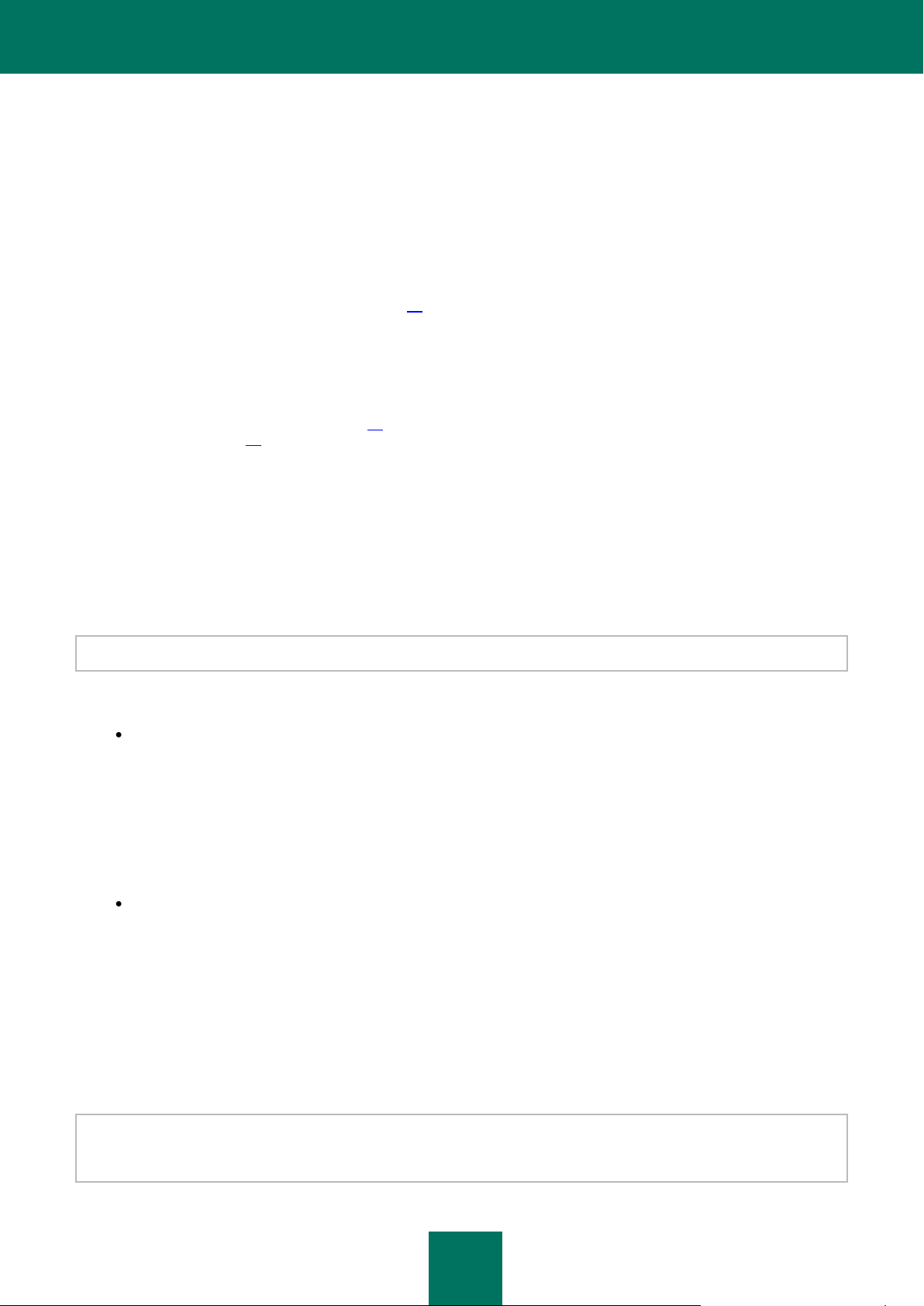
A V AN CE R A D E P R O G R A M I N S T Ä L L N I N G A R
83
SÅRBARHETSSÖKNING
Sårbarheter i operativsystemet kan orsakas av programmeringsfel eller brister i design, otillförlitliga lösenord, skadliga
programs aktiviteter, osv. Vid sökning efter sårbarheter analyserar programmet systemet och letar efter onormala och
skadade inställningar hos operativsystemet och webbläsaren, letar efter sårbara tjänster och vidtar andra
säkerhetsrelaterade åtgärder.
Diagnostiken kan ta en stund. När detta avslutats analyseras de problem som hittats utgående från vilket möjligt hot de
kan utgöra för systemet.
När sårbarhetssökningsuppgiften startats (se sidan 59) visas dess förlopp i fönstret Sårbarhetssökning i fältet Slutför.
De sårbarheter som upptäcks när systemet och programmen genomsöks, visas i samma fönster på flikarna Sårbarheter
i systemet och Sårbara program.
Under genomsökningen av hot loggas resultatet i en rapport i Kaspersky Anti-Virus.
Precis som för virussökningsuppgifter kan du ställa in ett startschema för en sårbarhetssökningsuppgift, skapa en lista
över objekt som ska genomsökas, (se sidan 78), ange ett konto (se avsnittet "Köra sökning under ett annat
användarkonto" på sidan 79) och skapa en genväg för att snabbstarta uppgiften. Som standard har program som redan
installerats på datorn valts som sökobjekt.
UPPDATERING
Uppdatering av Kaspersky Anti-Virus databaser och programmoduler ser till att hålla din dators skydd uppdaterat. Nya
virus, trojaner och annan skadlig programvara dyker upp någonstans i världen varje dag. Kaspersky Anti-Virus databaser
innehåller information om hot och hur de elimineras, det är därför nödvändigt att uppdatera dem regelbundet, för att
säkerställa att din dator är skyddad och att hot upptäcks i tid.
Regelbunden uppdatering kräver en aktiv programlicens. Utan en licens kan du bara uppdatera programmet en gång.
Via Programuppdateringar laddas följande uppdateringar ned och installeras på din dator:
Kaspersky Anti-Virus-databaser.
Skydd för information baseras på databaser med beskrivningar av hotsignaturer och nätverksattacker och
metoder för att bekämpa sådana. Databaserna används av skyddskomponenterna för att söka efter och
desinficera skadliga objekt på datorn. Nya hot läggs till i databaserna varje timme. Därför bör du uppdatera dem
regelbundet.
Förutom Kaspersky Anti-Virus databaser uppdateras de nätverksdrivrutiner som möjliggör för
programkomponenterna att fånga upp nätverkstrafik.
Programmoduler.
Förutom Kaspersky Anti-Virus databaser kan du också uppdatera programmodulerna. Med
uppdateringspaketen rättar du till sårbarheter i Kaspersky Anti-Virus och lägger till nya eller förbättrar befintliga
funktioner.
Den huvudsakliga uppdateringskällan för Kaspersky Anti-Virus är särskilda uppdateringsservrar hos Kaspersky Lab. När
du uppdaterar Kaspersky Anti-Virus kan du kopiera uppdateringar för databaser och programmoduler som hämtas från
Kaspersky Lab:s servrar till en lokal mapp, som görs tillgänglig för andra datorer i nätverket. På så sätt minskas
Internettrafiken.
Du kan också modifiera startinställningarna för automatisk uppdatering.
Din dator måste vara uppkopplad mot Internet för att kunna hämta uppdateringar från servrar. Som standard bestäms
anslutningsinställningarna för Internet automatiskt. Om du använder en proxyserver kan du behöva justera
anslutningsinställningarna.
Page 84

A N VÄ ND A R G U I D E
84
När uppdateringar införs (se sidan 113) jämförs programmets moduler och databaser på din dator med den uppdaterade
I DETTA AVSNITT:
Välja en uppdateringskälla .............................................................................................................................................. 84
Skapa schema för start av uppdateringar........................................................................................................................ 86
Återställ den senaste uppdateringen ............................................................................................................................... 86
Genomsökning av karantän efter uppdatering ................................................................................................................ 87
Använda proxyserver ...................................................................................................................................................... 87
Köra sökningar under ett annat användarkonto .............................................................................................................. 87
versionen hos uppdateringskällan. Om din version av databaser och programmoduler skiljer sig från den senaste
versionen för programmet kommer de uppdateringar som saknas att installeras på din dator.
Om databaserna inte är uppdaterade kan uppdateringspaketen vara stora (upp till flera dussintals MB), något som kan
orsaka ökad Internettrafik.
Innan databaserna uppdateras tar Kaspersky Anti-Virus en säkerhetskopia av filerna, utifall att du vill återställa till den
tidigare versionen av databasen.
Information om aktuellt tillstånd för Kaspersky Anti-Virus databaser visas under Uppdatering i programmets
huvudfönster.
Information om resultat och händelser som har inträffat under körningen av uppdateringsuppgiften, loggas i en
Kaspersky Anti-Virus säkerhetsrapport.
VÄLJA EN UPPDATERINGSKÄLLA
Uppdateringskällan är en resurs som innehåller uppdateringar för databaser och programmoduler från Kaspersky AntiVirus. Du kan ange HTTP/FTP-servrar, samt lokala mappar eller nätverksmappar som uppdateringskällor.
Den viktigaste uppdateringskällan är uppdateringsservrar hos Kaspersky Lab, där databasuppdateringar och
programmoduluppdateringar för alla Kaspersky Labs produkter förvaras.
Om du inte har åtkomst till Kaspersky Labs uppdateringsservrar (tillgången till Internet är t.ex. begränsad), kan du ringa
Kaspersky Labs huvudkontor (http://www.kaspersky.ru/contacts) för att begära kontaktinformation om partners till
Kaspersky Lab som kan leverera uppdateringar på den flyttbara enheten.
När du beställer uppdateringar på flyttbara medier, uppge även om du önskar uppdateringar för programmodulerna.
Som standard innehåller listan över uppdateringskällor endast Kaspersky Labs uppdateringsservrar. Om flera resurser
väljs som uppdateringskällor, försöker Kaspersky Anti-Virus ansluta till dem en efter en, med början överst på listan.
Uppdateringarna hämtas från den första tillgängliga källan.
Om du väljer en resurs utanför det lokala nätverket (LAN) som uppdateringskälla måste du ha en Internetanslutning för
att utföra uppdateringen.
För att uppdatera en uppdateringskälla:
1. Öppna fönstret för programinställningar.
2. I fönstrets vänstra del, under Uppdateringscenter, välj Uppdatera inställningar.
Page 85

A V AN CE R A D E P R O G R A M I N S T Ä L L N I N G A R
85
3. Klicka knappen Uppdateringskälla till höger i fönstret.
4. I fönstret som öppnas, på fliken Källa, öppna fönstret för val genom att klicka på knappen Lägg till.
5. I det fönster Välj uppdateringskälla som öppnas, välj den mapp som innehåller uppdateringarna eller ange en
adress i fältet Källa till den server från vilken uppdateringarna ska laddas ned.
VÄLJA REGION FÖR UPPDATERINGSSERVER
Om du använder Kaspersky Labs servrar som uppdateringskälla, kan du välja den optimala serverplatsen för
nedladdning av uppdateringar. Kaspersky Labs servrar finns i flera länder.
Genom att använda den närmsta av Kaspersky Labs uppdateringsservrar kan du minska väntetiden för att ta emot
uppdateringar och öka överföringshastigheten. Som standard hämtar programmet information om aktuell region från
operativsystemets register. Du kan välja region manuellt.
För att välja serverregion:
1. Öppna fönstret för programinställningar.
2. I fönstrets vänstra del, under Uppdateringscenter, välj Uppdatera inställningar.
3. Klicka knappen Uppdateringskälla till höger i fönstret.
4. I fönstret som öppnas, på fliken Källa, under Nationella inställningar, välj alternativet Välj från listan och välj
sedan det land som är närmast din nuvarande plats i rullgardinslistan.
UPPDATERA PROGRAMMET FRÅN EN DELAD MAPP
För att minska Internet-trafiken kan du konfigurera Kaspersky Anti-Virus så att uppdatering sker från en lokal mapp, när
programmet uppdateras på nätverksdatorerna. Om detta görs tar en av nätverksdatorerna emot uppdateringspaketet
från Kaspersky Labs servrar, eller från en annan webbresurs som innehåller de uppdateringar som behövs. De mottagna
uppdateringarna kopieras till en delad mapp. Andra nätverksdatorer har åtkomst till mappen och kan hämta
uppdateringar för Kaspersky Anti-Virus.
För att aktivera distributionsläget för uppdateringar:
1. Öppna fönstret för programinställningar.
2. I fönstrets vänstra del, under Uppdateringscenter, välj Uppdatera inställningar.
3. Markera kryssrutan Kopiera uppdateringar till mapp under Ytterligare och ange i fältet nedan sökvägen till en
allmänt tillgänglig mapp dit alla nedladdade uppdateringar ska kopieras. Du kan också välja en mapp genom att
klicka på knappen Bläddra.
För att aktivera uppdatering av programmet, från den delade mapp du valt, på en angiven dator:
1. Öppna fönstret för programinställningar.
2. I fönstrets vänstra del, under Uppdateringscenter, välj Uppdatera inställningar.
3. Klicka knappen Uppdateringskälla till höger i fönstret.
4. I fönstret som öppnas, på fliken Källa, öppna fönstret för val genom att klicka på knappen Lägg till.
5. I fönstret för Välj uppdateringskälla som öppnas, välj en mapp eller mata in den fullständiga sökvägen till
mappen i Källa.
6. Avmarkera Kaspersky Labs uppdateringsservrar på fliken Källa.
Page 86

A N VÄ ND A R G U I D E
86
SKAPA SCHEMA FÖR START AV UPPDATERINGAR
Du kan skapa ett körschema för att automatiskt starta en uppdateringsuppgift, samt ange körningsfrekvens för uppgifter,
starttid (vid behov) och avancerade inställningar.
Om en sökuppgift av någon anledning inte kan startas (exempelvis om datorn inte var på vid det aktuella tillfället), kan du
konfigurera den överhoppade uppgiften så att den startar automatiskt, så snart det är möjligt.
Du kan också skjuta upp automatisk start av uppgiften efter det att programmet startats. Observera att alla schemalagda
uppgifter endast körs efter det att angiven tid gått sedan Kaspersky Anti-Virus startats.
Med det speciella läget Genomsök under ledig tid (se avsnittet "Köra uppgifter på ledig dator" på sidan 117) kan du
starta en uppdatering när din dator är overksam.
För att konfigurera startschemat för uppdateringsuppgiften:
1. Öppna fönstret för programinställningar.
2. I fönstrets vänstra del, under Uppdateringscenter, välj Uppdatera inställningar.
3. Klicka knappen Körläge till höger i fönstret.
4. I det fönster som öppnas, på fliken Körläge, under Schema, välj Schemalagt och ställ in uppdateringens
körläge.
För att aktivera automatisk start av överhoppad uppgift:
1. Öppna fönstret för programinställningar.
2. I fönstrets vänstra del, under Uppdateringscenter, välj Uppdatera inställningar.
3. Klicka knappen Körläge till höger i fönstret.
4. I det fönster som öppnas, på fliken Körläge, under Schema, välj Schemalagt och markera kryssrutan Kör
överhoppade uppgifter.
För att skjuta upp körningen av en uppgift efter att programmet har startats:
1. Öppna fönstret för programinställningar.
2. I fönstrets vänstra del, under Uppdateringscenter, välj Uppdatera inställningar.
3. Klicka knappen Körläge till höger i fönstret.
4. I det fönster som öppnas, på fliken Körläge, under Schema, välj Schemalagt och fyll i fältet Skjut upp
körningen tills efter programstart under för att ange under hur lång tid uppgiften ska fördröjas.
ÅTERSTÄLL DEN SENASTE UPPDATERINGEN
Efter första uppdateringen av Kaspersky Anti-Virus databaser och programmoduler, blir alternativet att återställa till den
föregående databasen tillgängligt.
När uppdateringen startar skapas en säkerhetskopia i Kaspersky Anti-Virus av de aktuella databaserna och
programmodulerna. Vid behov kan du återställa föregående version av databaserna. Funktionen för återställning av
uppdateringar kan vara användbar om en ny version av databaserna innehåller en ogiltig signatur, som gör att
Kaspersky Anti-Virus blockerar ett tillförlitligt program.
Page 87

A V AN CE R A D E P R O G R A M I N S T Ä L L N I N G A R
87
Om Kaspersky Anti-Virus databas blir korrupt rekommenderar vi att uppdateringsuppgiften körs, så en giltig uppsättning
databaser laddas ned och skyddet uppdateras.
För att återställa till föregående databasversion:
1. Öppna programmets huvudfönster.
2. Välj sektionen Uppdateringscenter till vänster i fönstret.
3. Klicka knappen Återställ till föregående databaser i fönstrets högra del.
GENOMSÖKNING AV KARANTÄN EFTER UPPDATERING
Om programmet har genomsökt ett objekt och inte har kunnat avgöra vilket skadligt program som infekterat det, sätts
objektet i karantän. Efter nästa databasuppdatering kan produkten eventuellt känna igen hotet och neutralisera det. Du
kan aktivera automatisk genomsökning av objekt i karantän efter varje uppdatering.
Av detta skäl söker programmet igenom objekten i karantän efter varje uppdatering. Deras status kan eventuellt ändras
under sökningen. En del objekt kan då återställas till sina tidigare platser och du kan fortsätta att arbeta med dem.
För att aktivera genomsökning av filer i karantän efter uppdatering:
1. Öppna fönstret för programinställningar.
2. I fönstrets vänstra del, under Uppdateringscenter, välj Uppdatera inställningar.
3. Kryssa i kryssrutan Sök igenom karantän på nytt efter uppdatering i sektionen Ytterligare.
ANVÄNDA PROXYSERVER
Om du använder en proxyserver för att ansluta till Internet bör du konfigurera om den så att den fungerar vid uppdatering
av Kaspersky Anti-Virus.
För att ställa in proxyservern:
1. Öppna fönstret för programinställningar.
2. I fönstrets vänstra del, under Uppdateringscenter, välj Uppdatera inställningar.
3. Klicka knappen Uppdateringskälla till höger i fönstret.
4. I fönstret som öppnas, klicka på knappen Proxyserver på fliken Källa.
5. Konfigurera proxyserverinställningarna i det fönster Proxyserverinställningar som öppnas.
KÖRA SÖKNINGAR UNDER ETT ANNAT ANVÄNDARKONTO
Som standard körs uppdateringsproceduren under ditt systemkonto. Kaspersky Anti-Virus:s uppdateringar kan dock ske
från en källa för vilken du inte har åtkomsträttigheter (t.ex. från en nätverksmapp som innehåller uppdateringar) eller
användarauktoriserade proxyrättigheter. Du kan köra Kaspersky Anti-Virus:s uppdateringar på ett annat användarkontos
vägnar som har sådana rättigheter.
Page 88

A N VÄ ND A R G U I D E
88
För att starta uppdateringen under ett annat användarkonto:
1. Öppna fönstret för programinställningar.
2. I fönstrets vänstra del, under Uppdateringscenter, välj Uppdatera inställningar.
3. Klicka knappen Körläge till höger i fönstret.
4. I fönstret som öppnas på fliken Körläge, i avsnittet Användarkonto väljer du Kör uppgift som. Ange
användarnamnet och lösenordet.
FIL ANTIVIRUS
Fil Antivirus förhindrar att datorns filsystem infekteras. Komponenterna startas när operativsystemet startar upp, finns
oavbrutet kvar i datorns internminne och söker igenom alla filer som öppnas, sparas eller startas på din dator och alla
anslutna enheter.
Du kan skapa en skyddsomfattning och ställa in säkerhetsnivån (en samling inställningar som bestämmer hur noggrann
genomsökningen ska vara).
När användaren av ett program försöker få tillgång till en skyddad fil kontrollerar Fil Antivirus om iChecker- och iSwiftdatabaserna innehåller information om filen, och beslutar sedan om filen ska genomsökas eller inte.
Som standard är funktionsläget att använda posterna i programmets databas för sökningen efter hot alltid aktiverat.
Dessutom kan du använda heuristisk analys (se sidan 91) och olika söktekniker (se sidan 92).
Om ett hot upptäcks, tilldelas objektet en status i Kaspersky Anti-Virus enligt nedan:
skadligt program (såsom ett virus eller en trojan)
möjligt infekterad (misstänkt) status innebär att sökningen inte kunnat avgöra om objektet är infekterat eller inte.
Filen kan innehålla en kodsekvens som kännetecknar ett virus, eller modifierad kod från ett känt virus.
Programmet visar ett meddelande om ett upptäckt hot och vidtar tilldelad åtgärd. Du kan ändra vilka åtgärder som ska
utföras när ett hot upptäcks.
Om du arbetar i automatiskt läge (se avsnittet "Välja skyddsläge" på sidan 75) och skadliga objekt upptäcks, tillämpas
automatiskt de åtgärder i programmet som rekommenderas av experterna på Kaspersky Lab. För skadliga objekt blir
åtgärden Desinfektera. Ta bort om desinficering misslyckas för misstänkta objekt – Flytta till Karantän.
En säkerhetskopia skapas i Kaspersky Anti-Virus före desinfektion eller borttagning, så att du kan återställa eller
desinfektera senare. Misstänkta (möjligt infekterade) objekt sätts i karantän. Du kan aktivera automatisk genomsökning
av objekt i karantän efter varje uppdatering.
Page 89

A V AN CE R A D E P R O G R A M I N S T Ä L L N I N G A R
89
I DETTA AVSNITT:
Aktivera och avaktivera Fil Antivirus ................................................................................................................................ 89
Pausa Fil Antivirus automatiskt ....................................................................................................................................... 89
Skapa en skyddsomfattning ............................................................................................................................................ 90
Ändra och återställa säkerhetsnivån ............................................................................................................................... 91
Välja sökläge ................................................................................................................................................................... 91
Använda heuristisk analys ............................................................................................................................................... 91
Välja sökteknik ................................................................................................................................................................ 92
Ändra åtgärder som ska utföras på upptäckta objekt ...................................................................................................... 92
Genomsökning av komprimerade filer ............................................................................................................................. 92
Sökoptimering ................................................................................................................................................................. 93
AKTIVERA OCH AVAKTIVERA FIL ANTIVIRUS
Som standard är Fil Antivirus aktiverat och körs i normalläge. Du kan vid behov avaktivera Fil Antivirus.
För att avaktivera Fil Antivirus:
1. Öppna fönstret för programinställningar.
2. I fönstrets vänstra del och under Skyddscenter, välj komponenten Fil Antivirus.
3. I fönstrets högra del, avmarkera kryssrutan Aktivera Fil Antivirus.
PAUSA FIL ANTIVIRUS AUTOMATISKT
När du utför resurskrävande arbete kan du pausa Fil Antivirus. För att minska arbetsbelastningen och få snabb tillgång
till objekt kan du konfigurera automatisk pausning av komponenten vid en angiven tidpunkt, eller när angivna program
används.
Att pausa Fil Antivirus, när komponenten hamnar i konflikt med något annat program, är en nödåtgärd! Om konflikter
uppstår när du arbetar med komponenten, bör du kontakta Kaspersky Labs tekniska support
(http://support.kaspersky.com). Den tekniska supporten kan hjälpa dig med en lösning så att du kan köra bägge
programmen samtidigt.
För att pausa komponenten vid en viss tidpunkt:
1. Öppna fönstret för programinställningar.
2. I fönstrets vänstra del och under Skyddscenter, välj komponenten Fil Antivirus.
3. Klicka på knappen Inställningar i sektionen Säkerhetsnivå i den högra delen av fönstret.
4. I fönstret som öppnas, på fliken Ytterligare, under Pausa uppgift, kryssa i kryssrutan Efter schema och klicka
på knappen Schema.
Page 90

A N VÄ ND A R G U I D E
90
5. I fönstret Pausa uppgift anger du tiden (med 24-timmarsformatet tt:mm) under vilken skyddet ska pausas
(fälten Pausa uppgift vid och Fortsätt uppgift vid).
För att pausa komponenten vid körning av angivna program:
1. Öppna fönstret för programinställningar.
2. I fönstrets vänstra del och under Skyddscenter, välj komponenten Fil Antivirus.
3. Klicka på knappen Inställningar i sektionen Säkerhetsnivå i den högra delen av fönstret.
4. I fönstret som öppnas, på fliken Ytterligare och under Pausa uppgift, kryssa i kryssrutan Vid programstart
och klicka på knappen Välj.
5. I fönstret för Program, skapa en lista över program som pausar komponenten när de körs.
SKAPA EN SKYDDSOMFATTNING
Skyddsomfattning är den plats där objekt genomsöks och de typer av filer som genomsöks. Som standard söker
Kaspersky Anti-Virus endast igenom infekterbara filersom förvaras på någon hårddisk, nätverksenhet eller något flyttbart
medium.
Du kan öka eller minska skyddsomfattningen genom att lägga till/ta bort objekt som ska genomsökas eller genom att
ändra typen av filer som ska genomsökas. Du kan t.ex. välja att bara genomsöka .exe-filer som körs från
nätverksenheter.
Tänk på följande när du väljer filtyper:
Risken för att skadlig kod tränger in i filer av flera olika filformat (t.ex. txt-filer) och sedan aktiveras är ganska
liten. Men det finns också filer av filformat som innehåller eller kan innehålla en körbar kod (t.ex. .exe, .dll och
.doc). Risken för intrång och aktivering av skadlig kod i sådana filer är ganska hög.
Angriparen kan skicka ett virus till din dator i en körbar fil som döpts om till att vara en (skenbar) txt-fil. Om du
valt genomsökning av filer efter filtillägg, hoppas en sådan fil över vid sökningen. Om genomsökning av filer
efter format valts kommer Fil Antivirus analysera filhuvudet oavsett filtillägg och avslöja att filen är en .exe-fil. En
sådan fil genomsöks fullständigt efter virus.
För att redigera söklistan för objekt
1. Öppna fönstret för programinställningar.
2. I fönstrets vänstra del och under Skyddscenter, välj komponenten Fil Antivirus.
3. Klicka på knappen Inställningar till höger i fönstret.
4. I fönstret som öppnas, på fliken Allmänt och under Skyddsomfattning, öppna fönstret för val av objekt genom
att klicka på länken Lägg till.
5. I fönstret Välj objektet som ska sökas väljer du ett objekt och klickar på Lägg till.
6. När du har lagt till alla önskade objekt klickar du på knappen OK i fönstret för Välj objekt att genomsöka.
7. För att ta bort ett objekt från söklistan, kryssa av kryssrutan intill objektet.
För att ändra typen av objekt som ska genomsökas:
1. Öppna fönstret för programinställningar.
2. I fönstrets vänstra del och under Skyddscenter, välj komponenten Fil Antivirus.
3. Klicka på knappen Inställningar till höger i fönstret.
Page 91

A V AN CE R A D E P R O G R A M I N S T Ä L L N I N G A R
91
4. I fönstret som öppnas och på fliken Allmänt, ange önskade värden under Filtyper.
ÄNDRA OCH ÅTERSTÄLLA SÄKERHETSNIVÅN
Beroende på faktiska behov kan du välja en av de förinställda säkerhetsnivåerna för filer/minne, eller så kan du själv
ställa in Fil Antivirus.
När du konfigurerar Fil Antivirus kan du alltid återställa de rekommenderade inställningarna. Inställningarna anses vara
de optimala och rekommenderas av Kaspersky Lab. De grupperas i den rekommenderade säkerhetsnivån.
För att ändra aktuell säkerhetsnivå för filer och minne:
1. Öppna fönstret för programinställningar.
2. I fönstrets vänstra del och under Skyddscenter, välj komponenten Fil Antivirus.
3. I den högra delen av fönstret och i sektionen Säkerhetsnivå, ställ in den önskade säkerhetsnivån eller klicka på
knappen Inställningar för att modifiera inställningarna manuellt.
Om du ändrar inställningarna manuellt ändras säkerhetsnivåns namn till Anpassad.
För att återställa standardinställningarna för skyddet:
1. Öppna fönstret för programinställningar.
2. I fönstrets vänstra del och under Skyddscenter, välj komponenten Fil Antivirus.
3. Klicka på knappen Standard i sektionen Säkerhetsnivå i den högra delen av fönstret.
VÄLJA SÖKLÄGE
Sökläget är det villkor som aktiverar funktionen Fil Antivirus. Standardinställningen för Kaspersky Anti-Virus är Smart
läge, som bestämmer om objektet ska genomsökas baserat på de åtgärder som vidtagits beträffande objektet. När du
t.ex. arbetar med ett Microsoft Office-dokument söker programmet igenom filen när den först öppnades och senast
stängdes. Mellanliggande operationer som skriver över filen leder inte till att den genomsöks.
Du kan ändra sökläget för objektet. Sökläget bör väljas utifrån de filer du oftast arbetar med.
För att ändra sökläget för objektet:
1. Öppna fönstret för programinställningar.
2. I fönstrets vänstra del och under Skyddscenter, välj komponenten Fil Antivirus.
3. Klicka på knappen Inställningar i sektionen Säkerhetsnivå i den högra delen av fönstret.
4. I fönstret som öppnas, välj önskat läge under Sökläge, på fliken Ytterligare.
ANVÄNDA HEURISTISK ANALYS
Under sökning efter virus med Fil Antivirus används alltid signaturanalys: Kaspersky Anti-Virus jämför det objekt som
hittats med poster i databasen.
För att göra skyddet mer effektivt kan du använda heuristisk analys (dvs. analys av de aktiviteter som ett objekt utför i
systemet). Analysen gör att nya skadliga objekt kan upptäckas som ännu inte är beskrivna i databaserna.
Page 92

A N VÄ ND A R G U I D E
92
För att aktivera heuristisk analys:
1. OÖppna fönstret för programinställningar.
2. I fönstrets vänstra del och under Skyddscenter, välj komponenten Fil Antivirus.
3. Klicka på knappen Inställningar i sektionen Säkerhetsnivå i den högra delen av fönstret.
4. I fönstret som öppnas, på fliken Prestanda, under Sökmetoder, markera kryssrutan Heuristisk analys och
ange detaljnivån på sökningen.
VÄLJA SÖKTEKNIK
Förutom heuristisk analys kan du använda särskilda teknologier som höjer sökhastigheten i objekt, genom att utesluta
filer som inte ändrats sedan de genomsöktes senast.
För att aktivera teknologierna för objektsökning:
1. Öppna fönstret för programinställningar.
2. I fönstrets vänstra del och under Skyddscenter, välj komponenten Fil Antivirus.
3. Klicka på knappen Inställningar i sektionen Säkerhetsnivå i den högra delen av fönstret.
4. I fönstret som öppnas, på fliken Ytterligare och i sektionen Sökmetoder, välj de önskade värdena.
ÄNDRA ÅTGÄRDER SOM SKA UTFÖRAS PÅ UPPTÄCKTA OBJEKT
Om infekterade eller möjligt infekterade objekt upptäcks vidtar programmet den angivna åtgärden.
För att ändra den angivna åtgärd som ska utföras på upptäckta objekt:
1. Öppna fönstret för programinställningar.
2. I fönstrets vänstra del och under Skyddscenter, välj komponenten Fil Antivirus.
3. I fönstrets högra del, under Åtgärd vid upptäckt hot.
GENOMSÖKNING AV KOMPRIMERADE FILER
En vanlig metod för att dölja virus är att bädda in dem i komprimerade filer: arkiv, databaser, osv. För att upptäcka virus
som har dolts på detta sätt måste en komprimerad fil packas upp, vilket kan sänka genomsökningshastigheten märkbart.
För varje typ av komprimerad fil kan du välja att antingen söka efter virus i alla filer eller enbart i nya. Klicka på länken
intill objektets namn för att välja sätt. Värdet förändras när du vänsterklickar på länken. Om du väljer läget för
genomsökning av endast nya och ändrade filer (se sidan 93) kommer du inte att kunna välja länkar för genomsökning av
alla eller nya filer.
Som standard söker Kaspersky Anti-Virus endast efter inbäddade OLE-objekt.
När stora komprimerade filer genomsöks kan den inledande uppackningen ta lång tid. Tiden kan minskas genom att
aktivera uppackning av komprimerade filer, som överskrider en angiven filstorlek, i bakgrunden. Om ett skadligt objekt
upptäcks vid arbete med en sådan fil kommer Kaspersky Anti-Virus att meddela dig om det.
Du kan begränsa den maximala storleken för den komprimerade fil som genomsöks. Komprimerade filer som är större
än det angivna värdet söks inte igenom.
Page 93

A V AN CE R A D E P R O G R A M I N S T Ä L L N I N G A R
93
När stora filer skiljs ut från arkiv genomsöks de även om kryssrutan Packa inte upp stora komprimerade filer är
ikryssad.
För att modifiera listan med genomsökta komprimerade filer:
1. Öppna fönstret för programinställningar.
2. I fönstrets vänstra del och under Skyddscenter, välj komponenten Fil Antivirus.
3. Klicka på knappen Inställningar i sektionen Säkerhetsnivå i den högra delen av fönstret.
4. I fönstret som öppnas, på fliken Prestanda och under Sök i komprimerade filer, välj de önskade typerna av
komprimerade filer som ska genomsökas.
För att ställa in den maximala storleken på komprimerade filer som ska genomsökas:
1. Öppna fönstret för programinställningar.
2. I fönstrets vänstra del och under Skyddscenter, välj komponenten Fil Antivirus.
3. Klicka på knappen Inställningar i sektionen Säkerhetsnivå i den högra delen av fönstret.
4. I fönstret som öppnas, på fliken Prestanda och under Sök i komprimerade filer, klicka på knappen
Ytterligare.
5. I fönstret för Komprimerade filer som öppnas, kryssa i kryssrutan Packa inte upp stora komprimerade filer
och ange den maximala filstorleken.
För att packa upp stora komprimerade filer i bakgrunden:
1. Öppna fönstret för programinställningar.
2. I fönstrets vänstra del och under Skyddscenter, välj komponenten Fil Antivirus.
3. Klicka på knappen Inställningar i sektionen Säkerhetsnivå i den högra delen av fönstret.
4. I fönstret som öppnas, på fliken Prestanda och under Sök i komprimerade filer, klicka på knappen
Ytterligare.
5. Markera rutan Extrahera komprimerade filer i bakgrunden i fönstret Komprimerade filer och ange
minimistorleken för filen i fältet nedan.
SÖKOPTIMERING
Du kan minska tiden för sökningen och snabba upp Kaspersky Anti-Virus. Detta kan uppnås genom att enbart söka
igenom nya filer och de filer som har ändrats sedan de senast söktes igenom. Detta läge gäller både enkla och
komprimerade filer.
För att söka i endast nya och ändrade filer:
1. Öppna fönstret för programinställningar.
2. I fönstrets vänstra del och under Skyddscenter, välj komponenten Fil Antivirus.
3. Klicka på knappen Inställningar till höger i fönstret.
4. I fönstret som öppnas, på fliken Prestanda och i sektionen Sökoptimering, markera i rutan Sök endast i nya
och ändrade filer.
Page 94

A N VÄ ND A R G U I D E
94
E-POST ANTIVIRUS
E-post Antivirus söker igenom inkommande och utgående e-post för skadliga objekt. Komponenten startar när operativsystemet startar och körs hela tiden, den söker igenom all e-postmeddelanden som skickas/tas emot via protokollen POP3, SMTP, IMAP, MAPI och NNTP , men även över krypterade anslutningar (SSL) via POP3 och IMAP (se avsnittet "Genomsöka krypterade anslutningar" på sidan 111).
Komponentens användning visas genom programikonen i aktivitetsfältets notifikationsområde och ser ut som varje
gång ett e-postmeddelande söks igenom.
Du kan ange de typer av meddelanden som ska sökas igenom och välja säkerhetsnivån (se sidan 96)
(konfigurationsinställningar som har inverkan på sökintensiteten).
Programmet fångar upp varje meddelande som användaren skickar eller tar emot och bryter upp det till
grundkomponenterna: meddelandehuvud, meddelandetext och bilagor. Meddelandetext och bilagor (inklusive bifogade
OLE-objekt) söks igenom för närvaron av hot.
Som standard är funktionsläget att använda posterna i programmets databas för sökningen efter hot alltid aktiverat.
Dessutom kan du aktivera heuristisk analys. Vidare kan du aktivera filtrering av bilagor (se sidan 97), vilket möjliggör
automatiska namnbyten eller borttagning av angivna filtyper.
Om ett hot upptäcks, tilldelas objektet en status i Kaspersky Anti-Virus enligt nedan:
skadligt program (såsom ett virus eller en trojan)
möjligt infekterad (misstänkt) status innebär att sökningen inte kunnat avgöra om objektet är infekterat eller inte.
Filen kan innehålla en kodsekvens som kännetecknar ett virus, eller modifierad kod från ett känt virus.
Programmet blockerar ett meddelande, visar ett meddelande om ett upptäckt hot och utför den anvisade åtgärden. Du
kan ändra vilka åtgärder som ska utföras när ett hot upptäcks (se avsnittet "Ändra åtgärder som ska utföras på upptäckta
objekt" på sidan 97).
Om du arbetar i automatiskt läge (se avsnittet "Välja skyddsläge" på sidan 75) och skadliga objekt upptäcks, tillämpas
automatiskt de åtgärder i programmet som rekommenderas av experterna på Kaspersky Lab. För skadliga objekt blir
åtgärden Desinfektera. Ta bort om desinficering misslyckas för misstänkta objekt – Flytta till Karantän.
En säkerhetskopia skapas i Kaspersky Anti-Virus före desinfektion eller borttagning, så att du kan återställa eller
desinfektera senare. Misstänkta (möjligt infekterade) objekt sätts i karantän. Du kan aktivera automatisk genomsökning
av objekt i karantän efter varje uppdatering.
Om desinficeringen av e-postmeddelandet lyckades, blir det tillgängligt för användaren igen. Om desinficeringen
misslyckades tas det infekterade objektet bort från meddelandet. Efter virussökningen infogas en speciell text i
ämnesraden på e-postmeddelandet, som anger att meddelandet har behandlats av Kaspersky Anti-Virus.
Det finns ett inbyggt plugin-program för Microsoft Office Outlook (se avsnittet "Genomsökning av e-post i Microsoft Office
Outlook" på sidan 98), som låter dig finjustera e-postklientens inställningar.
Om du använder The Bat! kan Kaspersky Anti-Virus användas tillsammans med andra antivirusprogram. I så fall
konfigureras regler för hantering av e-posttrafik (se avsnittet "Genomsökning av e-post i The Bat!" på sidan 98) direkt i
The Bat! Dessa inställningar gäller då istället för programmets inställningar.
När du arbetar med andra e-postprogram (t.ex. Microsoft Outlook Express/Windows Mail, Mozilla Thunderbird, Eudora
och Incredimail), genomsöker E-post Antivirus e-post över protokollen SMTP, POP3, IMAP och NNTP.
Observera att när du arbetar med e-postklienten Thunderbird, genomsöks inga e-postmeddelanden som överförs via
IMAP om du använder något filter för flyttning av meddelanden från Inkorgen.
Page 95

A V AN CE R A D E P R O G R A M I N S T Ä L L N I N G A R
95
I DETTA AVSNITT:
Aktivera och avaktivera E-post Antivirus ......................................................................................................................... 95
Skapa en skyddsomfattning ............................................................................................................................................ 95
Ändra och återställa säkerhetsnivån ............................................................................................................................... 96
Använda heuristisk analys ............................................................................................................................................... 96
Ändra åtgärder som ska utföras på upptäckta objekt ...................................................................................................... 97
Filtrera bilagor ................................................................................................................................................................. 97
Genomsökning av komprimerade filer ............................................................................................................................. 97
Genomsökning av e-post i Microsoft Office Outlook ....................................................................................................... 98
Genomsökning av e-post i The Bat! ................................................................................................................................ 98
AKTIVERA OCH AVAKTIVERA E-POST ANTIVIRUS
Som standard är E-post Antivirus aktiverat och körs i normalläge. Du kan vid behov avaktivera E-post Antivirus.
För att avaktivera E-post Antivirus:
1. Öppna fönstret för programinställningar.
2. I fönstrets vänstra del och under Skyddscenter, välj komponenten E-post Antivirus.
3. I fönstrets högra del, avmarkera kryssrutan Aktivera E-post Antivirus.
SKAPA EN SKYDDSOMFATTNING
Med skyddsomfattning avses de typer av meddelanden som ska genomsökas. Kaspersky Anti-Virus-programmet
genomsöker som standard både inkommande och utgående e-post.
Om du har valt att endast söka igenom inkommande meddelanden, rekommenderar vi att du söker igenom utgående epost när du först använder Kaspersky Anti-Virus. Det är nämligen troligt att det finns maskar på datorn som kommer att
distribueras samtidigt med e-posten. Du kan då undvika eventuellt massutskick av infekterad e-post från din dator.
Skyddsomfattningen innefattar även inställningarna som används för integrering av E-post Antivirus i systemet, och
protokollen som ska genomsökas. Som standard integreras E-post Antivirus-funktionen i e-postklienterna Microsoft
Office Outlook och The Bat!.
För att avaktivera sökningar för utgående e-post:
1. Öppna fönstret för programinställningar.
2. I fönstrets vänstra del och under Skyddscenter, välj komponenten E-post Antivirus.
3. Klicka på knappen Inställningar till höger i fönstret.
4. Använd fliken Allmänt på det visade fönstret för att under Skyddsomfattning välja alternativet Endast
inkommande meddelanden.
Page 96

A N VÄ ND A R G U I D E
96
För att välja de protokoll som ska genomsökas och de inställningar som ska integrera E-post Antivirus i systemet:
1. Öppna fönstret för programinställningar.
2. I fönstrets vänstra del och under Skyddscenter, välj komponenten E-post Antivirus.
3. Klicka på knappen Inställningar till höger i fönstret.
4. Välj önskade inställningar på fliken Ytterligare i sektionen Anknytningsbarhet i fönstret som öppnas.
ÄNDRA OCH ÅTERSTÄLLA SÄKERHETSNIVÅN
Beroende på faktiska behov kan du välja en av de förinställda säkerhetsnivåerna för e-post, eller så kan du själv ställa in
E-post Antivirus.
Kaspersky Lab rekommenderar att du inte konfigurerar E-post Antivirus-inställningarna själv. I de flesta fall räcker det
med att välja en annan säkerhetsnivå.
När du konfigurerar E-post Antivirus kan du alltid återställa de rekommenderade inställningarna. Inställningarna anses
vara de optimala och rekommenderas av Kaspersky Lab. De grupperas i den rekommenderade säkerhetsnivån.
För att ändra den förinställda säkerhetsnivån för e-post:
1. Öppna fönstret för programinställningar.
2. I fönstrets vänstra del och under Skyddscenter, välj komponenten E-post Antivirus.
3. I den högra delen av fönstret och i sektionen Säkerhetsnivå, ställ in den önskade säkerhetsnivån eller klicka på
knappen Inställningar för att modifiera inställningarna manuellt.
Om du ändrar inställningarna manuellt ändras säkerhetsnivåns namn till Anpassad.
För att återställa standardinställningarna för E-postskydd:
1. Öppna fönstret för programinställningar.
2. I fönstrets vänstra del och under Skyddscenter, välj komponenten E-post Antivirus.
3. Klicka på knappen Standard i sektionen Säkerhetsnivå i den högra delen av fönstret.
ANVÄNDA HEURISTISK ANALYS
Under sökning efter virus i e-post används alltid signaturanalys: Kaspersky Anti-Virus jämför objektet som hittats med
poster i databasen.
För att göra skyddet mer effektivt kan du använda heuristisk analys (dvs. analys av de aktiviteter som ett objekt utför i
systemet). Analysen gör att nya skadliga objekt kan upptäckas som ännu inte är beskrivna i databaserna.
1. Öppna fönstret för programinställningar.
2. I fönstrets vänstra del och under Skyddscenter, välj komponenten E-post Antivirus.
3. Klicka på knappen Inställningar till höger i fönstret.
4. I fönstret som öppnas, på fliken Allmänt, kryssa i kryssrutan Heuristisk analys och ange detaljnivån för
genomsökning under Sökmetoder.
Page 97

A V AN CE R A D E P R O G R A M I N S T Ä L L N I N G A R
97
ÄNDRA ÅTGÄRDER SOM SKA UTFÖRAS PÅ UPPTÄCKTA OBJEKT
Om infekterade eller möjligt infekterade objekt upptäcks vidtar programmet den angivna åtgärden.
För att ändra den angivna åtgärd som ska utföras på upptäckta objekt:
1. Öppna fönstret för programinställningar.
2. I fönstrets vänstra del och under Skyddscenter, välj komponenten E-post Antivirus.
3. I fönstrets högra del, under Åtgärd vid upptäckt hot.
FILTRERA BILAGOR
Skadliga program sprids ofta via e-post och bifogade i meddelanden som objekt. För att skydda din dator från t.ex.
automatisk start av bifogade filer kan du aktivera filtrering av bilagor, som automatiskt kan döpa om eller ta bort filer av
angivna typer.
För att aktivera filtrering av bilagor:
1. Öppna fönstret för programinställningar.
2. I fönstrets vänstra del och under Skyddscenter, välj komponenten E-post Antivirus.
3. Klicka på knappen Inställningar till höger i fönstret.
4. Använd fliken Filter för bilagor på fönstret som visas för att välja filterläget för bilagor. När du väljer något av
de två senaste lägena aktiveras listan över filtyper (filtillägg). Där kan du välja de önskade typerna eller lägga till
en mask för att välja en ny typ.
För att välja mask för en ny typ, klicka på länken Lägg till för att öppna fönstret för Mata in namn på filmask
och ange den nödvändiga informationen.
GENOMSÖKNING AV KOMPRIMERADE FILER
En vanlig metod för att dölja virus är att bädda in dem i komprimerade filer: arkiv, databaser, osv. För att upptäcka virus
som har dolts på detta sätt måste en komprimerad fil packas upp, vilket kan sänka genomsökningshastigheten märkbart.
Du kan aktivera/avaktivera sökningen av bifogade arkiv och begränsa den maximala storleken för arkiv som ska
genomsökas.
Om datorn inte skyddas av ett lokalt nätverksprogram och det inte finns någon proxyserver eller brandvägg när du
ansluter till Internet, bör du inte avaktivera genomsökning av bifogade arkiv.
För att konfigurera inställningarna för genomsökning av komprimerade filer:
1. Öppna fönstret för programinställningar.
2. I fönstrets vänstra del och under Skyddscenter, välj komponenten E-post Antivirus.
3. Klicka på knappen Inställningar till höger i fönstret.
4. Använd fliken Allmänt i det visade fönstret för att definiera nödvändiga inställningar.
Page 98
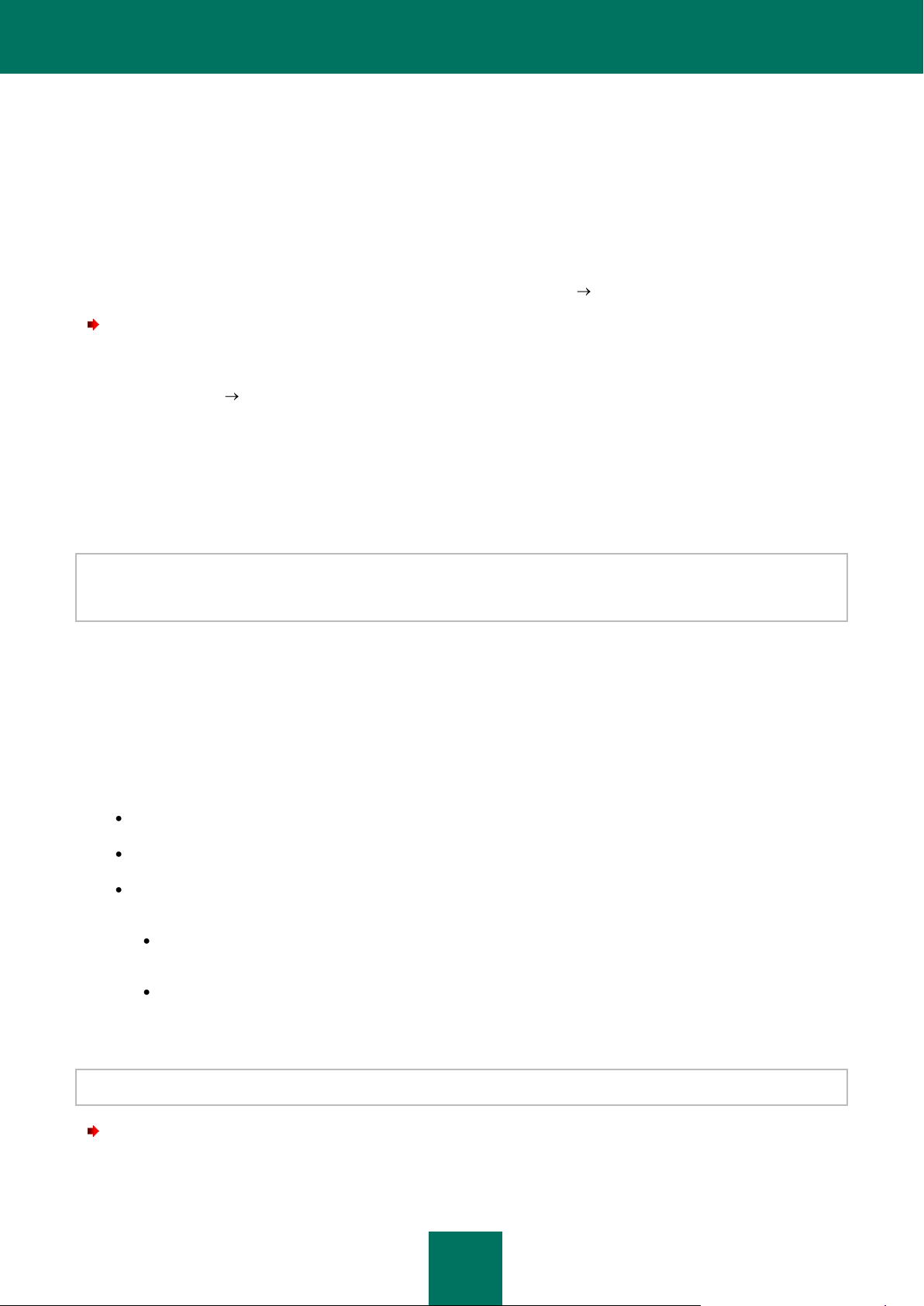
A N VÄ ND A R G U I D E
98
GENOMSÖKNING AV E-POST I MICROSOFT OFFICE OUTLOOK
Om du använder Microsoft Office Outlook som din e-postklient kan du modifiera ytterligare inställningar för
virussökningar.
När du installerar Kaspersky Anti-Virus, installeras ett speciellt pluginprogram i Microsoft Office Outlook. Med det kan du
snabbt konfigurera inställningarna för E-post Antivirus, och även bestämma när e-posten söks igenom efter farliga
objekt.
Pluginprogrammet visas på fliken E-postskydd som du hittar i menyn Verktyg Alternativ.
För att definiera rätt tidpunkt för genomsökning av e-post:
1. Öppna Microsoft Outlook.
2. Välj Verktyg Alternativ i programmenyn.
3. Använd fliken E-postskydd om du vill välja nödvändiga inställningar.
GENOMSÖKNING AV E-POST I THE BAT!
Åtgärder som vidtas mot infekterade e-postobjekt i The Bat! definieras med hjälp av programmets egna verktyg.
Inställningarna i E-post Antivirus (exempelvis vad gäller genomsökning, med avseende på farliga objekt, av inkommande
och utgående e-post, åtgärder som ska visas och undantag) ignoreras. Det enda The Bat!-programmet tar med i
beräkningen är genomsökning av bifogade arkiv.
Skyddsinställningarna för e-post gäller för alla antiviruskomponenter på datorn som är kompatibla med The Bat!.
Observera att inkommande e-postmeddelanden först genomsöks av E-post Antivirus och först därefter av pluginprogrammet för The Bat!. Om ett skadligt objekt upptäcks visar Kaspersky Anti-Virus ett meddelande om detta. Om du
väljer åtgärden Desinfektera (Ta bort) i meddelandefönstret för E-post Antivirus, utförs åtgärder för att ta bort hotet. Om
du väljer alternativet Ignorera i meddelandefönstret kommer objektet att desinficeras av plugin-programmet för The Bat!.
När e-postmeddelanden skickas genomsöks de först av plug-in-programmet och sedan av E-post Antivirus.
Du måste definiera följande kriterier:
vilken e-postström (inkommande eller utgående) som ska genomsökas.
när e-postobjekten ska genomsökas (när ett meddelande öppnas, innan det sparas på hårddisken).
vilka åtgärder som vidtas av e-postklienten om skadliga objekt upptäcks i e-postmeddelanden. Du kan t.ex.
välja:
Försök att desinficera infekterade delar – Försök görs att desinficera infekterade e-postobjekt, och om
objektet inte kan desinficeras lämnas det kvar i e-postmeddelandet.
Ta bort infekterade delar – Skadliga objekt tas bort i e-postmeddelandet, oavsett om de är infekterade
eller misstänks vara infekterade.
The Bat! placerar som standard alla infekterade e-postmeddelanden i karantän utan att försöka desinficera dem.
The Bat! ger inte speciella huvuden i e-postmeddelanden som innehåller skadliga objekt.
För att ställa in regler för e-postskydd i The Bat!:
1. Öppna huvudfönstret för The Bat!.
Page 99

A V AN CE R A D E P R O G R A M I N S T Ä L L N I N G A R
99
2. Välj alternativet Inställningar i e-postklientens meny Egenskaper.
3. Välj objektet Virusskydd från inställningsträdet.
WEBB ANTIVIRUS
När du använder Internet utsätts informationen som finns på datorn för risken att infekteras av skadliga program. Dessa
kan infiltrera din dator när du laddar ned programvara, eller när du surfar på säkra webbplatser, som angripits av hackers
innan du öppnade dem. Dessutom kan nätverksmaskar tränga in i datorn innan du öppnar en webbsida, eller ladda ner
en fil, bara genom att datorn är ansluten till Internet.
Programmet Webb Antivirus gör det säkrare på Internet. Webb Antivirus skyddar datorn mot data som hämtas via http-, https och ftp-protokoll och hindrar även att skadliga skript körs på datorn.
Webbskyddet övervakar endast dataström som passerar genom de portar som finns på listan över övervakade portar.
En lista över de vanligaste portarna som används för att överföra data ingår i programpaketet för Kaspersky Anti-Virus.
Om du använder portar som inte finns med på listan, lägg till dem på listan över övervakade portar (se avsnittet "Skapa
en lista över övervakade portar" på sidan 113) för att säkerställa att dataströmmar som går via dessa skyddas.
En samling inställningar kallade säkerhetsnivånavgör hur dataströmmen genomsöks (se avsnittet "Välja Webb Antivirus
säkerhetsnivå" på sidan 100). Om E-post Antivirus upptäcker ett hot utförs den tilldelade åtgärden.
Kaspersky Lab rekommenderar att du inte konfigurerar Webb Antivirus-inställningarna själv. I de flesta fall räcker det
med att välja ett ämne säkerhetsnivå.
Komponentfunktionsalgoritm
Webb Antivirus skyddar data som når din dator via eller lämnar den via http, https eller ftp samt hindrar även att skadliga
skript körs på datorn. Som standard är genomsökning av säkra anslutningar (via HTTPS) avaktivera, du kan aktivera och
konfigurera denna (se avsnittet "Genomsöka krypterade anslutningar" på sidan 111).
Data skyddas med följande algoritm
1. Alla webbsidor och filer som du öppnar, eller som öppnas med ett program via HTTP-, HTTPS- eller FTPprotokollet, fångas upp av Webb Antivirus, som söker igenom dem efter skadlig kod. Skadliga objekt upptäcks
både med hjälp av databaser och med den heuristiska algoritmen i Kaspersky Anti-Virus. Databaserna
innehåller beskrivningar av alla skadliga program som hittills är kända och metoder för att oskadliggöra dem.
Den heuristiska algoritmen kan upptäcka nya virus som ännu inte kommit in i databaserna.
2. Efter analysen kan du vidta följande åtgärder:
Om en webbsida eller ett objekt som användaren öppnar innehåller skadlig kod, blockeras åtkomsten till
dessa. Ett meddelande talar om att objektet eller sidan har smittats.
Om en fil eller webbsida inte innehåller skadlig kod, blir den omedelbart tillgänglig för användaren igen.
Skript söks enligt följande algoritm:
1. Varje skript som körs fångas upp av Webb Antivirus och söks efter skadlig kod.
2. Om skriptet innehåller skadlig kod, blockerar Webb Antivirus det och informerar användaren i ett särskilt popupmeddelande.
3. Om ingen skadlig kod upptäcks i skriptet, körs det.
Webb Antivirus upptäcker bara skript som använder funktionen Windows Script Host.
Page 100
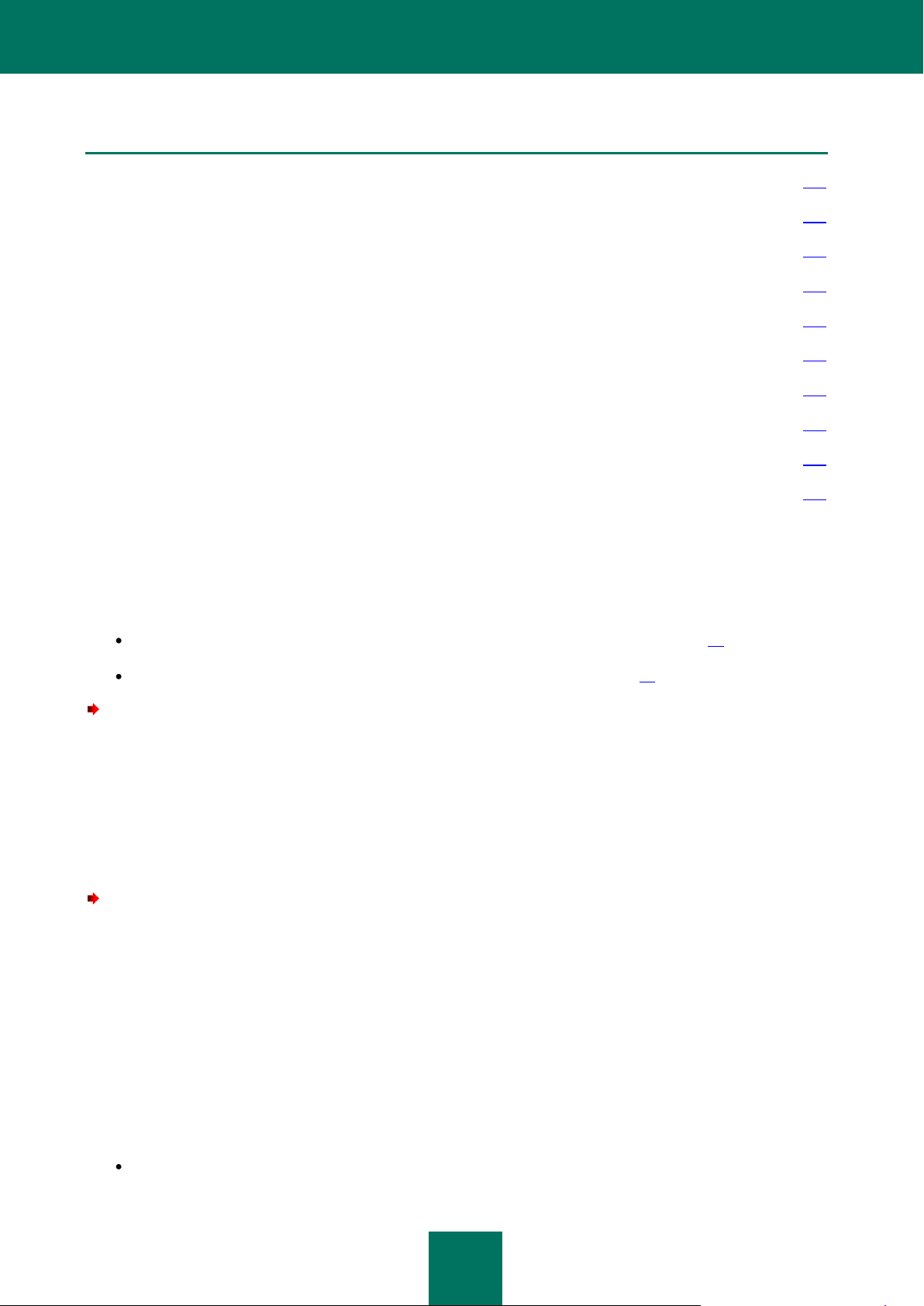
A N VÄ ND A R G U I D E
100
I DETTA AVSNITT:
Aktivera och avaktivera Webb Antivirus ........................................................................................................................ 100
Välja Webb Antivirus säkerhetsnivå .............................................................................................................................. 100
Ändra åtgärder som utförs på skadligt objekt ................................................................................................................ 101
Kontroll av webbaddresser med hjälp av databaser för misstänkta webbadresser och nätfiskeadresser ..................... 101
Använda heuristisk analys ............................................................................................................................................. 102
Blockera farliga skript .................................................................................................................................................... 102
Sökoptimering ............................................................................................................................................................... 103
Kasperskys URL-rådgivare ........................................................................................................................................... 103
Skapa en lista över tillförlitliga adresser ........................................................................................................................ 104
Återställa standardinställningarna för Webb Antivirus ................................................................................................... 105
AKTIVERA OCH AVAKTIVERA WEBB ANTIVIRUS
Det finns två sätt att aktivera eller avaktivera komponenten:
från programmets huvudfönster (se avsnittet "Kaspersky Anti-Virus' huvudfönster" på sidan 42)
från inställningsfönstret (se avsnittet "Programmets inställningsfönster" på sidan 46).
Utför följande steg för att aktivera eller avaktivera Webb Antivirus från huvudfönstret:
1. Öppna programmets huvudfönster och gå till Skyddscenter i fönstrets vänstra del.
2. I fönstrets högra del, vänsterklicka för att öppna Säkerhet på Internet eller System- och Programskydd.
3. Öppna menyn för val av åtgärd för komponenten genom att klicka knappen Webb Antivirus och välja Aktivera
Webb Antivirus (om komponenten ska aktiveras) eller Avaktivera Webb Antivirus (om den ska avaktiveras).
När en komponent aktiveras blir ikonen till vänster om den grön, när den avaktiveras blir ikonen grå.
För att aktivera eller avaktivera Webb Antivirus i inställningsfönstret:
1. Öppna fönstret för programinställningar.
2. I fönstrets vänstra del och under Skyddscenter, välj komponenten Webb Antivirus.
3. I fönstrets högra del, markera kryssrutan Aktivera Skräppostskydd om komponenten ska aktiveras.
Avmarkera kryssrutan om komponenten ska vara avaktiverad.
VÄLJA WEBB ANTIVIRUS SÄKERHETSNIVÅ
Säkerhetsnivån definieras som en förinställd konfiguration för Webb Antivirus som ger en viss skyddsnivå för data som
tas emot och överförs via http, https och ftp. Kaspersky Lab skiljer mellan tre säkerhetsnivåer:
Den höga nivån ger det skydds som krävs i en riskabel omgivning.
